Page 1
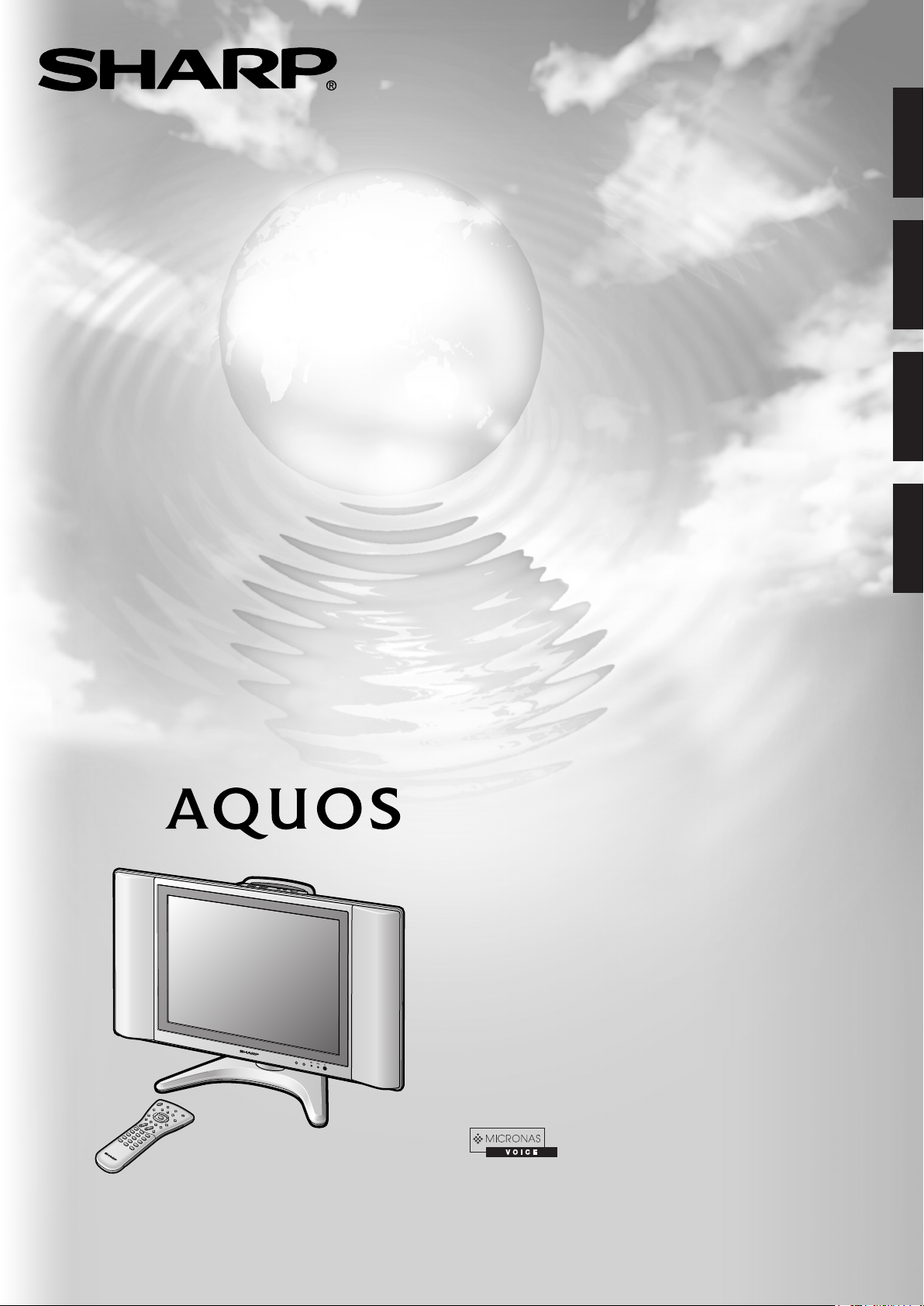
LC-20B6E
TELEWIZOR KOLOROWY Z
EKRANEM
CIEKŁOKRYSTALICZNYM (LCD)
LCD SZÍNES TELEVÍZIÓ
BAREVNÝ LCD TV PŘIJÍMAČ
POLSKA
MAGYAR
ČEŠTINA
SLOVENSKY
FAREBNÝ TELEVÍZOR S LCD
DISPLEJOM
INSTRUKCJA OBSŁUGI
KEZELÉSI ÚTMUTATÓ
UŽIVATELSKÁ PŘÍRUČKA
PREVÁDZKOVÁ PRÍRUČKA
Page 2
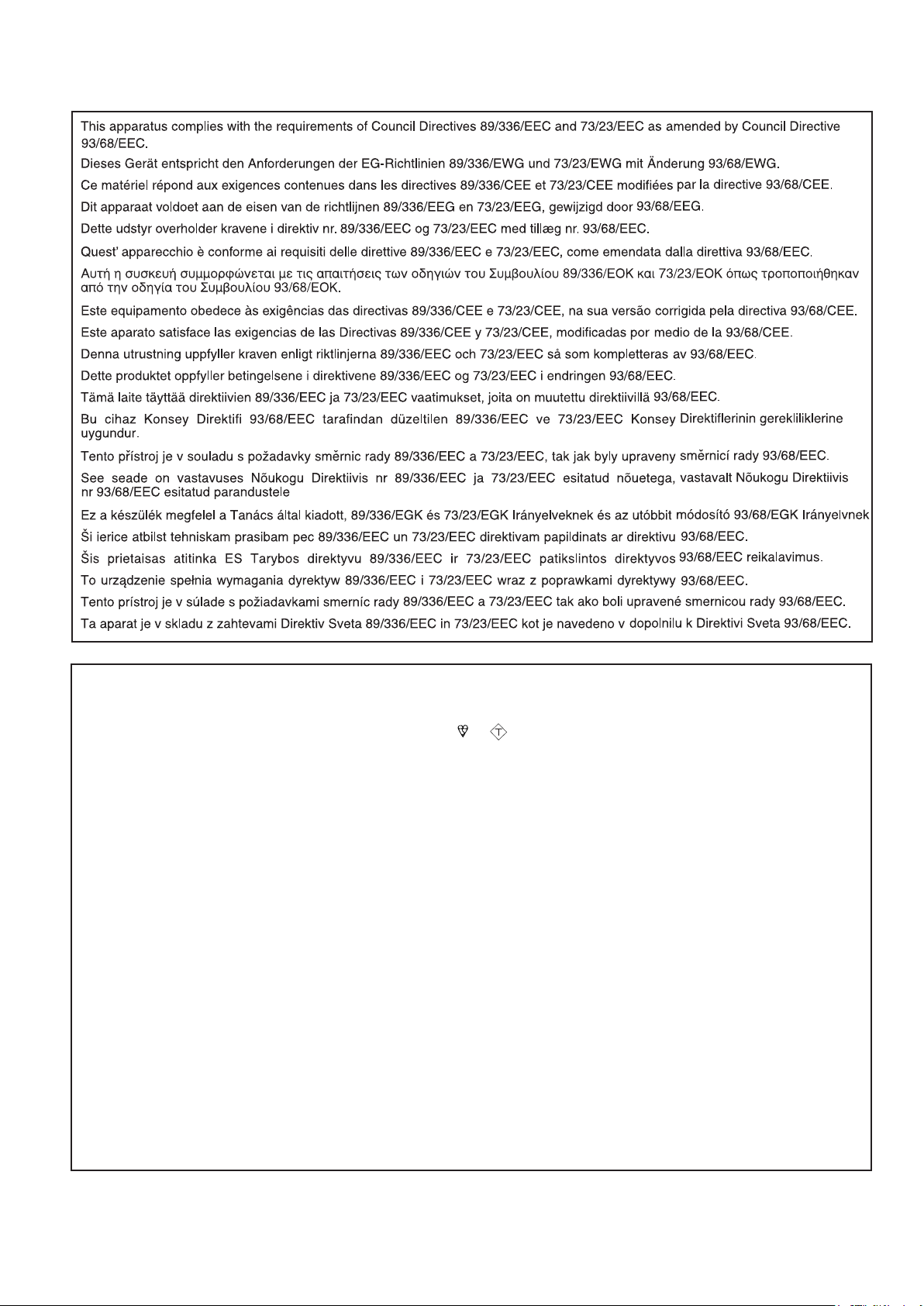
SPECIAL NOTE FOR USERS IN THE U.K.
ASA
The mains lead of this product is fitted with a non-rewireable (moulded) plug incorporating a 3A fuse. Should the fuse need to
be replaced, a BSI or ASTA approved BS 1362 fuse marked or
on the pin face of the plug, must be used.
Always refit the fuse cover after replacing the fuse. Never use the plug without the fuse cover fitted.
In the unlikely event of the socket outlet in your home not being compatible with the plug supplied, cut off the mains plug and
fit an appropriate type.
DANGER: The fuse from the cut-off plug should be removed and the cut-off plug destroyed immediately and disposed of in a
safe manner.
Under no circumstances should the cut-off plug be inserted elsewhere into a 13A socket outlet, as a serious
electric shock may occur.
To fit an appropriate plug to the mains lead, follow the instructions below:
IMPORTANT: The wires in the mains lead are coloured in accordance with the following code:
Blue : Neutral Brown : Live
As the colours of the wires in the mains lead of this product may not correspond with the coloured markings identifying the
terminals in your plug, proceed as follows;
• The wire which is coloured blue must be connected to the plug terminal which is marked N or coloured black.
• The wire which is coloured brown must be connected to the plug terminal which is marked L or coloured red.
Ensure that neither the brown nor the blue wire is connected to the earth terminal in your three-pin plug.
Before replacing the plug cover make sure that:
• If the new fitted plug contains a fuse, its value is the same as that removed from the cut-off plug.
• The cord grip is clamped over the sheath of the mains lead, and not simply over the lead wires.
IF YOU HAVE ANY DOUBT, CONSULT A QUALIFIED ELECTRICIAN.
and of the same rating as above, which is also indicated
Page 3
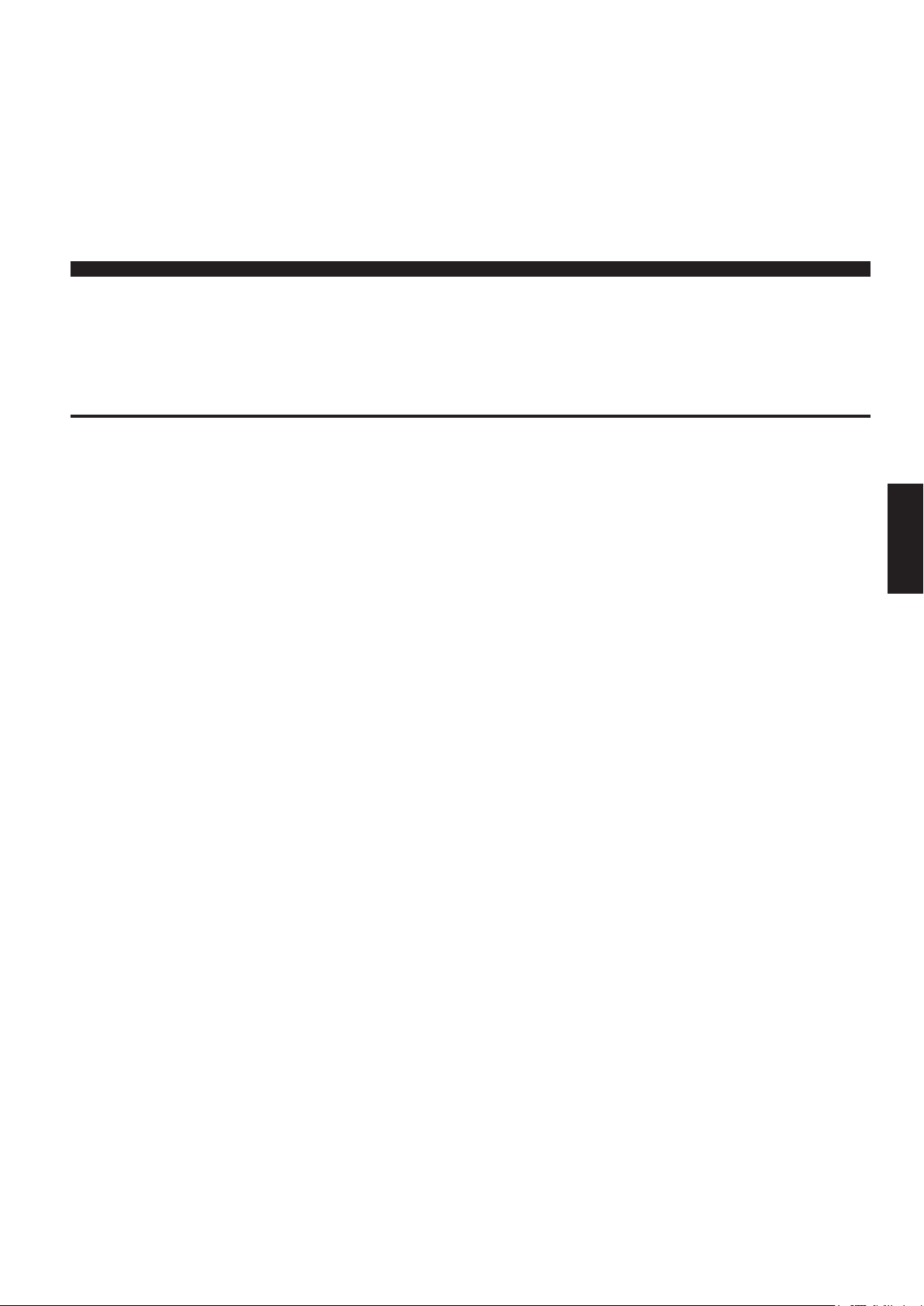
Obsah
LC-20B6E
FAREBNÝ TELEVÍZOR S LCD DISPLEJOM
SLOVENSKY
PREVÁDZKOVÁ PRÍRUČKA
Vážený zákazník SHARP ......................................... 2
Dôležité bezpečnostné opatrenia ........................... 2
Ochranná známka .................................................. 3
Dodávané príslušenstvo ......................................... 4
Príprava .................................................................. 5
Inštalácia batérií v diaľkovom ovládači .......................... 5
Používanie diaľkového ovládača ................................... 5
Pripojenie do siete ........................................................6
Pripojenie antény ..........................................................6
Používanie slúchadiel.................................................... 6
Úvodná inštalácia ......................................................... 7
Názvy dielov hlavnej jednotky ................................ 8
Ako upevniť káble ......................................................... 9
Názvy častí diaľkového ovládača .......................... 10
Základné operácie ................................................ 11
Zapnutie a vypnutie hlavného vypínača ....................... 11
Pohotovostný režim/Zapnuté ...................................... 11
Zapnutie vstupných režimov
(AV1/AV2/KOMPONENT/PC/FM rádio/TV) ........... 11
Hlasitosť zvuku ........................................................... 12
Zmena kanálov ........................................................... 12
Výber položiek ponuky ............................................... 13
Základné úpravy nastavení ................................... 15
Nastavenia obrazu...................................................... 15
Teplota farieb ..............................................................15
I/P nastavenie............................................................. 16
DNR (Digitálna redukcia šumu) ................................... 16
Filmový režim .............................................................16
Rýchly záber .............................................................. 16
Užitočné funkcie .................................................. 17
Nastavenia zvuku ....................................................... 17
Nastavenia režimov zvuku .......................................... 17
Zvýraznenie reči.......................................................... 18
Priestorový zvuk ......................................................... 18
Voľba PC zvuku (platí pre PC režim) ............................ 18
Programy-TV .............................................................. 19
Používanie TV programovej tabuľky ............................ 21
Programy-FM rádio .................................................... 22
Používanie FM rádiovej programovej tabuľky .............. 24
Otočenie ....................................................................25
AV pripojenia ..............................................................25
Nastavenie hodín ........................................................ 27
Jazyk.......................................................................... 27
Nastavenie podsvietenia a napájania .......................... 28
Širokouhlý obraz......................................................... 28
Funkcie časovača....................................................... 29
Ponuka na obrazovke ................................................. 29
Detská zámka ............................................................ 30
Voľba vysielania NICAM .............................................. 32
Voľba vysielania A2 Stereo.......................................... 32
Voľba sterep vysielania FM rádia................................. 32
Teletext ................................................................. 33
Pripojenie PC ....................................................... 35
Prezeranie obrázka z PC ............................................ 35
Zobrazenie obrázka z PC ........................................... 35
Vstupný signál (platí pre PC režim) .............................. 36
Jemná synchronizácia úpravy (platí pre PC režim) ...... 36
Riadenie napájania (platí pre PC režim) .......................37
Tabuľka PC kompatibility ............................................ 37
Pripojenie externých zariadení ............................. 38
Príklady externých zariadení, ktoré je možné pripojiť ... 38
Pripojenie ku koncovkám COMPONENT/
AV-IN1/AV-IN2/PC-IN .......................................... 39
Odstraňovanie problémov .................................... 40
LCD TV prijímač ......................................................... 40
Anténa .......................................................................41
PC.............................................................................. 41
Technické údaje ................................................... 42
Rozmerové nákresy .............................................. 43
SLOVENSKY
Page 4
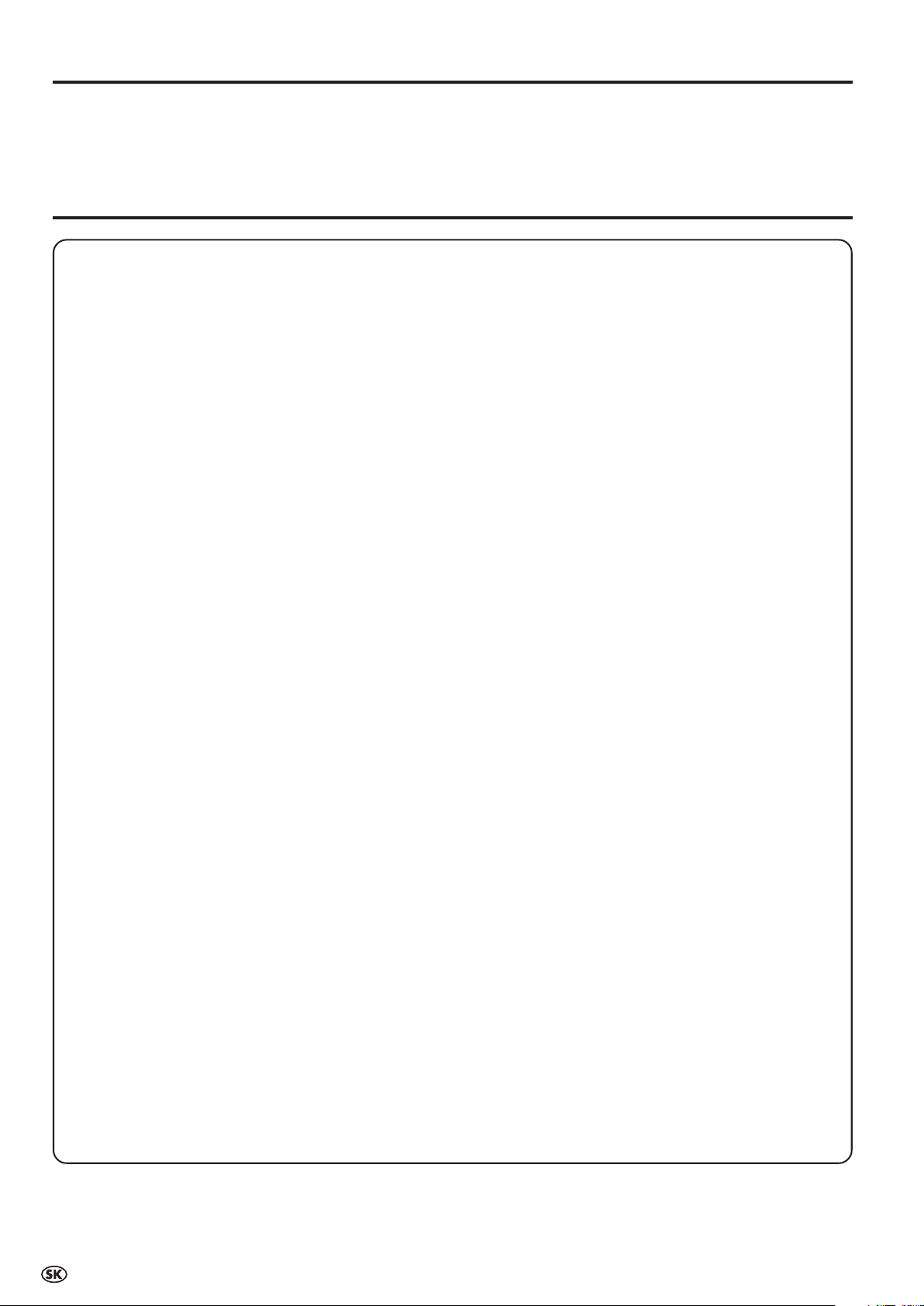
Vážený zákazník SHARP
Ďakujeme vám za nákup farebného televízora SHARP s LCD displejom. Za účelom zaistenia bezpečnosti a dlhoročnej
bezporuchovej prevádzky vášho zariadenia odporúčame, aby ste si pred jeho používaním dôsledne prečítali Bezpečnostné
opatrenia.
Dôležité bezpečnostné opatrenia
Elektrická energia je veľmi užitočný pomocník, avšak v prípade nesprávneho zaobchádzania môže spôsobiť vážne
zranenia a poškodenie majetku. Tento výrobok bol navrhnutý a vyrobený s maximálnym ohľadom na bezpečnosť. Avšak,
nesprávne používanie môže spôsobiť zasiahnutie elektrickým prúdom a/alebo požiar. Potenciálnemu nebezpečenstvu
sa vyhnete dôsledným dodržiavaním nasledujúcich pokynov a to pri inštalácii, prevádzke a čistení výrobku. Za účelom
zaistenia bezpečnosti a predĺženia životnosti vášho farebného televízora s LCD displejom odporúčame, aby ste si
pred používaním televízora dôkladne prečítali nasledujúce bezpečnostné pokyny.
1. Prečítajte si pokyny—Pred používaním výrobku je nevyhnutné dôkladne si prečítať a porozumieť všetkým prevádzkovým
pokynom.
2. Túto príručku uschovávajte na bezpečnom mieste—Tieto bezpečnostné a prevádzkové pokyny sa pre prípad budúcej potreby
musia uschovávať na bezpečnom mieste.
3. Riaďte sa výstrahami—Je nevyhnutné dôsledne sa riadiť všetkými výstrahami a súvisiacimi pokynmi.
4. Dodržiavajte pokyny—Je nevyhnutné dodržiavať všetky prevádzkové pokyny.
5 . Príslušenstvo—Nepoužívajte príslušenstvo, ktoré nie je schválené výrobcom. Používanie nevhodného príslušenstva môže spôsobiť
zranenie.
6. Napájanie—Tento výrobok sa musí používať so zdrojom elektrického prúdu s charakteristikami, uvedenými na štítku. Ak máte
pochybnosti o napätí elektrického prúdu a jeho charakteristikách, požiadajte o radu predajcu alebo miestnu energetickú
spoločnosť.
7. Ochrana prívodného elektrického AC kábla—Prívodné elektrické káble musia byť umiestnené tak, aby nebolo možné na ne
stúpať alebo klásť na ne rôzne predmety. Skontrolujte káble pri zástrčkách a pri výrobku.
8. Preťaženie—Dbajte, aby nedochádzalo k preťaženiu AC zásuviek alebo predlžovacích káblov. Preťaženie môže spôsobiť
požiar alebo môže vyústiť do zasiahnutia elektrickým prúdom.
9. Vkladanie predmetov a vniknutie tekutín do zariadenia—Nikdy nevkladajte žiadne predmety do výrobku cez jeho otvory.
Vysoké napätie vo výrobku a prípadné vsunuté objekty môžu spôsobiť zasiahnutie elektrickým prúdom a/alebo skrat vnútorných
komponentov zariadenia. Z toho istého dôvodu dbajte, aby sa do zariadenia nedostala voda alebo iná kvapalina.
10. Servisné zásahy—Nepokúšajte sa o výkon servisných činností vlastnými silami. Odstránením krytu sa môžete vystaviť vysokému
napätiu a iným nebezpečným situáciám. V prípade potreby požiadajte kvalifikovaného servisného technika o zásah.
11. Oprava—Ak nastane ktorákoľvek z nižšie uvedených situácií, odpojte prívodný elektrický kábel zo zásuvky a o opravu
požiadajte kvalifikovaného servisného technika.
a. Ak sú prívodný elektrický kábel alebo zástrčka poškodené.
b. V prípade, že sa do zariadenia dostala voda alebo iné cudzie predmety.
c. Ak bol výrobok vystavený pôsobeniu dažďa alebo vody.
d. Ak produkt nefunguje tak, ako je uvedené v návode na použitie.
Nedotýkajte sa iných ovládacích prvkov než tých, ktoré sú uvedené v návode na používanie. Nesprávne nastavenie
ovládacích prvkov, ktoré nie je v súlade s návodom na používanie, môže spôsobiť škody veľkého rozsahu, ktoré môžu
taktiež následne vyžadovať opravy veľkého rozsahu.
e. Ak výrobok spadol alebo je inak poškodený.
f. Ak zariadenie neprirodzene funguje. Akákoľvek neprirodzená prevádzka zariadenia vyžaduje servisný zásah.
2
12. Náhradné diely—V prípade, že je potrebné použiť náhradné diely, ubezpečte sa, že servisný technik používa náhradné
diely špecifikované výrobcom alebo také náhradné diely, ktoré majú tie isté charakteristiky a výkon ako originálne diely.
Používanie nevhodných náhradných dielov môže spôsobiť požiar, zásah elektrickým prúdom a/alebo iné nebezpečenstvo.
13. Bezpečnostné kontroly—Po dokončení servisného zásahu alebo opravy požiadajte servisného technika o vykonanie
bezpečnostnej kontroly, ktorá potvrdí správne fungovanie výrobku.
14. Montáž na stenu alebo strop—Pri montáži výrobku na stenu alebo strop sa ubezpečte, že používate spôsob montáže, ktorý
odporúča výrobca.
Page 5
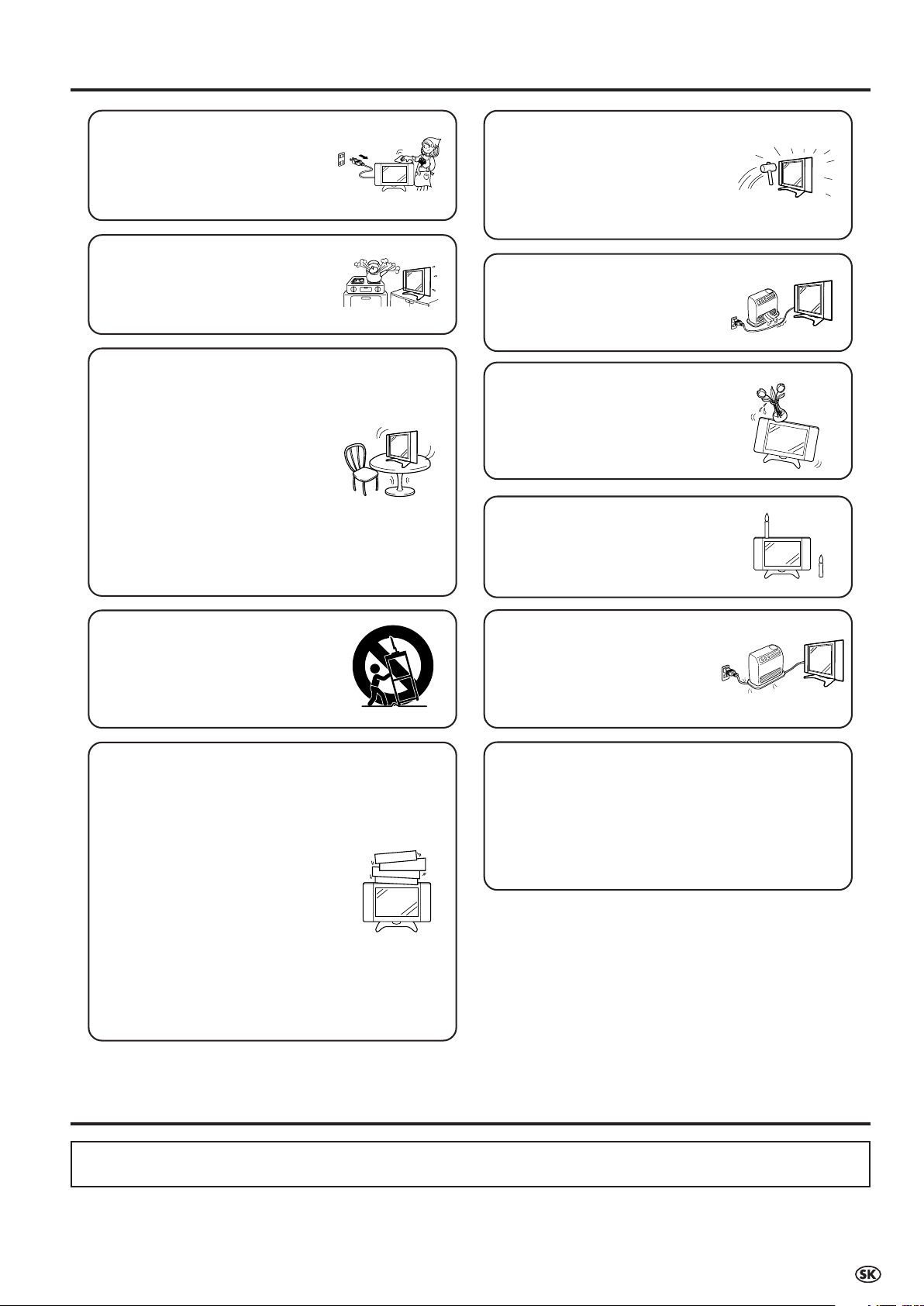
•
Čistenie—Pred čistením výrobku
odpojte výrobok od prívodu
elektrickej energie. Na čistenie
výrobku používajte navlhčenú utierku.
Nepoužívajte tekuté čistiace
prostriedky alebo aerosólové čističe.
• Voda a vlhkosť—Výrobok
nepoužívajte v blízkosti vody
(napríklad vo vani, pri umývadle, pri
kuchynskom dreze, v práčovni, pri
bazénoch alebo vo vlhkej pivnici).
• Umiestnenie—Televízor nikdy
neklaďte na nestabilný pohyblivý
stolík, stojan alebo stôl. V opačnom
prípade môže výrobok spadnúť a
spôsobiť vážne osobné zranenia,
ako aj poškodenie samotného
výrobku. Používajte len pohyblivý
stolík, stojan, roznožku, alebo stolík
odporúčaný výrobcom alebo
predávaný spolu s výrobkom. Pri
montáži výrobku na stenu postupujte
v súlade s pokynmi výrobcu.
Používajte výlučne montážne
príslušenstvo odporúčané výrobcom.
Dôležité bezpečnostné opatrenia (Pokračovanie)
• LCD panel je vyrobený zo skla.
Preto sa LCD panel môže pri páde
televízora alebo v prípade nárazu na
televízor rozbiť. V prípade, že sa
LCD panel rozbije, buďte opatrní - v
opačnom prípade hrozí zranenie
spôsobené kúskami skla.
• Zdroje tepla—Televízor umiestnite
mimo dosahu zdrojov tepla, akými sú
napríklad radiátory, ohrievače a iné
výrobky, ktoré vytvárajú teplo
(vrátane zosilňovačov).
• Na tento výrobok neumiestňujte vázy
a ani iné nádoby naplnené vodou.
Do výrobku sa môže dostať voda a
môže spôsobiť požiar alebo
zasiahnutie elektrickým prúdom.
• Aby ste predišli požiaru, nikdy
neklaďte sviečky akéhokoľvek typu,
či iný zdroj priameho ohňa, na vrch
ani do blízkosti TV prijímača.
• Pri premiestňovaní výrobku na
pohyblivom stolíku je potrebné
výrobok premiestňovať s
mimoriadnou opatrnosťou. Náhle
zastavenia, prílišná sila pohybu alebo
nerovný povrch môžu spôsobiť pád
výrobku z pohyblivého stolíka.
•
Vetranie—Vetracie a iné otvory v tele
výrobku sú určené na vetranie. Tieto
otvory nezakrývajte a ani iným
spôsobom neblokujte, nakoľko v
opačnom prípade hrozí prehriatie
prístroja a/alebo skrátenie jeho
životnosti. Výrobok neklaďte na
posteľ, pohovku, handru alebo iný
podobný povrch, nakoľko môže dôjsť
k zablokovaniu ventilačných otvorov.
Tento výrobok nie je určený na
umiestnenie do vstavaných
priestorov, akými sú napríklad
knižnica alebo policový stojan - pokiaľ
nie je zabezpečená dostatočná
ventilácia alebo nie sú dodržané
pokyny výrobcu, televízor do takýchto
priestorov neumiestňujte.
• Prívodný elektrický kábel neklaďte
pod TV prijímač a ani pod žiadne
iné ťažké predmety—v opačnom
prípade hrozí nebezpečenstvo
vzniku požiaru alebo zasiahnutia
elektrickým prúdom.
LCD panel je produkt špičkovej technológie s 2 359 296
tenkými filmovými tranzistormi, čím je možné docieliť
vynikajúce detaily obrazu.
Vzhľadom na veľký počet pixelov sa niekoľko
neaktívnych pixelov môže občas objaviť na obrazovke vo
forme modrého, zeleného alebo červeného bodu.
Takáto situácia je normálnym javom a
nejde o závadu prijímača.
Ochranná známka
•
Micronas® VOICE je technológiou Vylepšenia reči a jej zrozumiteľnosti, ktorej vlastníkom je spoločnosť Micronas GmbH.
• Micronas je ochranná známka spoločnosti Micronas GmbH.
3
Page 6
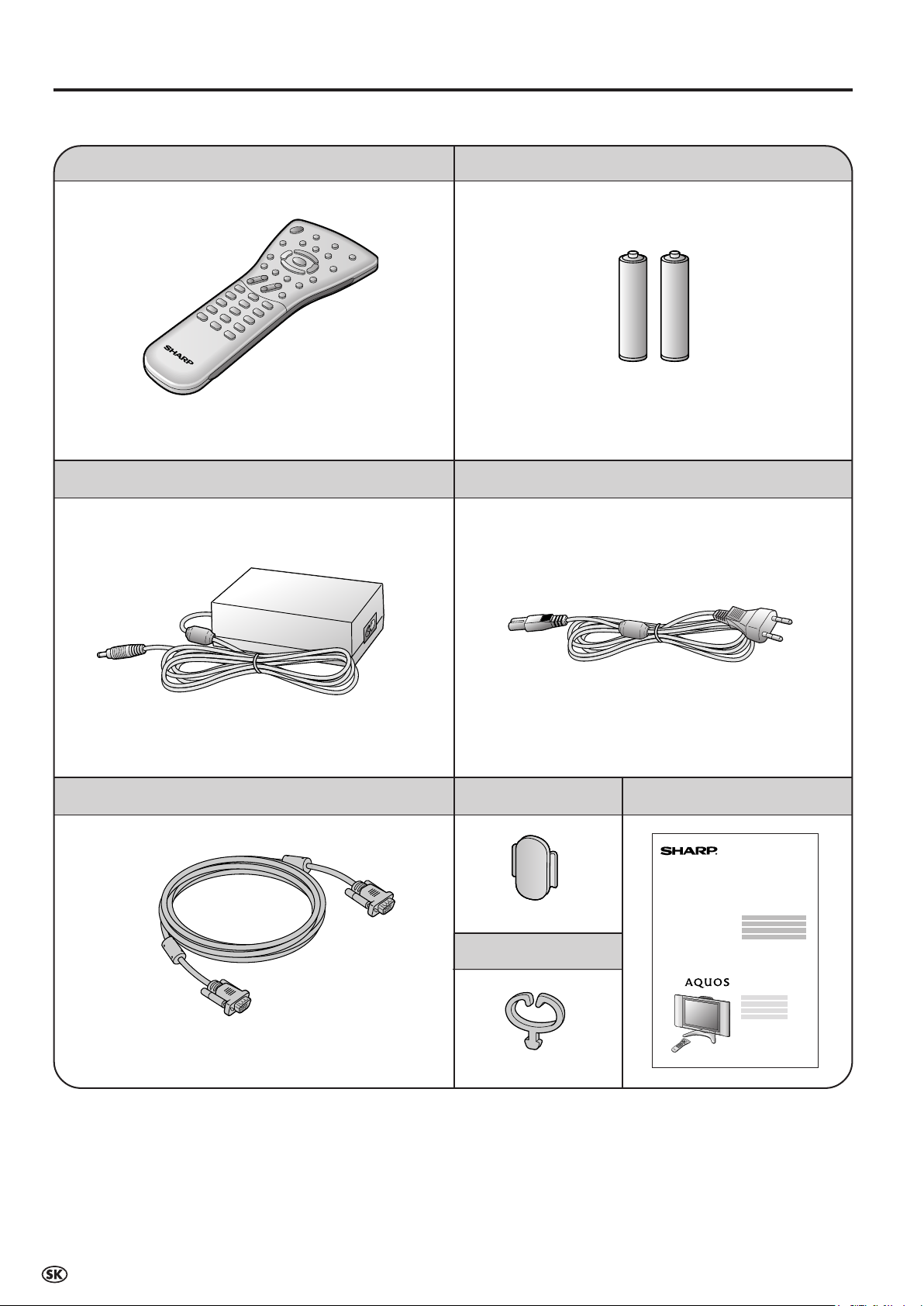
Dodávané príslušenstvo
LC-20B6E
Ubezpečte sa, že spolu s LCD TV prijímačom ste obdržali aj nasledujúce príslušenstvo.
Bezdrôtový diaľkový ovládač
strany 5 a 10 strana 5
AC adaptér
Batérie veľkosti “AAA”(×2)
Prívodný elektrický kábel
*Tvar výrobku sa môže v závislosti od krajiny líšiť.
strana 6 strana 6
Držiak kábla
strana 9
Káblová svorka
strana 35
strana 9
Prevádzková príručkaRGB Kábel
4
Page 7

Príprava
+
–
+
–
Konektor pre slúchadlá
OPC indikátor
Indikátor Pohotovostný
režim/Zapnuté
Senzor diaľkového
ovládania
OPC senzor
Inštalácia batérií v diaľkovom ovládači
Pred prvým použitím LCD TV prijímača vložte do diaľkového ovládania dve priložené batérie veľkosti “AAA”(je súčasťou
dodávky). Ak dôjde k vybitiu batérií a diaľkový ovládač nebude fungovať, vymeňte batérie za nové batérie veľkosti “AAA”.
1 Otvorte kryt priestoru pre batérie. 2 Vložte dve batérie veľkosti
“AAA”.
• Kryt opatrne zasúvajte
a súčasne tlačte časť
).
(
• Dbajte, aby ste pri vkladaní
batérií do priestoru pre
batérie dodržali správnu
polaritu (+) a (–), vyznačenú
v priestore pre batérie.
3 Kryt priestoru pre batérie
zatvorte.
• Spodným prstom
pridržiavajte diaľkový
ovládač a zatvorte
kryt.
Upozornenie!
Bezpečnostné opatrenia týkajúce sa batérií
Nesprávne používanie batérií môže viesť k úniku chemikálií a/alebo k explózii. Ubezpečte sa, že ste dodržali nižšie uvedené pokyny.
• Batérie vložte do diaľkového ovládača tak, aby ste dodržali správnu polaritu (+) a (–).
• Rôzne typy batérií majú rôzne vlastnosti. Nepoužívajte dovedna rôzne typy batérií.
• Nikdy nemiešajte staré a nové batérie. Miešanie nových a starých batérií môže skracovať životnosť batérií a/alebo môže
spôsobiť únik chemikálií zo starých batérií.
• Batérie po vybití čo najskôr z diaľkového ovládača vyberte. Chemikálie, ktoré vytekajú z batérií, môžu spôsobiť výskyt
vyrážok. Ak dôjde k úniku chemikálií z batérie, chemikáliu utrite do utierky.
• Vzhľadom na podmienky skladovania môžu mať batérie, dodávané spolu s LCD TV prijímačom kratšiu životnosť.
• Ak diaľkový ovládač nebudete dlhšiu dobu používať, batérie z neho vyberte.
Používanie diaľkového ovládača
Diaľkový ovládač používajte tak, že ho nasmerujete na okienko
diaľkového senzora na prijímači. Predmety medzi diaľkovým
ovládačom a senzorom môžu mať vplyv na správne fungovanie
ovládača.
Bezpečnostné opatrenia týkajúce sa diaľkového ovládača
• Diaľkový ovládač nevystavujte pôsobeniu nárazov alebo
otrasov. Okrem vyššie uvedeného, diaľkový ovládač
nevystavujte pôsobeniu kvapalín a neuschovávajte ho v
priestoroch s vysokou vlhkosťou.
• Diaľkový ovládač nepoužívajte a ani ho neuschovávajte na
miestach s priamym slnečným žiarením. Teplo môže spôsobiť
deformáciu ovládača.
• Diaľkový ovládač nemusí správne fungovať, ak na okienko
diaľkového senzora priamo dopadá slnečné žiarenie alebo je
pod silným osvetlením. V takom prípade zmeňte uhol
osvetlenia prijímača alebo sa diaľkovým ovládačom priblížte
bližšie k prijímaču.
5
Page 8
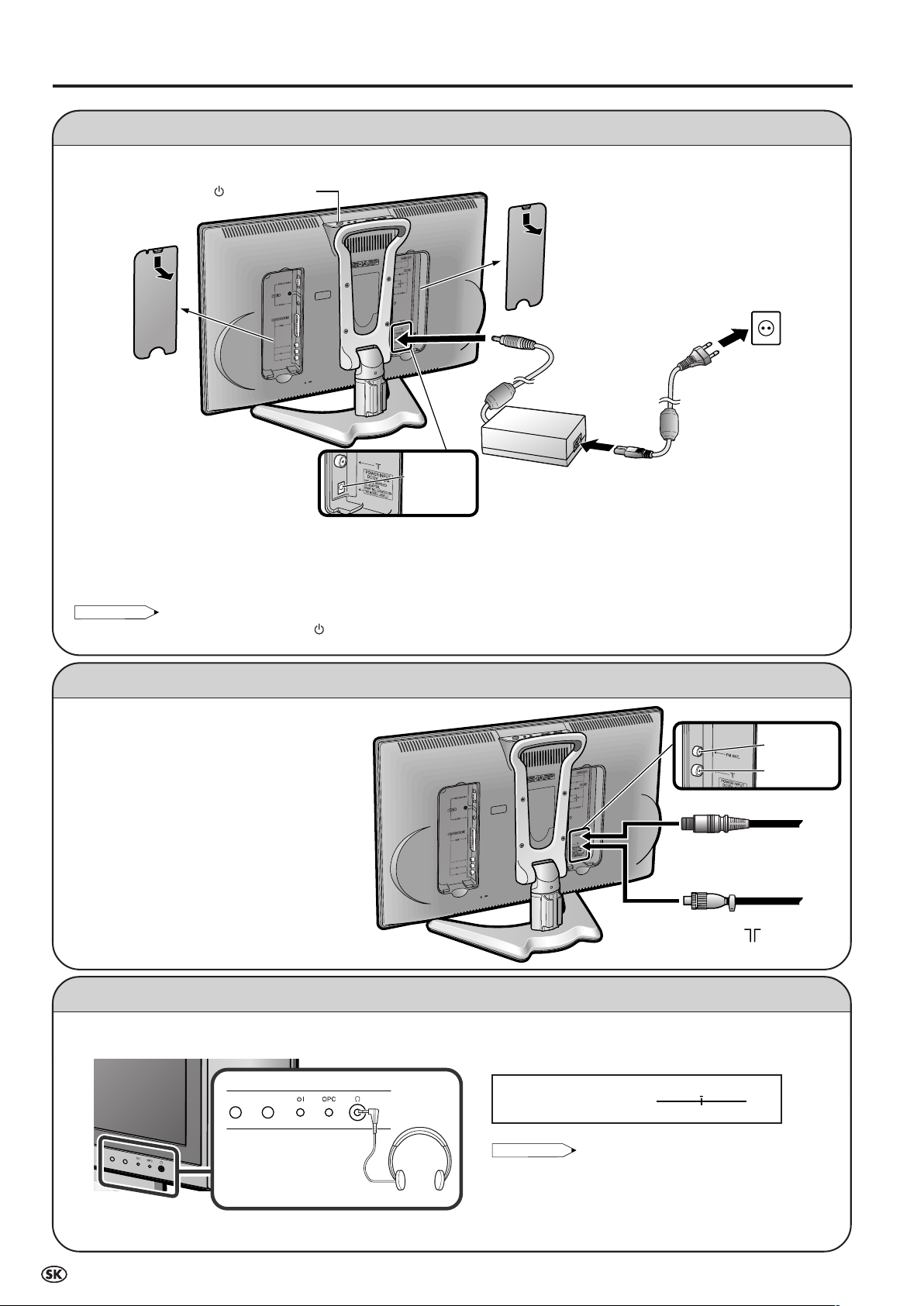
Príprava (Pokračovanie)
FM antenna
terminal
Antenna
terminal
Headphones
Koncovka
NAPÁJANIE
(DC 12 V)
(
Hlavný vypínač
)
Headph.vol.[ 30]
POZNÁMKA
POZNÁMKA
Pripojenie do siete
Pomocou AC adaptéra a prívodného elektrického kábla (oba sú súčasťou dodávky) pripojte LCD TV prijímač k sieti
prostredníctvom CD vstupnej koncovky.
Zatiahnite za háčik,
čím otvoríte kryt.
Zatiahnite za háčik, čím
otvoríte kryt.
Pripojenie ku
koncovke NAPÁJANIE
AC adaptér
Elektrická zásuvka
v domácnosti
Pripojte k AC výstupu.
Prívodný elektrický
kábel AC*
* Tvar výrobku sa môže v
závislosti od krajiny líšiť.
■ Používanie AC adaptéra
• AC adaptér sa pri používaní môže zahrievať, nejde však o závadu.
• AC adaptér nebaľte a ani neprikrývajte žiadnou prikrývkou a ani podobnými látkami. V opačnom prípade môže dôjsť ku zlyhaniu
zariadenia alebo k úrazu.
• Nepokúšajte sa rozoberať alebo upravovať AC adaptér. Vo vnútri AC adaptéra sa nachádzajú komponenty s vysokým napätím,
ktoré môžu spôsobiť zasiahnutie elektrickým prúdom.
• Pri pripájaní AC adaptéra vždy tlačidlo (Hlavný vypímač) vypnite.
• Ak LCD TV prijímač nebudete dlhšiu dobu používať, AC adaptér odpojte z LCD TV prijímača a taktiež z elektrickej zásuvky.
Pripojenie antény
■ Používanie TV anténového kábla
Za účelom docielenia jasného obrazu odporúčame
používať vokajšiu anténu. Nasledujúce informácie
sú stručným vysvetlením typu pripojenia, ktoré sa
používa pre koaxiálny kábel:
•
Ubezpečte sa, že váš 75-ohmový koaxiálny kábel je
vybavený koaxiálnou zástrčkou DIN 45325 (IEC169-2)
a kábel zasuňte do anténovej koncovky, ktorá sa
nachádza na zadnej strane LCD TV prijímača
(anténový kábel nie je súčasťou dodávky).
■
Používanie FM rádiového anténového kábla
FM rádiový anténový kábel (nie je súčasťou dodávky)
zasuňte do koncovky pre FM anténu. Následne
budete môcť počúvať vysielanie FM rádiových
staníc. Detailné informácie o nastaveniach ponuky
sú uvedené na stranách 13 a 14.
FM anténový kábel
Pripojenie k FM anténovej
koncovke
75-ohmový koaxiálny
kábel (okrúhly kábel)
Pripojenie k anténovej
koncovke ( )
FM anténová
koncovka
Anténová
koncovka
Používanie slúchadiel
Mini-konektor slúchadiel pripojte ku konektoru pre slúchadlá, ktorý sa nachádza na prednej strane LCD TV prijímača.
Informácie o nastavení hlasitosti pomocou indikátora hlasitosti sú uvedené na strane 17.
Indikátor hlasitosti
6
Slúchadlá
• Slúchadlá nie sú súčasťou dodávaného príslušenstva.
• Aj napriek tomu, že mini-konektor je pripojený ku
konektoru pre slúchadlá, z reproduktora prijímača
vychádza zvuk.
Page 9
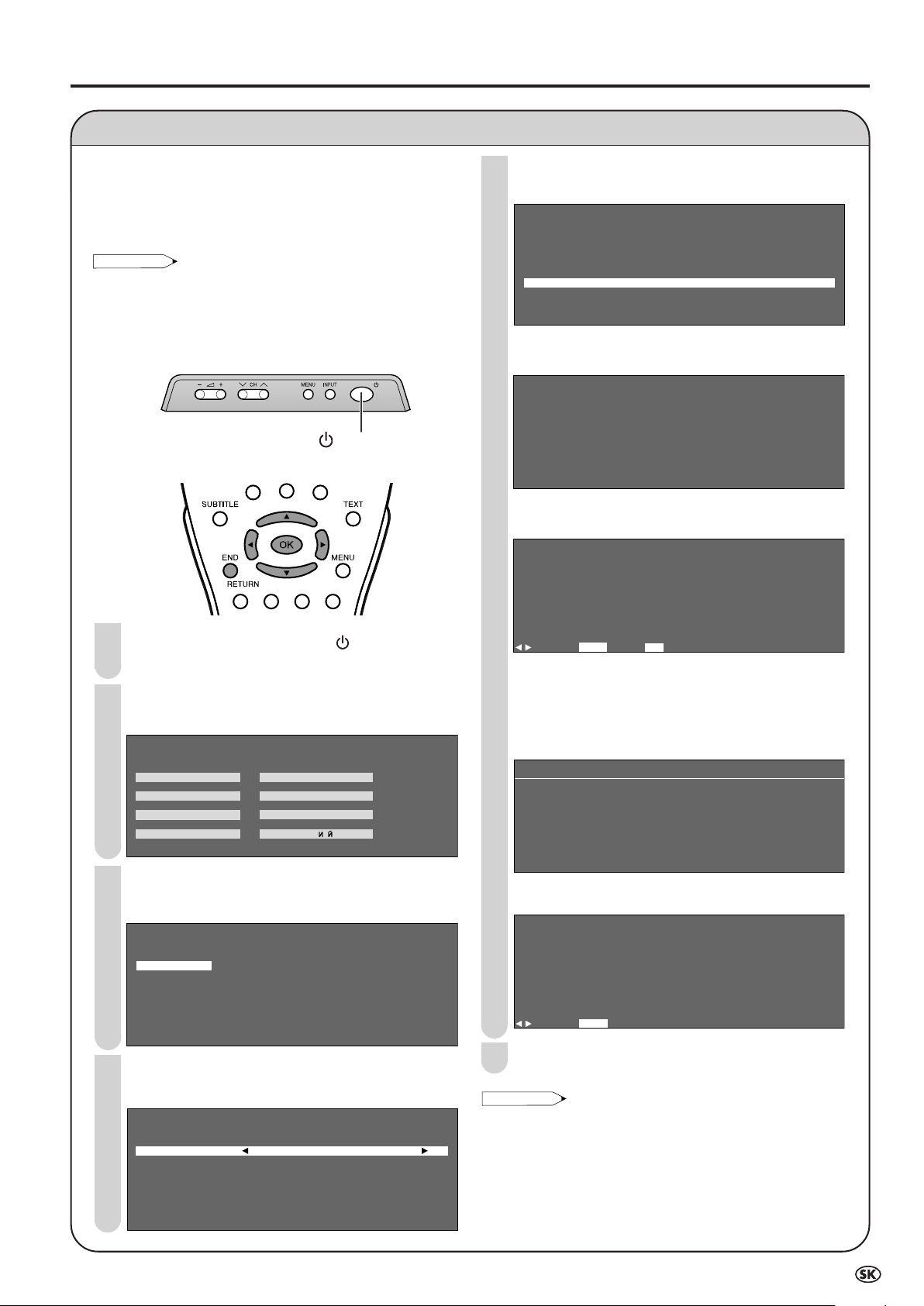
Úvodná inštalácia
0
0
0
First installation
Search is completed
8 16
1 E 0 2 9 17
2 E 0 4 1 18
3 U 0 2 11 19
4 U 0 4 12 2
5 E 0 5 13 21
6 E 0 8 14 22
7 E 1 15 23
:
SelectSelect
END:
ExitExit
OK:FM radio
0
0
0
0
First installation
1 . MHz
8 16
1 89. 9 17
2 89.5 1 18
3 9 . 11 19
4 12 2
5 13 21
6 14 22
7 15 23
0
0
0
0
0
0
0
0
0
00 0 0
First installation
Search is completed
8 16
1 89. 9 17
2 89.5 1 18
3 9 . 11 19
4 9 .5 12 2
5 91. 13 21
6 91.5 14 22
7 92. 15 23
:
SelectSelect
END:
ExitExit
0
0
0
0
0
0
0
0
0
0
0
0
0
0
0
0
POZNÁMKA
POZNÁMKA
0 0 0 0 0 0
Príprava (Pokračovanie)
Po prvom zapnutí LCD TV prijímača sa aktivuje Úvodný
inštalačný program, ktorý uľahčuje inštaláciu. Pomocou
tohto programu môžete zvoliť jazyk obrazovky, nastaviť
hodiny a automaticky vyhľadávať a uložiť všetky
dostupné TV a FM rádiové kanály.
• Taktiež môžete spustiť Úvodný inštalačný program zvolením
možnosti “First installation” (Úvodná inštalácia) na
obrazovke Ponuka Nastavení. Informácie o výbere
položiek ponuky sú uvedené na stranách 13 a 14.
Ovládací panel hlavnej jednotky
(Hlavný vypínač)
5
Stlačením '/" zvolíte “Start search” (Spustiť
vyhľadávanie) a následne stlačte OK.
First installation
Automatic search-TV
Country Germany
Colour system PAL
Sound system B/G
Start search
•
Spustí sa automatické vyhľadávanie programov TV
prijímača.
First installation
759.25MHz PAL-B/G
8 16
1 E 0 2 9 17
2 E 0 4 1 18
3 U 0 2 11 19
4 12 2
5 13 21
6 14 22
7 15 23
Vzhľad Ponuka na obrazovke po ukončení
automatického vyhľadávania TV kanálov
1
Na LCD TV prijímači stlačte tlačidlo (Hlavný vypínač).
• Zobrazí sa obrazovka “First installation” (Úvodná
inštalácia) spolu so zoznamom dostupných jazykov.
2
Stlačením '/"/\/| zvolíte požadovaný jazyk a
následne stlačte OK.
First installation
Select option
English Italiano
Deutsch Nederlands
Fran
Espa
Stlačením '/" nastavíte čas a následne stlačte OK.
3
ç ais Svenska
ñ ol Pycck
• Čas, ktorý ste nastavili, sa automaticky aktualizuje
prostredníctvom Teletextu.
First installation
Adjust setting
: :
4
Stlačením '/" zvolíte požadovanú položku a
následným stlačením \/| vykonáte jej nastavenie.
First installation
Automatic search-TV
Country Germany
Colour system PAL
Sound system B/G
Start search
• Ak chcete vykonať automatické vyhľadávanie
programov pre FM rádio, stlačte OK. (Ak nie,
pokračujte krokom 6.) Ak po dobu 20 sekúnd
nestlačíte na diaľkovom ovládači žiadne tlačidlo,
vyhľadávanie sa spustí automaticky.
• Spustí sa automatické vyhľadávanie programov pre
FM rádio.
Vzhľad
Ponuka na obrazovke
po ukončení
automatického vyhľadávania programov pre FM rádio
6
Pre ukončenie stlačte END.
• Po zvolení “First installation” (Úvodná inštalácia) sa vstupný
režim automaticky prepne na AV1.
• Po vykonaní krokov úvodnej inštalácie môžete zmeniť
nastavenia položiek “Language” (Jazyk) (strana 27) a “Clock
setup” (Nastavenie hodín) (strana 27) a taktiež opätovne
vykonať “Automatic search” (Automatické vyhľadávanie)
(strany 19 a 22).
7
Page 10
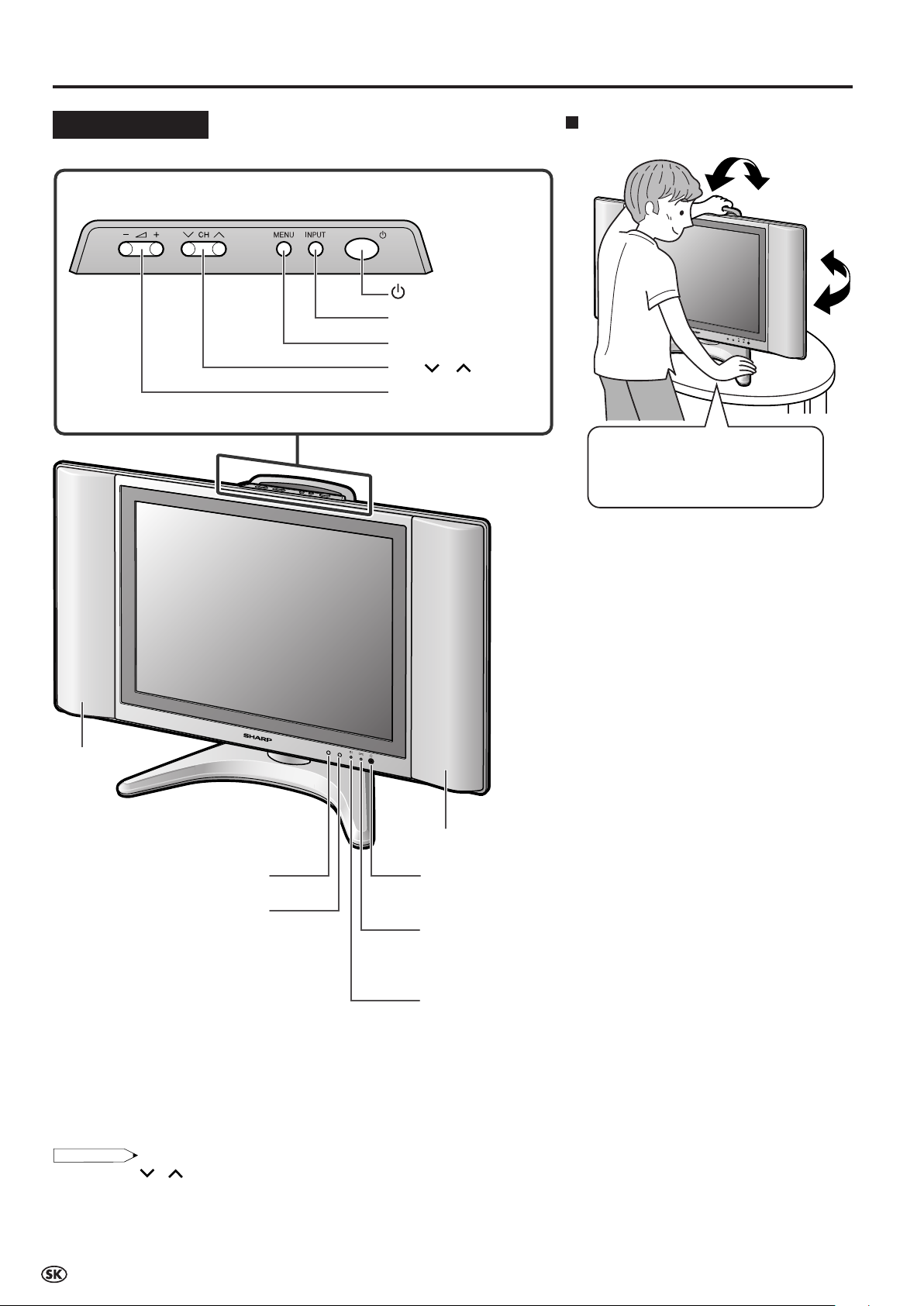
Názvy dielov hlavnej jednotky
Tilt the display by grabbing onto
the carrying handle while securely
holding down the stand with your
other hand.
How to adjust the angle
POZNÁMKA
Ovládacie prvky
Horný panel s ovládacími prvkami
(Hlavný vypína
č)
INPUT (Vstup)
MENU (Ponuka)
CH ( )/( ) (Kanál)
ii
i (–)/(+)
ii
(Hlasitosť)
Ako nastaviť uhol
Displej sklopte tak, že jednou rukou
uchopíte rukoväť na prenášanie
prijímača a druhou rukou bezpečne
pridržiavajte stojan.
Ak chcete zmeniť vertikálny uhol LCD TV
prijímača, sklopte obrazovku max. 5
stupňov smerom vpred alebo 10 stupňov
vzad. LCD TV prijímač môžete taktiež
pootočiť o 25 stupňov vpravo alebo vľavo.
Nastavte si uhol prijímača LCD TV tak, aby
ste mohli pohodlne sledovať vysielanie.
Reproduktor
Reproduktor
OPC senzor
Senzor diaľkového
ovládania
Konektor pre slúchadlá
Mini-konektor slúchadiel pripojte ku konektoru pre slúchadlá, ktorý
sa nachádza na prednej strane LCD TV prijímača. (Pozri stranu 6.)
OPC (Optické ovládanie obrazu) indikátor
OPC indikátor sa rozsvieti na zeleno, ak je “Backlight”
(Podsvietenie) nastavené na “Auto (OPC)”(Automaticky (Optické
ovládanie obrazu)). (Pozri stranu 28.)
Indikátor Pohotovostný režim/Zapnuté
Indikátor Pohotovostný režim/Zapnuté sa rozsvieti na zeleno po
zapnutí prijímača a na červeno, ak prijímač prepnete do
pohotovostného režimu (indikátor svietiť nebude, ak je prijímač
vypnutý pomocou hlavného vypínača). Tento indikátor bude
blikať na červeno, ak LCD TV prijímač prijíma signál diaľkového
ovládača a na oranžovo, ak je nastavený časovač
automatického zapnutia (v pohotovostnom režime bude
indikátor svietiť na zeleno).
• INPUT, CH ( )/( ), i (–)/(+) a MENU na ovládacom paneli zariadenia majú tie isté funkcie, ako zodpovedajúce tlačidlá na
diaľkovom ovládači. (Pozri stranu 13.) Táto príručka podáva charakteristiky popisy vychádzajúce najmä z ovládania prijímača
pomocou diaľkového ovládača.
8
Page 11

(L)
(R)
VIDEO
AUDIO (L)
AUDIO (R)
S-VIDEO
FM anténová
koncovka
Anténová
koncovka ( )
Koncovka
NAPÁJANIE
(DC 12 V)
Držiak na
prenášanie
Zadný pohľad
ANALOG RGB
PC-IN
AUDIO
PR
PB
Y
AV-IN2
AUDIO OUT
RGB (21-
kolíkový
Euro-SCART)
COMPONENT/
AV-IN1
Koncovky
Názvy dielov hlavnej jednotky (Pokračovanie)
Ako upevniť káble
Prevlečte káble pripojené ku každej koncovke cez otvory a zatvorte kryty pravej a ľavej koncovky. Zatlačte
káble do drážok podporného krytu. Držiak káblov (
upevnite káble
Kryt koncovky
Ak káble nie je možné
zatlačiť do drážok
podporného krytu, na ich
pripevnenie použite káblovú
svorku (
Káblovú svorku môžete
pripojiť jej zatlačením do
otvoru v stojane.
Káblová svorka
je súčasťou dodávky
).
Podporný kryt
je súčasťou dodávky
) z vrchnej časti podporného krytu a
Kryt koncovky
Držiak kábla
9
Page 12
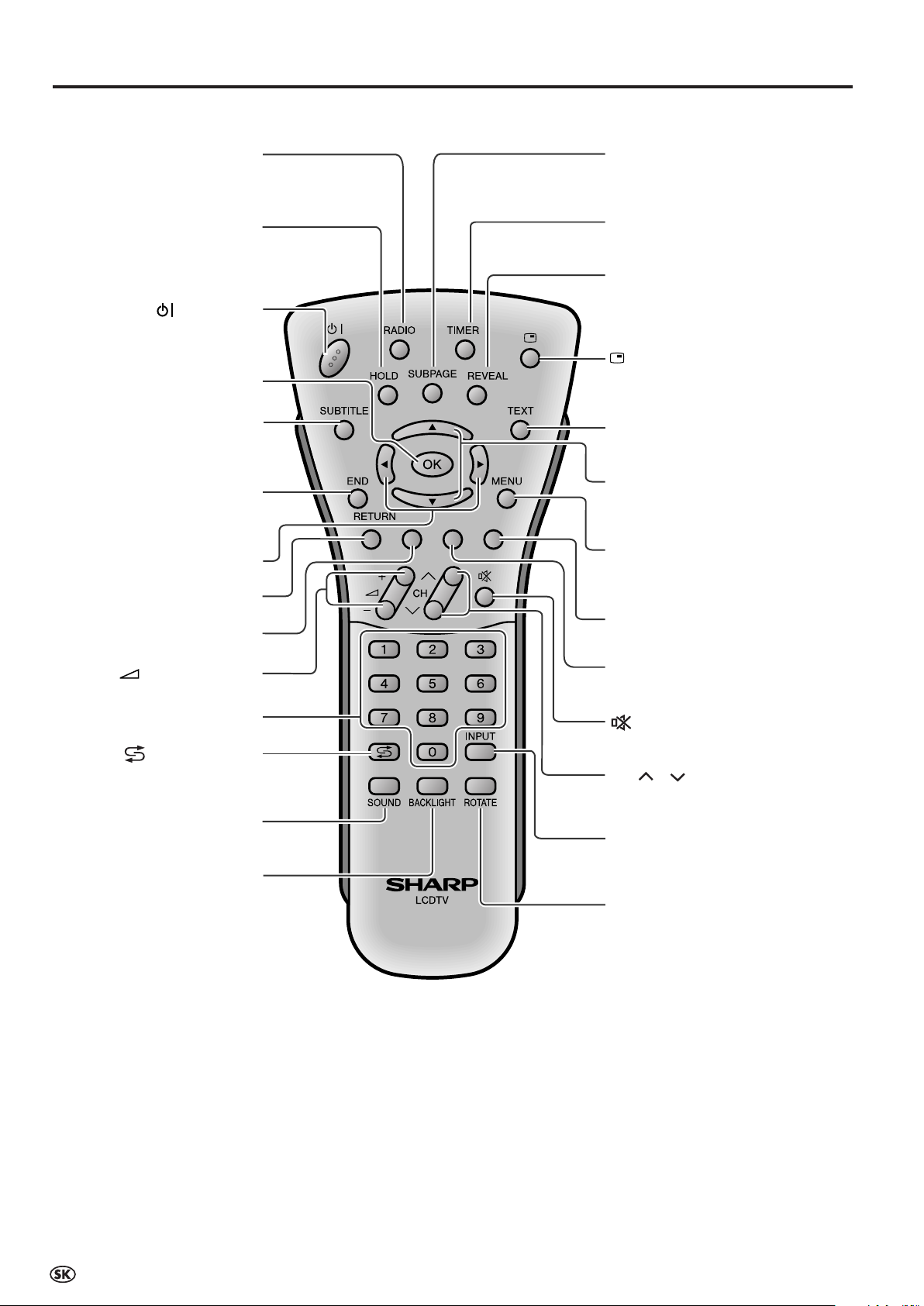
Názvy častí diaľkového ovládača
SUBTITLE (Titulky)
Priame zobrazenie
podtitulkov teletextu.
(Str. 34)
OK, Programová tabuľka
(Str. 7, 21, 24)
HOLD (Pridržať)
Dočasné podržanie aktuálnej
teletextovej stránky.
(Str. 34)
RADIO (Rádio)
Prepínanie na režim
FM rádio. (Str. 11)
Voľba kanála
(Str. 12)
(+)/(
-
) (Hlasitosť
)
(Str. 12)
(Rýchly návrat)
Návrat na predchádzajúci
kanál. (Str. 12)
Červená, Obrazová ponuka
(Str. 15, 33)
Voľba vpravo/vľavo
(Str. 7)
END (Ukončiť)
Návrat na normálnu
obrazovku. (Str. 7)
(Napájanie)
(Str. 11)
SOUND (Zvuk)
Prepnutie na zvukový
režim. (Str. 32)
BACKLIGHT (Podsvietenie)
Voľba jasu a OPC
displeja. (Str. 28)
Zelená, Zvuková ponuka
(Str. 17, 33)
(Vypnutie zvuku)
Zapnutie a vypnutie zvuku.
(Str. 12)
Žltá
(Str. 33)
Azúrová
(Str. 33)
INPUT (Vstup)
Prepínanie vstupných zdrojov medzi
režimami AV1 (alebo KOMPONENT),
AV2, PC, FM rádio a TV. (Str. 11)
MENU (Ponuka)
Zobrazenie ponuky.
Návrat na predchádzajúcu
obrazovku. (Str. 13)
TEXT (Text)
Zobrazenie obrazovky
režimu Teletext. (Str. 33)
Voľba nahor/nadol, funkcia
Zväčšenia zobrazenia
(režim Teletext)
(Str. 7, 34)
REVEAL (Odhaliť)
Zobrazenie skrytých informácií,
akými sú napríklad riešenia
hádaniek. (Str. 34)
(Stavový displej)
Stavový displej
sa zapne v prípade, ak sa
nezobrazí ponuka. (Str. 29)
SUBPAGE (Podstránka)
Priame zobrazenie
podstránky teletextu.
(Str. 34)
TIMER (Časovač)
Zobrazenie Obrazovky s ponukou
funkcií časovača. (Str. 29)
ROTATE (Otočenie)
Otočenie displeja v
každom smere. (Str. 25)
CH ( )/( ) (Kanál)
(Str. 12)
10
Page 13
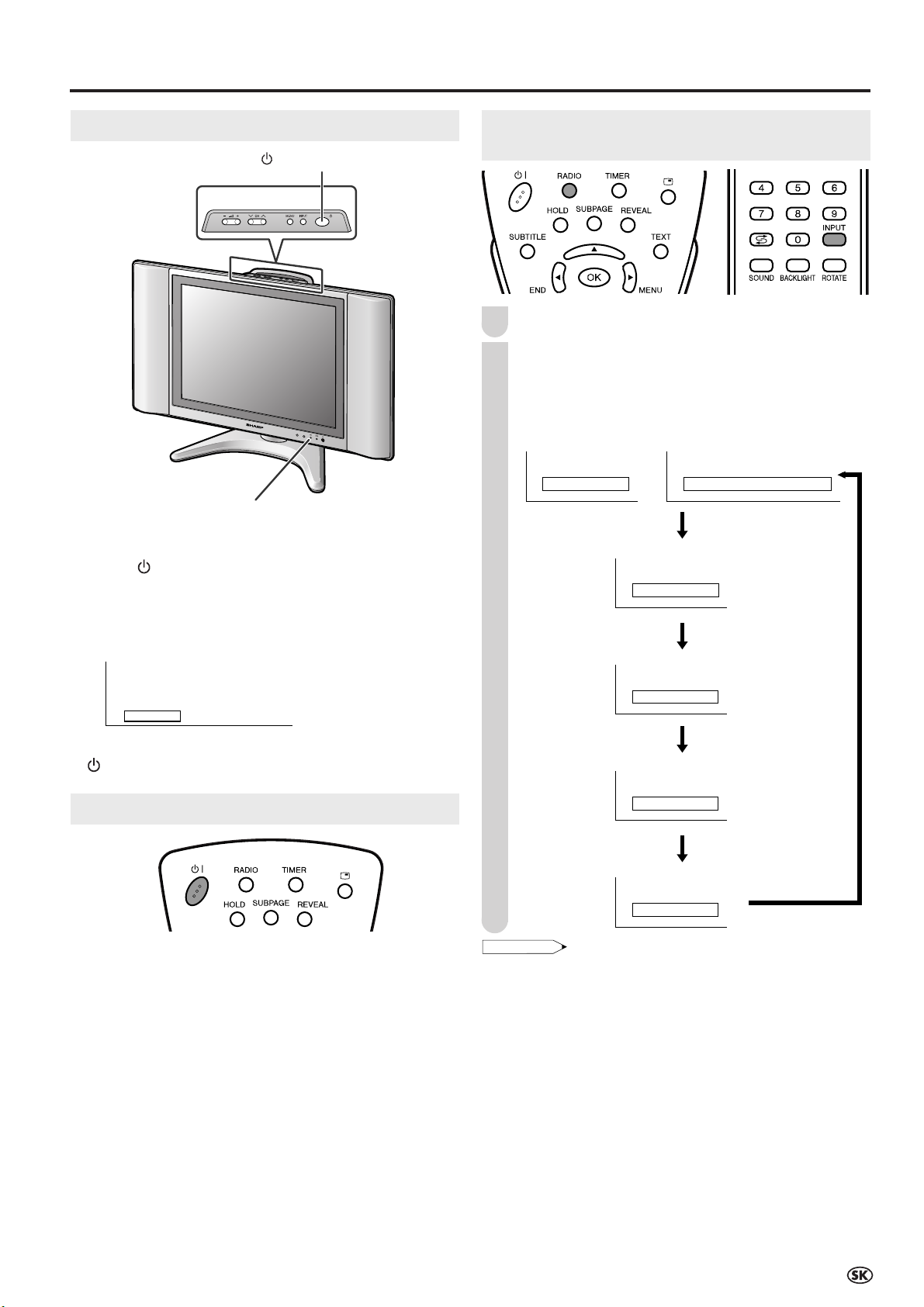
Základné operácie
POZNÁMKA
1 S06
AV2
PC
AV1 COMPONENT 480P
FM 20
1 S06
Zapnutie a vypnutie hlavného vypínača
(Hlavný vypína
Indikátor Pohotovostný režim/Zapnuté
● Stlačte (Hlavný vypínač).
• Kontrolka Pohotovostný režim/Zapnuté sa okamžite zmení z
blikajúcej na zeleno na červeno svietiacu a LCD TV prijímač
sa zapne.
• Po zapnutí prijímača pomocou hlavného vypínača sa na
niekoľko sekúnd zobrazí Ponuka na obrazovke.
Ponuka na obrazovke
č)
Zapnutie vstupných režimov (AV1/AV2/
KOMPONENT/PC/FM rádio/TV)
Zapnite pripojené zariadenia.
1
2
Stlačením INPUT zvoľte použiteľný vstupný zdroj.
• Po každom stlačení INPUT sa bude obrazovka postupne
meniť v poradí AV1, AV2, PC, FM rádio a TV režim.
• Taktiež môžete zadať režim FM rádio priamo stlačením
RADIO. Pre ukončenie opätovne stlačte tlačidlo
Režim AV1 (SCART)
alebo
Režim AV2
Režim PC
Režim AV1 (KOMPONENT)
● Ak chcete prijímač vypnúť, opätovne stlačte tlačidlo
(Hlavný vypínač).
Pohotovostný režim/Zapnuté
Vypnutie LCD TV prijímača
Stlačte
• Kontrolka Pohotovostný režim/Zapnuté sa rozsvieti na červeno.
Opätovné zapnutie LCD TV prijímača
Opätovne stlačte
• Kontrolka Pohotovostný režim/Zapnuté sa rozsvieti na zeleno.
BB
B .
BB
BB
B .
BB
Režim FM rádio
Režim TV
• AV1: Tento režim zvoľte v prípade prezerania signálov z
videoprehrávača, ktorý je pripojený ku koncovke AV-IN1
alebo k vstupným terminálom COMPONENT.
Pri prezeraní signálov zo vstupných koncoviek COMPONENT nastavte “Terminal select” (Výber koncovky) na
“COMPONENT” (KOMPONENT) a audio výstup pripojte
ku koncovke AV-IN1 (21-kolíkový Euro-SCART (RGB)).
Podrobnejšie informácie sú uvedené na strane 25.
• AV2: Tento režim zvoľte v prípade sledovania signálov z
videoprehrávača pripojeného ku koncovkám AV-IN2 a pri
súčasnom používaní VIDEO alebo S-VIDEO koncovky pre
video vstup.
Ak sú VIDEO a S-VIDEO koncovky pripojené pomocou
káblov, vstupná koncovka S-VIDEO bude mať vyššiu
prioritu.
• PC: Tento režim zvoľte v prípade sledovania signálov z
počítača pripojeného ku koncovke PC-IN.
• FM rádio: Tento režim zvoľte v prípade počúvania FM rádia pri použití
anténovej FM koncovky pre FM-rádiový signálový vstup.
V tomto režime sa obrázok na obrazovke zobraziť nedá.
11
Page 14
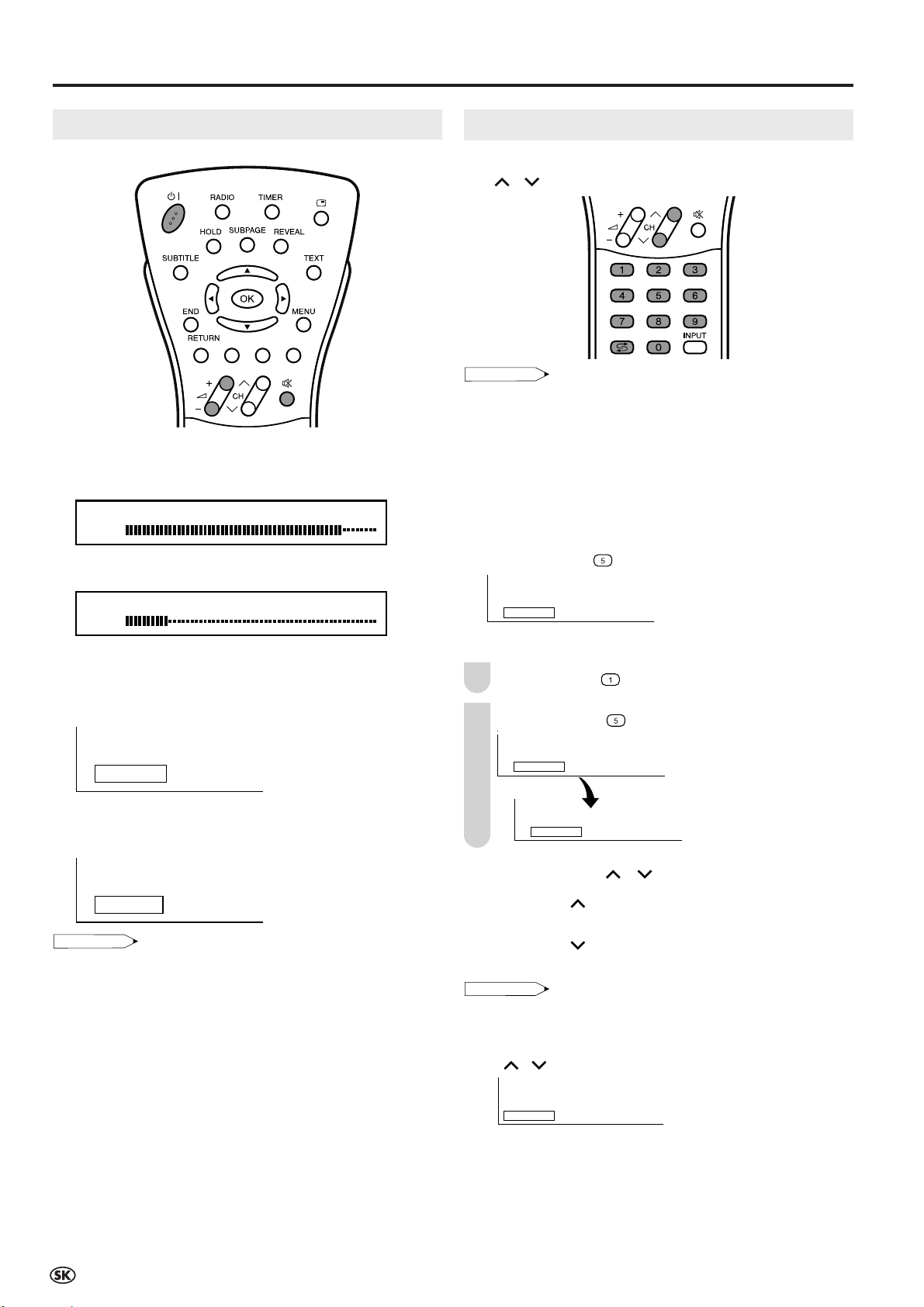
Základné operácie (Pokračovanie)
POZNÁMKA
5
15
1
POZNÁMKA
1
●
Volume
50
Volume
10
Sound off
Sound on
POZNÁMKA
Hlasitosť zvuku
Nastavenie hlasitosti
● Stlačením i (+) zvýšite úroveň hlasitosti.
• Prúžkový indikátor hlasitosti sa posunie doprava.
● Stlačením i (–) znížite úroveň hlasitosti.
• Prúžkový indikátor hlasitosti sa posunie doľava.
Zmena kanálov
Kanály môžete voliť pomocou Voľba kanálov alebo
CH ( )/( ).
• Vzhľadom na neustále rastúci počet dostupných kanálov vám
LCD TV prijímač umožňuje nastaviť až 160 TV kanálov (0 až 159)
a až 40 FM rádiových staníc (0 až 39).
■ Používanie Voľba kanálov
Pri voľbe kanálov pomocou Voľba kanálov dokončite
vkladanie čísla kanála krátkym pridržaním tlačidla
poslednej číslice kanála.
Voľba jednociferného kanála (napr. Kanál 5)
● Pridržte tlačidlo .
Vypnutie zvuku
● Stlačením
• Zobrazí sa správa “Sound off” (Zvuk je vypnutý).
● Opätovným stlačením
ee
e (Vypnúť zvuk) dočasne vypnete zvuk.
ee
ee
e (Vypnúť zvuk) túto funkciu
ee
vypnete.
• Zobrazí sa správa “Sound on” (Zvuk je zapnutý).
• Po stlačení i (+)/(–) v režime Vypnutý zvuk sa zapne zvuk a
zobrazí sa indikátor hlasitosti.
• Funkciu Vypnutie zvuku zrušíte stlačením B.
Voľba dvoj- a trojciferných kanálov (napr. Kanál 15)
Stlačte tlačidlo .
1
Pridržte tlačidlo
2
.
■ Používanie CH ( )/( )
●
Stlačením CH ( ) môžete meniť kanály v nasledujúcom poradí:
1 → 2 → 3 → . . . → 158 → 159 → 0 → 1 → 2 → 3 → . . .
Stlačením CH ( ) môžete meniť kanály v nasledujúcom poradí:
●
3 → 2 → 1 → 0 → 159 → 158 → . . . → 3 → 2 → 1 → . . .
• Kanál “0” je rezervovaný pre RF výstup videorekordéra.
• Kanály, ktoré neboli nastavené pomocou “Automatic search”
(Automatické vyhľadávanie) alebo “Setup” (Nastavenie) budú
preskočené a preto ich nebude možné zobraziť pomocou
CH ( )/( ).
12
■ Používanie
● Stlačením
AA
A (Rýchly návrat)
AA
AA
A prepnete aktuálne zvolený kanál na
AA
predchádzajúci zvolený kanál.
● Opätovným stlačením
zvolený kanál.
AA
A sa prepnete späť na aktuálne
AA
Page 15

Contrast [ 5
]
Brightness [ ]-]-
Colour [ ]-]-
Tint [ ]]
Sharpness [
Výber položiek ponuky
POZNÁMKA
Contrast [ 5
]
Brightness [ ]-]-
Colour [ ]-]-
Tint [ ]]
Sharpness [
Ponuky sa používajú na úpravu rôznych nastavení LCD TV
prijímača. Zvoľte požadovanú položku ponuky pomocou nižšie
uvedených krokov.
Na ďalšej strane je uvedená každá strana Ponuky.
• Zobrazené položky sa líšia v závislosti od podmienok nastavenia
(napríklad režim vstupu).
• Zvolená položka sa zobrazí v oranžovej farbe.
• Upravené nastavenia sa uložia do pamäte.
Základné operácie (Pokračovanie)
■ Používanie diaľkového ovládača
Stlačením MENU zobrazíte obrazovku Ponuky.
1
2
Stlačením \/| zvolíte požadovanú položku ponuky.
• Kurzor sa pohne smerom doľava alebo doprava.
• Kurzor označuje zvolenú položku ponuky.
3
Stlačením '/" volíte požadovanú položku a následným
stlačením \/| môžete zvolenú položku upravovať.
• Pri niektorých položkách (napr. “Advanced” (Pokročilé
nastavenia) na obrazovke Ponuky Obraz alebo Zvuk) je
potrebné stlačiť OK, čím zobrazíte obrazovku nastavení.
Menu[Picture
Picture Sound Setup Features
Contrast [ 5
Brightness [
Colour [
Tint [
Sharpness [
Advanced
Reset
Stlačením MENU sa presuniete na predchádzajúcu
4
obrazovku alebo stlačením END sa presuniete na
bežnú obrazovku.
]
]
0
0
0
0
0
+
+
]- +
■ Používanie ovládacieho panela TV prijímača
INPUT (Vstup)
ii
i (–)/(+)
ii
(Hlasitosť)
CH (
1
Stlačením MENU zobrazíte obrazovku Ponuky.
Stlačením i (–)/(+) zvolíte požadovanú položku
2
ponuky.
• Kurzor sa pohne smerom doľava alebo doprava.
• Kurzor označuje zvolenú položku ponuky.
3
Stlačením CH ( )/( ) zvolíte požadovanú položku a
následným stlačeními (–)/(+) môžete zvolenú
položku upravovať.
• Pri niektorých položkách (napr. “Advanced” (Pokročilé
nastavenia) na obrazovke Ponuky Obraz alebo Zvuk) je
potrebné stlačiť INPUT, čím zobrazíte obrazovku
nastavení.
Menu[Picture
Picture Sound Setup Features
Contrast [ 5
Brightness [
Colour [
Tint [
Sharpness [
Advanced
Reset
Stlačením MENU sa presuniete na predchádzajúcu
4
obrazovku.
• Po každom stlačení MENU sa vrátite na predtým
zobrazenú obrazovku.
MENU (Ponuka)
)/( ) (Kanál)
]
]
0
0
0
0
0
+
+
]- +
13
Page 16
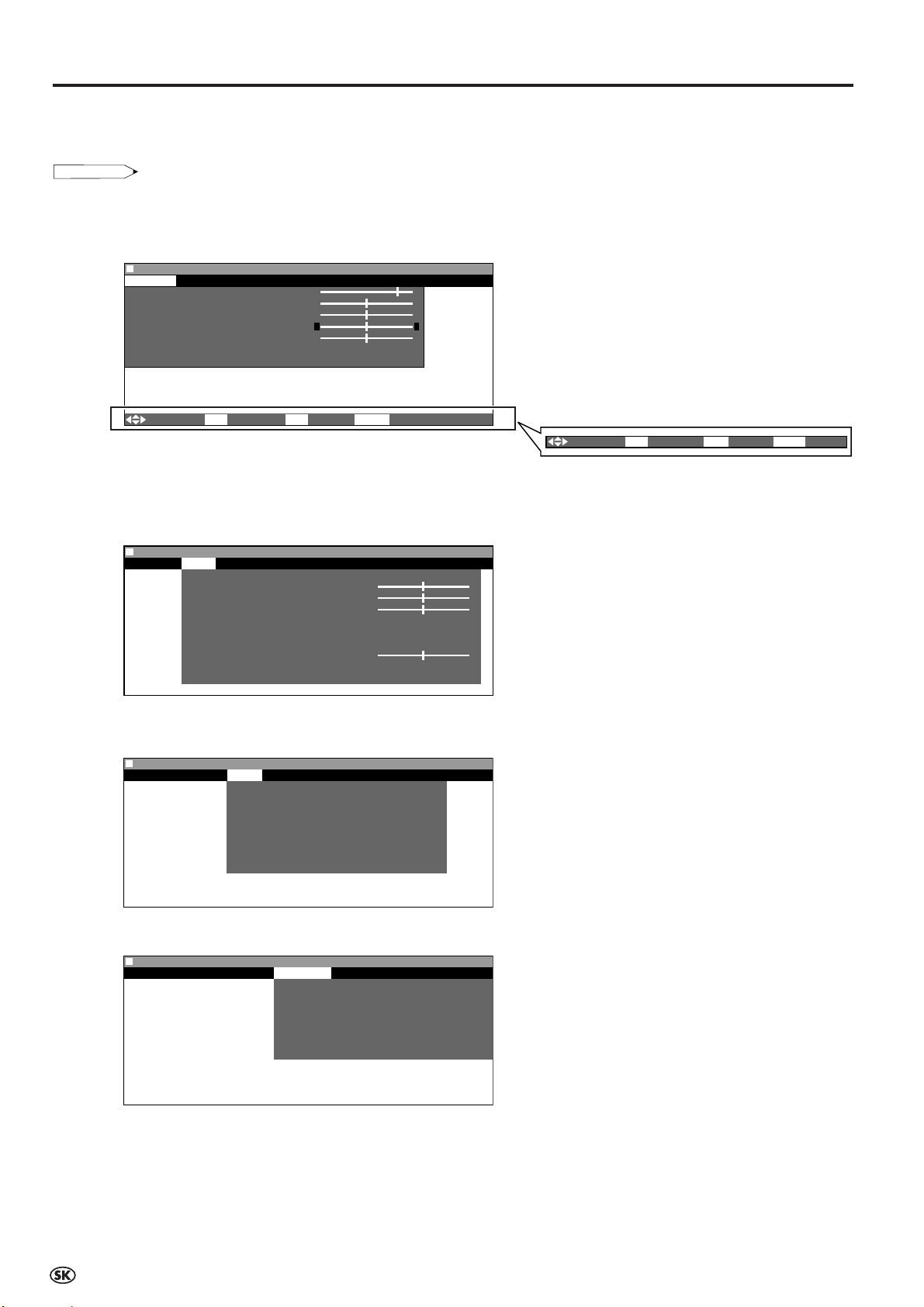
Základné operácie (Pokračovanie)
0
0
0
0
0
Menu[Sound]
Picture Sound Setup Features
Sound via [TV]
Treble [ ]- +
Bass [ ]- +
Headph.vol.[ 3 ]
Loudsp.sound
Headph.sound
AV audio sig.
Balance [ ]- +
Advanced
Reset
::
Select
OK:
Enter MENU:Back
END:
Exit
Menu[Picture
]
Contrast [ 5Contrast [ 5 ] ]
Brightness [ Brightness [ ]-]- +
Colour [ Colour [ ]-]- +
Tint [ Tint [ ]]
Sharpness [ Sharpness [ ]- +
Advanced
Reset
Picture Sound Setup Features
0
0
0
0
0
::
Select
OK:
Enter MENU:Back
END:
Exit
POZNÁMKA
■ Obrazovky ponúk nastavenia
Podrobné informácie o každej položke ponuky sú uvedené na nižšie vyznačených stranác.
• Ilustrácie a ponuka na obrazovke sú v tejto príručke uvádzané za účelom vysvetlenia a môžu sa od skutočného vzhľadu
mierne odlišovať.
• V závislosti od nastavenia (napr. režim vstupu) nemusí byť možné nastaviť alebo upraviť niektoré položky. V takýchto prípadoch sa na
obrazovke ponuky nastavenia zobrazí výstražná správa.
Picture
(Obraz)
Sound
(Zvuk)
Strana
Contrast (Kontrast) ........................................ 15
Brightness (Jas) ............................................. 15
Colour (Farba) ................................................ 15
Tint (Nastavenie tónu farieb) ........................ 15
Sharpness (Ostrosť)....................................... 15
Advanced (Pokročilé nastavenia) ........... 15, 16
Reset (Nastavenie východzích hodnôt) ....... 15
Vyššie uvedený ovládací pruh je prevádzkovou
charakteristikou diaľkového ovládača. Pruh sa
zmení pri každej obrazovke ponuky nastavenia.
Strana
Sound via (Zvuk cez) ..................................... 17
Treble (Výšky) ................................................ 17
Bass (Bas) ......................................................17
Headph. vol. (Hlasitosť slúchadiel) .............. 17
Loudsp. sound (Zvuk reproduktora) ............17
Headph. sound (Zvuk v slúchadlách) .......... 17
AV audio sig. (AV audio signál) .................... 17
Balance (Vyváženie) ...................................... 17
Advanced (Pokročilé nastavenia) ................. 18
Reset (Nastavenie východzích hodnôt) .......17
Setup
(Nastavenie)
Features
(Funkcie)
14
Menu[Setup]
Picture Sound Setup Features
Programmes-TV
Programmes-FM radio
First installation
Rotate
AV connections
Clock setup
PC setup
Language
Menu[Features]
Picture Sound Setup Features
Wide mode
Backlight
Timer functions
Auto power off
On- screen disp.
Child lock
Power management
Strana
Programmes-TV (Programy-TV) ............. 19–21
Programmes-FM radio
(Programy-FM rádio) .............................. 22–24
First installation (Úvodná inštalácia) ........... 7
Rotate (Otočenie) .......................................... 25
AV connections (AV pripojenia) ............. 25, 26
Clock setup (Nastavenie hodín) ................... 27
PC setup (Nastavenie PC)
(platí pre PC režim) ...................................36
Language (Jazyk)........................................... 27
Strana
Wide mode (Širokouhlý režim) ..................... 28
Backlight (Podsvietenie) ............................... 28
Timer functions (Funkcie časovača) ............29
Auto power off (Automatické vypnutie) ....... 28
On-screen disp. (Ponuka na obrazovke) .....29
Child lock (Detská zámka) ..................... 30, 31
Power management (Riadenie napájania)
(platí pre PC režim) ...................................37
Page 17

Základné úpravy nastavení
Contrast [ 5
]
Brightness [ ]-]-
Colour [ ]-]-
[ ]]
Sharpness [
0
0
0
MenuMenu[Picture:Advanced
]
Colour temp.
Colour temp.
Red [ ] – +
Green [ ] – +
Blue [ ] – +
I/P setup
DNR
Film mode
Quick shoot
Reset
MenuMenu[Picture:Advanced
]
Colour temp.
Select option
User
High
Middle
Low
POZNÁMKA
Menu[Picture
]
Contrast [ 5Contrast [ 5 ] ]
Brightness [ Brightness [ ]-]- +
Colour [ Colour [ ]-]- +
Tint [ Tint [ ]]
Sharpness [ Sharpness [ ]- +
Advanced
Reset
Picture Sound Setup Features
0
0
0
0
0
POZNÁMKA
Nastavenia obrazu
Nastavte obraz tak, aby vyhovoval vašim požiadavkám. Nižšie
uvedená tabuľka podáva položky, ktoré je možné upravovať.
Stlačením MENU zobrazíte obrazovku Ponuky.
1
• Obrazovka Obrazovej ponuky sa dá zobraziť priamo
stlačením Červeného tlačidla.
2
Stlačte \/|, čím zvolíte “Picture” (Obraz).
Stlačte '/" zvolíte špecifickú položku nastavenia.
3
Teplota farieb
Úpravou teploty farieb dosiahnete lepšie vyváženie bielej.
Stlačením MENU zobrazíte obrazovku Ponuky.
1
• Obrazovka Obrazovej ponuky sa dá zobraziť priamo
stlačením Červeného tlačidla.
Stlačte \/|, čím zvolíte “Picture” (Obraz).
2
3
Stlačením '/" zvolíte “Advanced” (Pokročilé
nastavenia) a následne stlačte OK.
Menu[Picture:Advanced
Picture Sound Setup Features
Contrast [ 5
Brightness [
Colour [
Tint [
Sharpness [
Advanced
Reset
]
0
0
0
0
0
]- +
]
+
+
Stlačte \/|, čím upravíte položku na vami požadované
4
hodnoty.
Pre ukončenie stlačte END.
5
Zvolená položka
Contrast (Kontrast)*
Brightness (Jas)*
Colour (Farba)*
Tint (Nastavenie
tónu farieb)*
Sharpness (Ostrosť)*
* Tieto položky sa nedajú upravovať v prípade, ak je PC alebo FM
rádio režim zvolený za vstupný režim.
• Zvoľte “Advanced” (Pokročilé nastavenia) a stlačením OK nastavíte
“Colour temp” (Teplota farieb), “I/P setup” (I/P nastavenie), “DNR”
(Digitálna redukcia šumu), “Film mode” (Filmový režim) alebo
“Quick shoot” (Rýchly záber). Informácie o vyššie uvedených
nastaveniach sú uvedené na tejto a na ďalších stranách.
• Položky v ponuke “Advanced” (Pokročilé nastavenia) (s výnimkou
ponuky “Colour temp.” (Teplota farieb)) sa nedajú nastaviť v
prípade, ak je PC režim zvolený za vstupný režim.
• Po zvolení režimu FM rádio sa ponuka “Advanced” (Pokročilé
nastavenia) nedá používať.
• Pri nastavení všetkých upravovaných položiek (s výnimkou
položiek v ponuke “Advanced” (Pokročilé nastavenia)) na
východzie hodnoty postupujte podľa nižšie uvedených procedúr.
1 Stlačením '/" zvolíte “Reset” (Nastavenie východzích
hodnôt) a následne stlačte OK.
2 Stlačením '/" zvolíte “Yes” (Áno) a následne stlačte OK.
\\
\ tlačidlo
\\
Pre vyšší kontrast
Pre vyšší jas
Pre väčšiu intenzitu
farieb
Odtieň pokožky
zozelenie.
Pre vyššiu ostrosť
||
| tlačidlo
||
Pre vyšší kontrast
Pre vyšší jas
Pre väčšiu intenzitu
farieb
Odtieň pokožky
zozelenie.
Pre vyššiu ostrosť
Stlačením '/" zvolíte “Colour temp.” (Teplota
4
farieb) a následne stlačte OK.
Stlačením '/" zvolíte požadovanú položku a
5
následne stlačte OK.
Pre ukončenie stlačte END.
6
Zvolená položka
User (Používateľ)
High (Vysoká)
Vami požadovaná farba sa dá nastaviť*
Biela s mierne modrým odtieňom
Charakteristika
Middle (Stredná)
Low (Nízka)
*
Ak zvolíte “User” (Používateľ), nasledujúce položky sa dajú upravovať.
Zvolená položka
Red (Červená)
Green (Zelená)
Blue (Modrá)
•
Pri nastavovaní “Red” (Červená), “Green” (Zelená) a “Blue” (Modrá)
Biela s mierne červeným odtieňom
\\
\ tlačidlo
\\
Svetločervená
Svetlozelená
Svetlomodrá
| tlačidlo
Výraznejšia červená
Výraznejšia zelená
Výraznejšia modrá
na východzie hodnoty postupujte podľa nižšie uvedenej procedúry.
1 Stlačením '/" zvolíte “Reset” (Nastavenie východzích
hodnôt) v ponuke “Advanced” (Pokročilé nastavenia) a
následne stlačte OK.
2 Stlačením '/" zvolíte “Yes” (Áno) a následne stlačte OK.
15
Page 18
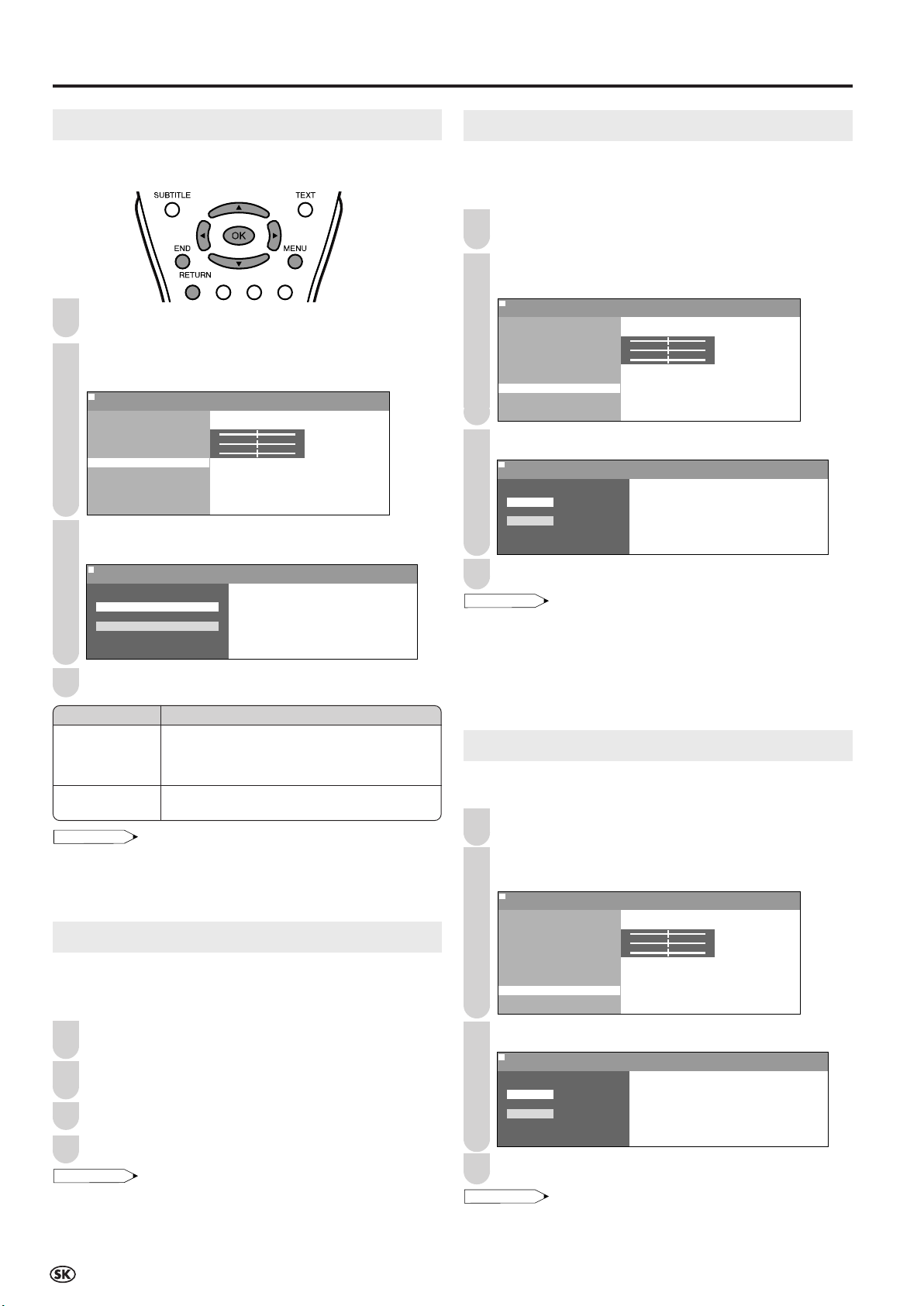
Základné úpravy nastavení (Pokračovanie)
0
0
0
MenuMenu[Picture:Advanced
]
Film mode
Colour temp.
Red [ ] – +
Green [ ] – +
Blue [ ] – +
I/P setup
DNR
Film mode
Quick shoot
Reset
Menu[Picture:Advanced]
POZNÁMKA
0
0
0
MenuMenu[Picture:Advanced
]
Quick shoot
Colour temp.
Red [ ] – +
Green [ ] – +
Blue [ ] – +
I/P setup
DNR
Film mode
Quick shoot
Reset
Menu[Picture:Advanced]
POZNÁMKA
POZNÁMKA
0
0
0
MenuMenu[Picture:Advanced
]
I/P setup
Colour temp.
Red [ ] – +
Green [ ] – +
Blue [ ] – +
I/P setup
DNR
Film mode
Quick shoot
Reset
Menu[Picture:Advanced]Menu[Picture:Advanced]
I/P setup
Select option
Interlace
Progressive
POZNÁMKA
I/P nastavenie
Úpravou obrazu a vstupného signálu môžete dosiahnuť
krajší obraz.
Vykonajte kroky 1 až 3 v položke Teplota farieb, čím
1
zobrazíte obrazovku “Advanced” (Pokročilé nastavenia).
Stlačením '/" zvolíte “I/P setup” (I/P nastavenie) a
2
následne stlačte OK.
Stlačením '/" zvolíte “Interlace” (Vrstvenie) alebo
3
“Progressive” (Progresívne) a následne stlačte OK.
Filmový režim
V tomto režime dochádza k automatickej detekcii filmového zdroja (pôvodne
kódovaného systémom 24 rámcov/sekunda), k analýze a následne k opätovnej
tvorbe filmového rámčeka za účelom dosiahnutia vysokej definície kvality obrazu.
Vykonajte kroky 1 až 3 v položke Teplota farieb, čím
1
zobrazíte obrazovku “Advanced” (Pokročilé nastavenia).
Stlačením '/" zvolíte “Film mode” (Filmový režim) a
2
následne stlačte OK.
3
Stlačením '/" zvolíte “On” (Zapnuté) a následne stlačte OK.
Menu[Picture:Advanced]
Film mode
Select option
On
Off
Pre ukončenie stlačte END.
4
4
Pre ukončenie stlačte END.
Zvolená položka
Interlace
(Vrstvenie)
Toto nastavenie používajte v prípade, ak pomocou
funkcie Progresívne nie je možné dosiahnuť jasný
Charakteristika
obraz. (Obzvlášť vhodné pre médiá so špeciálnymi
efektmi, akým je napríklad herný softvér.)
Progressive
Toto nastavenie by ste mali používať bežne.
(Progresívne
• “I/P setup” (I/P nastavenie) sa nedá zvoliť v prípade, ak sa z
koncoviek COMPONENT prijíma signál 480P, 576P, 720P alebo
1080I, alebo ak sa z tejto koncovky neprijíma žiadny signál.
• “I/P setup” (I/P nastavenie) sa nedá zvoliť v prípade, ak je PC alebo
FM rádio režim zvolený za vstupný režim.
DNR (Digitálna redukcia šumu)
DNR (Digitálna redukcia šumu) umožňuje obraz vysokej
kvality s minimálnym oneskorením bodu a krížového
bodového šumu.
1
Vykonajte kroky 1 až 3 v položke Teplota farieb, čím
zobrazíte obrazovku “Advanced” (Pokročilé nastavenia).
2
Stlačením '/" zvolíte “DNR” (Digitálna redukcia
šumu) a následne stlačte OK.
3
Stlačením '/" zvolíte “On” (Zapnuté) a následne stlačte OK.
• Manuálne nastavte “Film mode” (Filmový režim) na “On” (Zapnuté), čím
dôjde k detekcii filmového zdroja (pôvodne kódovaného systémom 24
rámcov/sekunda) v prípade, že vstupný zdroj má vertikálnu frekvenciu 50
Hz (t.j. PAL, SECAM, atď.).
• “Film mode” (Filmový režim) sa nedá zvoliť v prípade, ak sa z koncoviek
COMPONENT prijíma signál 480P, 576P, 720P alebo 1080Ι, alebo ak sa z
tejto koncovky neprijíma žiadny signál.
• “Film mode” (Filmový režim) sa nedá zvoliť v prípade, ak je PC alebo FM
rádio režim zvolený za vstupný režim.
Rýchly záber
Umožňuje získať ostrý obraz pri rýchlo sa pohybujúcich
obrázkoch, napríklad pri športových prenosoch.
Vykonajte kroky 1 až 3 v položke Teplota farieb, čím
1
zobrazíte obrazovku “Advanced” (Pokročilé nastavenia).
2
Stlačením '/" zvolíte “Quick shoot” (Rýchly záber) a
následne stlačte OK.
3
Stlačením '/" zvolíte “On” (Zapnuté) a následne stlačte OK.
Menu[Picture:Advanced]
Quick shoot
Select option
On
Off
Pre ukončenie stlačte END.
4
• “DNR” (Digitálna redukcia šumu) sa nedá nastaviť na “On” (Zapnuté)
v prípade, ak sa prijíma signál 720P alebo 1080I alebo sa neprijíma
žiadny signál z koncoviek COMPONENT, alebo ak je “I/P setup” (I/P
nastavenie) nastavené na “Interlace” (Vrstvenie).
• “DNR” (Digitálna redukcia šumu) sa nedá zvoliť v prípade, ak je PC
alebo FM rádio režim zvolený za vstupný režim.
16
4
Pre ukončenie stlačte END.
• “Quick shoot” (Rýchly záber) môže spôsobovať obrazový šum. Ak k
tomu dôjde, túto funkciu “Off” (vypnite).
• “Quick shoot” (Rýchly záber) sa nedá zvoliť v prípade, ak je PC
alebo FM rádio režim zvolený za vstupný režim.
Page 19

Užitočné funkcie
0
0
0
0
Menu[Sound]
Picture Sound Setup Features
Sound via [TV]
Treble [ ]- +
Bass [ ]- +
Headph.vol.[ 3 ]
Loudsp.sound
Headph.sound
AV audio sig.
Balance [ ]- +
Advanced
Reset
POZNÁMKA
POZNÁMKA
Hi-fi Volume
20
Nastavenia zvuku
Zvuk môžete nastaviť tak, aby vyhovoval vašim požiadavkám.
Nižšie uvedená tabuľka uvádza položky, ktoré je možné
upravovať.
1
Stlačením MENU zobrazíte obrazovku Ponuky.
• Obrazovka Zvuková Ponuka sa dá zobraziť priamo
stlačením Zeleného tlačidla.
Stlačte \/|, čím zvolíte “Sound” (Zvuk).
2
3
Stlačením '/" zvolíte špecifickú položku
nastavenia.
Nastavenia režimov zvuku
Môžete vykonávať rôzne nastavenia režimov zvuku.
1
Vykonajte kroky 1 a 2 v položke Nastavenia zvuku,
čím zobrazíte obrazovku Zvuková Ponuka.
Stlačením '/" zvolíte požadovanú položku a následne
2
stlačte OK.
Menu[Sound]
Picture Sound Setup Features
Sound via [TV]
Treble [ ]- +
Bass [ ]- +
Headph.vol.[ 3 ]
Loudsp.sound
Headph.sound
AV audio sig.
Balance [ ]- +
Advanced
Reset
0
0
0
0
4
Stlačte \/|, čím upravíte položku na vami požadované
hodnoty.
5
Pre ukončenie stlačte END.
\\
Zvolená položka
Treble (Výšky)*
Bass (Bas)*
Headph.vol
(Hlasitosť slúchadiel)*
Balance
(Vyváženie)*
* Tieto položky sa nedajú upravovať, ak je režim “Sound via” (Zvuk
prostredníctvom) nastavený na “Hi-fi” (Hi-fi).
• Zvoľte “Advanced” (Pokročilé nastavenia) a stlačt OK, čím
nastavíte “Speech emphasis” (Zvýraznenie reči), “Sound wide”
(Priestorový zvuk) alebo “PC sound select” (Voľba PC zvuku).
Pozri stranu 18.
• Pri nastavení všetkých upravovaných položiek (s výnimkou
položiek “Loudsp. sound” (Zvuk reproduktora), “Headph.
sound” (Zvuk slúchadiel), “AV audio sig.” (AV audio signál) a
položiek v ponuke “Advanced” (Pokročilé nastavenia)) na
východzie hodnoty postupujte podľa nižšie uvedených
procedúr.
1 Stlačením '/" zvolíte “Reset” (Nastavenie východzích
hodnôt) a následne stlačte OK.
2 Stlačením '/" zvolíte “Yes” (Áno) a následne stlačte OK.
\ tlačidlo
\\
Pre stlmenie výšok
Pre zníženie úrovne basu
Zníženie hlasitosti
slúchadiel
Zvýšenie hlasitosti
ľavého reproduktora
||
| tlačidlo
||
Pre zvýraznenie výšok
Pre zvýraznenie basov
Zvýšenie hlasitosti
slúchadiel
Zvýšenie hlasitosti
pravého reproduktora
3
Stlačením '/" zvolíte zvukový režim a následne stlačte OK.
Pre ukončenie stlačte END.
4
Zvolená položka
Sound via (Zvuk cez)
Loudsp. soud
(Zvuk reproduktora)*
Headph. sound
(Zvuk v slúchadlách)*
AV audio sig.
(AV audio signál)*
* Tieto položky sú dostupné len v prípade, ak je TV alebo FM rádio
režim zvolený za vstupný režim.
Nastavenie “Sound via” (Zvuk cez)
• Po nastavení “Sound via” (Zvuk cez) na “Hi-fi” (Hi-fi) na
obrazovke Zvuková Ponuka sa zvuk zo zabudovaných
reproduktorov vypne. Ak chcete ukončiť tento režim, na
obrazovke Zvuková Ponuka položku “Sound via” (Zvuk cez)
nastavte z “Hi-fi” (Hi-fi) na “TV”.
• Stlačením i (–)/(+) zobrazíte indikátor zvuku, ktorý je
vyobrazený nižšie. Stlačením i (–)/(+) môžete nastaviť
úroveň hlasitosti.
Nastavenia “Loudsp. sound” (Zvuk reproduktora) a “Headph.
sound” (Zvuk slúchadiel)
•
“Headph. sound” (Zvuk slúchadiel) sa nedá upravovať, ak je režim
“Sound via” (Zvuk prostredníctvom) nastavený na “Hi-fi” (Hi-fi).
•
Režimy výstupu zvuku sa líšia v závislosti od skutočnosti, či je alebo
nie je prijímaný stereo signál NICAM alebo A2. Pozri stranu 32.
Nastavenie “AV audio sig.” (AV audio signál)
•
Zvoľte “Sound1” (Zvuk1) alebo “Sound2” (Zvuk2) pri prehrávaní
videozáznamu z mono-videorekordérov a “Sound1+2” (Zvuk1+2)
pri prehrávaní videozáznamu zo stereo-videorekordérov.
TV Hi-fi (Hi-fi)
Stereo (Stereo) Mono (Mono)
Sound1 (Zvuk1) Sound2 (Zvuk2)
Sound1+2 (Zvuk1+2) Mono (Mono)
Nicam (Nicam) Mono (Mono)
Mono (Mono)
Sound1 (Zvuk1) Sound2 (Zvuk2)
Suond1+2 (Zvuk1+2)
Možnosti
17
Page 20
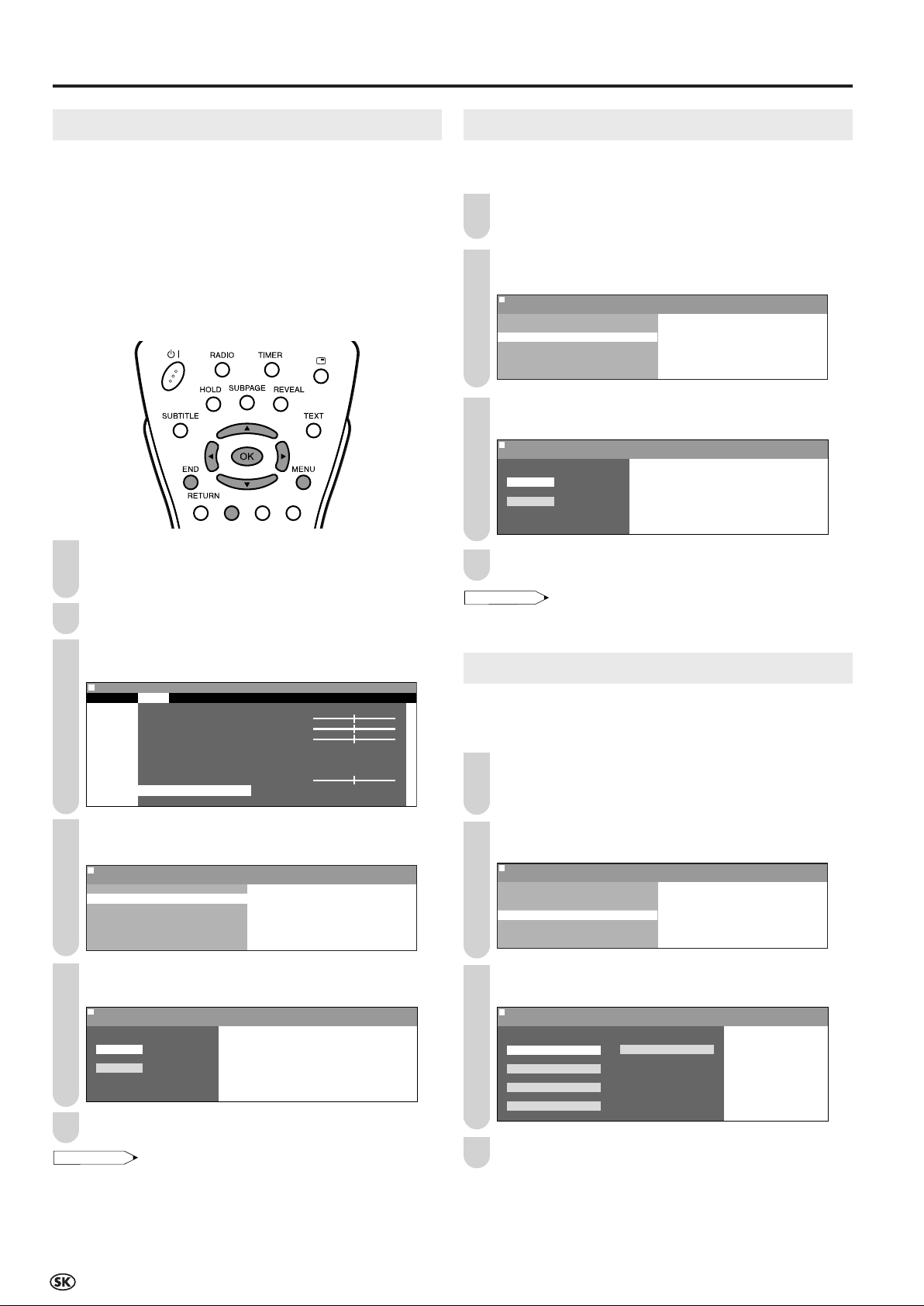
Užitočné funkcie (Pokračovanie)
Menu[Sound:Advanced]
Menu[Sound:Advanced]
POZNÁMKA
Menu[Sound:Advanced]
Menu[Sound:Advanced]
POZNÁMKA
Menu[Sound:Advanced]
Menu[Sound:Advanced]
Zvýraznenie reči
Micronas® VOICE, technológia Vylepšenia reči a jej
zrozumiteľnosti, ktorej vlastníkom je spoločnosť Micronas
GmbH, disponuje nasledujúcimi funkciami:
• Zvýrazňuje rečový signál v porovnaní so šumom
pozadia, čím sa zvyšuje jej zrozumiteľnosť.
• Odlučuje hlas z pozadia a prenáša ho do popredia:
Hlasy sa prenesú bližšie k počúvajúcemu a ostatné
zvuky sa potlačia.
• Vylepšuje hlasy, ktorým je ťažšie porozumieť a jasné
hlasy ponecháva na ich úrovni.
Stlačením MENU zobrazíte obrazovku Ponuky.
1
• Obrazovka Zvuková Ponuka sa dá zobraziť priamo
stlačením Zeleného tlačidla.
Priestorový zvuk
Pomocou tejto funkcie môžete zlepšiť priestorový
charakter zvuku.
Vykonajte kroky 1 až 3 v položke Zvýraznenie reči, čím
1
zobrazíte obrazovku “Advanced” (Pokročilé nastavenia).
Stlačením '/" zvolíte “Sound wide” (Priestorový
2
zvuk) a následne stlačte OK.
Menu[Sound:Advanced]
Sound wide
Speech emphasis
Sound wide
PC sound select
Stlačením '/" zvolíte “On” (Zapnuté) a následne
3
stlačte OK.
Menu[Sound:Advanced]
Sound wide
Select option
On
Off
4
Pre ukončenie stlačte END.
Stlačte \/|, čím zvolíte “Sound” (Zvuk).
2
Stlačením '/" zvolíte “Advanced” (Pokročilé
3
nastavenia) a následne stlačte OK.
Menu[Sound:Advanced]
Picture Sound Setup Features
Sound via [TV]
Treble [ ]- +
Bass [ ]- +
Headph.vol.[ 3 ]
Loudsp.sound
Headph.sound
AV audio sig.
Balance [ ]- +
Advanced
Reset
Stlačením '/" zvolíte “Speech Emphasis”
4
0
0
0
0
(Zvýraznenie reči) a následne stlačte OK.
Menu[Sound:Advanced]
Speech emphasis
Speech emphasis
Sound wide
PC sound select
Stlačením '/" zvolíte “On” (Zapnuté) a následne
5
stlačte OK.
Menu[Sound:Advanced]
Speech emphasis
Select option
On
Off
6 Pre ukončenie stlačte END.
6
• “Speech Emphasis” (Zvýraznenie reči) sa nedá upravovať, ak je
režim “Sound via” (Zvuk prostredníctvom) nastavený na ”Hi-fi”
(Hi-fi).
• “Sound wide” (Priestorový zvuk) sa nedá upravovať, ak je režim
“Sound via” (Zvuk cez) nastavený na “Hi-fi” (Hi-fi).
Voľba PC zvuku (platí pre PC režim)
Zvukový režim môžete prepnúť, ak je LCD TV prijímač
pripojený k počítaču. Pred vykonaním tohto nastavenia sa
ubezpečte, že ste zvolili PC režim.
Vykonajte kroky 1 až 3 v položke Zvýraznenie reči,
1
čím zobrazíte obrazovku “Advanced” (Pokročilé
nastavenia).
Stlačením '/" zvolíte “PC sound select” (Voľba PC
2
zvuku) a následne stlačte OK.
Menu[Sound:Advanced]
PC sound select
Speech emphasis
Sound wide
PC sound select
Stlačením '/"/\/| zvolíte požadovaný zvukový
3
režim a následne stlačte OK.
Menu[Sound:Advanced]
PC sound select
Select option
PC FM radio
TV
AV1
AV2
Pre ukončenie stlačte END.
4
18
Page 21

Menu[Setup:Programmes-TV]Menu[Setup:Programmes-TV]
Automatic search
759.25MHz PAL-B/G
8 E 9 16 E54
1 S 6 9 E1 17 E56
2 S 8 1 E11 18 E57
3 S1 11 E36 19
4 S11 12 E37 2
5 E 3 13 E38 21
6 E 5 14 E5 22
7 E 6 15 E53 23
0
POZNÁMKA
Menu[Setup:Programmes-TV]
Menu[Setup:Programmes-TV]
Menu[Setup:Programmes-TV]
Programy-TV
Menu[Setup:Programmes-TV]
Menu[Setup:Programmes-TV]
POZNÁMKA
Menu[Setup:Programmes-TV]Menu[Setup:Programmes-TV]
Automatic search
8 E 9 16 E54
1 S 6 9 E1 17 E56
2 S 8 1 E11 18 E57
3 S1 11 E36 19
4 S11 12 E37 2
5 E 3 13 E38 21
6 E 5 14 E5 22
7 E 6 15 E53 23
0
[1] Automatické vyhľadávanie
Vykonajte nižšie uvedenú procedúru, čím vyhľadáte a
uložíte nové TV programy po Úvodnej inštalácii.
1
Stlačením MENU zobrazíte obrazovku Ponuky.
2
Stlačte \/|, čím zvolíte “Setup” (Nastavenie).
3
Stlačením '/" zvolíte “Programmes-TV” (ProgramyTV) a následne stlačte OK.
Menu[Setup:Programmes-TV]
Picture Sound Setup Features
Programmes-TV
Programmes-FM radio
First installation
Rotate
AV connections
Clock setup
PC setup
Language
Užitočné funkcie (Pokračovanie)
7
Stlačením '/"/\/| zvolíte pozíciu programu, ktorej
sa programy majú ukladať a následným stlačením OK
sa vrátite späť na obrazovku automatického
vyhľadávania.
0
0
0
0
0
0
• Podrobné informácie o procese vyhľadávania sú uvedené na
strane 7.
Stlačením '/" zvolíte “Start search” (Spustiť
8
vyhľadávanie) a následným stlačením OK spustíte
automatické vyhľadávanie programov.
Menu[Setup:Programmes-TV]
Automatic search
Adjust setting
Country Germany
Colour system PAL
Sound system B/G
Store progr.from
Start search
9
Zobrazí sa “Search is completed” (Vyhľadávanie je
dokončené) a následne stlačte END, čím túto
procedúru ukončíte.
[2] Manuálna úprava
Môžete vykonať úpravu jednotlivých nastavení programov.
0
0
0
0
0
4
Stlačením '/" zvolíte “Automatic search”
(Automatické vyhľadávanie) a následne stlačte OK.
Menu[Setup:Programmes-TV]
Automatic search
Automatic search
Manual adjustment
Sort
Erase programme range
Enter/change name
5
Stlačením '/" zvolíte požadovanú položku a
následným stlačením \/| vykonáte jej nastavenie.
Menu[Setup:Programmes-TV]
Automatic search
Adjust setting
Country Germany
Colour system PAL
Sound system B/G
Store progr.from
Start search
• Položky “Colour system” (Systém farieb) a “Sound system”
(Zvukový systém) môžete zmeniť iba v prípade, ak je v rámci
položky “Country” (Krajina) zvolená možnosť “Other countries”
(Iné krajiny).
6
Stlačením '/" zvolíte “Store progr. from” (Uložiť
program z) a následným stlačením OK zobrazíte
obrazovku “Store progr. from” (Uložiť program z).
0
0
0
0
0
0
0
0
Vykonajte kroky 1 až 3 v položke [1] Automatické
1
vyhľadávanie, čím zobrazíte obrazovku
“Programmes-TV” (Programy-TV).
Stlačením '/" zvolíte “Manual adjustment”
2
(Manuálna úprava) a následne stlačte OK.
Menu[Setup:Programmes-TV]
Manual adjustment
Automatic search
Manual adjustment
Sort
Erase programme range
Enter/change name
Stlačením '/" zvolíte požadovanú položku a následným
3
stlačením \/| vykonáte jej nastavenie. (Podrobnejšie
informácie sú uvedené v tabuľke na ďalšej strane.)
• Taktiež môžete využiť funkciu Voľba kanála, čím vykonáte
nastavenie položky “Frequency” (Frekvencia).
Menu[Setup:Programmes-TV]
Manual adjustment
Adjust setting
Channel 159
0
0
0
Frequency 224.25MHz
Name E12
Colour system PAL
Sound system B/G
Skip Off
Pre ukončenie stlačte END.
4
19
Page 22

Užitočné funkcie (Pokračovanie)
POZNÁMKA
Menu[Setup:Programmes-TV]
0
0
0
0
0
0
0
0
0
0
0
Menu[Setup:Programmes-TV]Menu[Setup:Programmes-TV]
Sort
8 E 9 16 E54
1 S 6 9 E1 17 E56
2 S 8 1 E11 18 E57
3 S1 11 E36 19
4 S11 12 E37 2
5 E 3 13 E38 21
6 E 5 14 E5 22
7 E 6 15 E53 23
0
Menu[Setup:Programmes-TV]
Menu[Setup:Programmes-TV]
0
0
0
0
0
0
0
0
0
0
0
0
Menu[Setup:Programmes-TV]
0
0
0
0
0
0
0
0
0
0
0
0
POZNÁMKA
Zvolená
položka
Channel
(Kanál)
Frequency
(Frekvencia)
Možnosti/
Rozsah hodnôt
0–159
045 – 863 (MHz)
Charakteristika
Zmena kanála na kanál s vyšším
alebo nižším číslom.
Frekvencie, ktoré je možné
prijímať, závisia od TV normy,
miesta inštalácie a rozsahu.
Name (Názov)
A – Z, +, -, ., !, /,
Názov programu (max. 5 znakov).
0 – 9
Colour system
(Systém farieb)
Sound system
(Zvukový systém)
Skip
(Preskočiť)
Auto, PAL,
SECAM
B/G, I, D/K, L, L’,
Auto*
On (Zapnuté)
Off (Vypnuté)
Farebná norma.
TV norma.
Čísla kanálov s “(•) (ČERVENÁ)”
značkou sú nastavené tak, aby
sa Preskočili.
* Položka “Auto” (Automaticky) v “Sound system” (Zvukový
systém) je k dispozícii iba v prípade, ak je “Colour system”
(Systém farieb) nastavený na “Auto” (Automaticky).
• V závislosti od nastavení systému farieb kanálov môže byť
prepínanie medzi kanálmi pomalé. Ak chcete zvýšiť rýchlosť
prepínania medzi kanálmi, v položke “Colour System” (Systém
farieb) prepnite možnosť “Auto” (Automaticky) na aktuálny
systém príjmu (PAL alebo SECAM).
[3] Triedenie
Pozícia programov sa dá voľne meniť.
[4] Vymazanie pásma programov
V súvisiacom pásme je možné vymazať jednotlivý
program, alebo viacero programov.
Vykonajte kroky 1 až 3 v položke [1] Automatické
1
vyhľadávanie, čím zobrazíte obrazovku
“Programmes-TV” (Programy-TV).
-
Stlačením '/" zvolíte “Erase programme range”
2
(Vymazanie pásma programov) a následne stlačte OK.
Menu[Setup:Programmes-TV]
Erase programme range
Automatic search
Manual adjustment
Sort
Erase programme range
Enter/change name
Vykonajte kroky 1 až 3 v položke [1] Automatické
1
vyhľadávanie, čím zobrazíte obrazovku
“Programmes-TV” (Programy-TV).
Stlačením '/" zvolíte “Sort” (Triedenie) a následne
2
stlačte OK.
Menu[Setup:Programmes-TV]
Sort
Automatic search
Manual adjustment
Sort
Erase programme range
Enter/change name
3
Stlačením '/"/\/| zvolíte požadovaný program a
následne stlačte OK, čím vykonáte triedenie.
• Po stlačení OK sa aktivuje režim Pohyb. Stlačením
'/" presuniete aktuálne označený program na
požadovanú programovú pozíciu. Po presune kanála na
požadovanú pozíciu sa všetky predchádzajúce/
nasledujúce pozície kanálov príslušne zmenia. Stlačením
OK ukončíte režim Pohyb.
Stlačením '/"/\/| zvolíte požadovaný program a
3
následne stlačte OK.
• Zvolený program sa zobrazí v žltej farbe.
• Ak chcete vymazať programy v súvislom pásme, zvoľte
program na začiatku pásma.
Menu[Setup:Programmes-TV]
Erase programme range
8 E 9 16 E54
1 S 6 9 E1 17 E56
2 S 8 1 E11 18 E57
3 S1 11 E36 19
4 S11 12 E37 2
5 E 3 13 E38 21
6 E 5 14 E5 22
7 E 6 15 E53 23
Ak mažete programy v súvislom pásme, stlač
4
'/"/\/|, čím zvolíte program na konci pásma.
• Zvolené programy sa zobrazia v žltej farbe.
Menu[Setup:Programmes-TV]
Erase programme range
8 E 9 16 E54
1 S 6 9 E1 17 E56
2 S 8 1 E11 18 E57
3 S1 11 E36 19
4 S11 12 E37 2
5 E 3 13 E38 21
6 E 5 14 E5 22
7 E 6 15 E53 23
Stlačením OK vymažete zvolené programy. Pozícia
5
všetkých zvyšných programov sa príslušne posunie.
Pre ukončenie stlačte END.
6
20
Pre ukončenie stlačte END.
4
• Program nie je možné vymazať, ak je “Wake-up timer” (Režim
automatického zapnutia) nastavený na “On” (Zapnuté).
Podrobné informácie o nastavení “Wake-up timer” (Režim
automatického zapnutia) sú uvedené na strane 29.
Page 23

Užitočné funkcie (Pokračovanie)
Menu[Setup:Programmes-TV]
Menu[Setup:Programmes-TV]Menu[Setup:Programmes-TV]
Enter/change name
8 E 9 16 E54
1 6 9 E1 17 E56
2 S 8 1 E11 18 E57
3 S1 11 E36 19
4 S11 12 E37 2
5 E 3 13 E38 21
6 E 5 14 E5 22
7 E 6 15 E53 23
0
0
0
0
0
0
0
0
0
0
0
0
Menu[Setup:Programmes-TV]
0
0
0
0
0
0
0
0
0
0
0
Programme table
8 E 9 16 E54
1 S 6 9 E1 17 E56
2 S 8 1 E11 18 E57
3 S1 11 E36 19
4 S11 12 E37 2
5 E 3 13 E38 21
6 E 5 14 E5 22
7 E 6 15 E53 23
0
0
0
0
0
0
0
0
0
0
0
0
[5] Zadanie/zmena názvu
Môžete zadať alebo zmeniť názov jednotlivých
programov.
1
Vykonajte kroky 1 až 3 v položke [1] Automatické
vyhľadávanie, čím zobrazíte obrazovku
“Programmes-TV” (Programy-TV).
Stlačením '/" zvolíte “Enter/change name”
2
(Zadanie/zmena názvu) a následne stlačte OK.
Menu[Setup:Programmes-TV]
Enter/change name
Automatic search
Manual adjustment
Sort
Erase programme range
Enter/change name
Stlačením '/"/\/| zvolíte požadovaný program a
3
následne stlačte OK.
• Znak na pozícii pre zadávanie bliká.
Používanie TV programovej tabuľky
Programová tabuľka uvádza zoznam všetkých programov,
ktoré je možné prijímať. Sú umiestnené v rámci kanálov 0
až 159. Aktuálne zvolený program je zobrazený v
oranžovej farbe a programy, uzamknuté detskou zámkou
sú zobrazené červenou farbou.
Voľba požadovaného programu
1
Stlačením OK zobrazíte Programovú tabuľku.
2
Stlačením '/"/\/| zvolíte požadovaný program.
• Ak chcete zobraziť ďalší alebo predchádzajúci zoznam
Programovej tabuľky, stlačte '/", pokiaľ sa kurzor
nachádza na programe v spodnej pravej alebo hornej ľavej
pozícii alebo stlačte \/|, pokiaľ sa kurzor nachádza na
programe v pravom alebo ľavom stĺpci.
4
Stlačte \/|, čím zvolíte pozíciu zadávania a
následným stlačením '/" zvolíte požadovaný znak.
Menu[Setup:Programmes-TV]
Enter/change name
8 E 9 16 E54
1 SA6 9 E1 17 E56
2 S 8 1 E11 18 E57
3 S1 11 E36 19
4 S11 12 E37 2
5 E 3 13 E38 21
6 E 5 14 E5 22
7 E 6 15 E53 23
5
Stlačením OK potvrdíte zadaný názov a pre
ukončenie tohto nastavenia stlačte END.
Stlačením OK zobrazíte zvolený program.
3
Pre ukončenie stlačte END.
4
21
Page 24

Užitočné funkcie (Pokračovanie)
Menu[Setup:Programmes-FM radio]
Menu[Setup Programmes-FM radio]Menu[Setup Programmes-FM radio]
Automatic search
1 . MHz
8 92.5 16 96.5
1 89. 9 93. 17 97.
2 89.5 1 93.5 18 97.5
3 9 . 11 94. 19 98.
4 9 .5 12 94.5 2 98.5
5 91. 13 95. 21 99.
6 91.5 14 95.5 22 99.5
7 92. 15 96. 23 1 .
00 0 0
Menu[Setup:Programmes-FM radio]
Menu[Setup:Programmes-FM radio]
Menu[Setup:Programmes-FM radio]
Picture Sound Setup Features
Programmes-TV
Programmes-FM radio
First installation
Rotate
AV connections
Clock setup
PC setup
Language
Menu[Setup:Programmes-FM radio]
Menu[Setup:Programmes-FM radio]
Menu[Setup:Programmes-FM radio]Menu[Setup:Programmes-FM radio]
Automatic search
8 92.5 16 96.5
1 89. 9 93. 17 97.
2 89.5 1 93.5 18 97.5
3 9 . 11 94. 19 98.
4 9 .5 12 94.5 2 98.5
5 91. 13 95. 21 99.
6 91.5 14 95.5 22 99.5
7 92. 15 96. 23 1 .
0
0
0
0
0
0
0
0
0
0
0
0
0
0
0
0
0
0
0
0
0
0
0
0
0
0
0
0
0
0
0
0
0
0
0
0
0 0
0
0
0
POZNÁMKA
Programy-FM rádio
[1] Automatické vyhľadávanie
Vykonajte nižšie uvedenú procedúru, čím vyhľadáte a
uložíte nové FM rádio programy po Úvodnej inštalácii.
7
Stlačením '/" zvolíte “Start search” (Spustiť
vyhľadávanie) a následným stlačením OK spustíte
automatické vyhľadávanie programov.
Menu[Setup:Programmes-FM radio]
Automatic search
Adjust setting
Store progr.from
Start search
•
Spustí sa automatické vyhľadávanie programov pre FM rádio.
Stlačením MENU zobrazíte obrazovku Ponuky.
1
2
Stlačte \/|, čím zvolíte “Setup” (Nastavenie).
3
Stlačením '/" zvolíte “Programmes-FM radio”
(Programy-FM rádio) a následne stlačte OK.
4
Stlačením '/" zvolíte “Automatic search”
(Automatické vyhľadávanie) a následne stlačte OK.
Menu[Setup:Programmes-FM radio]
Automatic search
Automatic search
Manual adjustment
Sort
Erase programme range
Enter/change name
5
Stlačením '/" zvolíte “Store progr. from” (Uložiť
program z) a následným stlačením OK zobrazíte
obrazovku “Store progr. from” (Uložiť program z).
Menu[Setup:Programmes-FM radio]
Automatic search
Adjust setting
Store progr.from
Start search
6
Stlačením '/"/\/| zvolíte pozíciu programu, ktorej
sa programy majú ukladať a následným stlačením OK
sa vrátite späť na obrazovku automatického
vyhľadávania.
0
0
0
0
0
0
0
0
0
0
0
0
0
0
8
Zobrazí sa “Search is completed” (Vyhľadávanie je
0
0
0
0
0
0
0
0
0
0
0
0
0
0
0
0
0
0
0
0
0
0
dokončené) a následne stlačte END, čím túto
procedúru ukončíte.
[2] Manuálna úprava
Môžete vykonať úpravu jednotlivých nastavení
programov.
Vykonajte kroky 1 až 3 v položke [1] Automatické
1
vyhľadávanie, čím zobrazíte obrazovku
“Programmes-FM radio” (Programy-FM rádio).
Stlačením '/" zvolíte “Manual adjustment”
2
(Manuálna úprava) a následne stlačte OK.
Menu[Setup:Programmes-FM radio]
Manual adjustment
Automatic search
Manual adjustment
Sort
Erase programme range
Enter/change name
3
Stlačením '/" zvolíte požadovanú položku a
následným stlačením \/| vykonáte jej nastavenie.
(Podrobnejšie informácie sú uvedené v tabuľke na
ďalšej strane.)
• Taktiež môžete využiť funkciu Voľba kanála, čím vykonáte
nastavenie položky “Frequency” (Frekvencia).
Menu[Setup:Programmes-FM radio]
Manual adjustment
Adjust setting
Channel 23
Frequency 1 . MHz
Name 1
Skip Off
0
0 0 0 0
0 0
0
0
0
0 0
• Podrobné informácie o procese vyhľadávania sú uvedené na
strane 7.
22
4
Pre ukončenie stlačte END.
Page 25

Užitočné funkcie (Pokračovanie)
Menu[Setup:Programmes-FM radio]
Menu[Setup:Programmes-FM radio]Menu[Setup:Programmes-FM radio]
Erase programme range
8 92.5 16 96.5
1 89. 9 93. 17 97.
2 89.5 1 93.5 18 97.5
3 9 . 11 94. 19 98.
4 9 .5 12 94.5 2 98.5
5 91. 13 95. 21 99.
6 91.5 14 95.5 22 99.5
7 92. 15 96. 23 1 .
0
0
0
0
0
0
0
0
0
0
0
0
0
0
0
0
0
0
0
0
0
0
0
0
0
0
0
0
0
0
0
0
0
0
0
0
0 0
0
0
0
Menu[Setup:Programmes-FM radio]
Erase programme range
8 92.5 16 96.5
1 89. 9 93. 17 97.
2 89.5 1 93.5 18 97.5
3 9 . 11 94. 19 98.
4 9 .5 12 94.5 2 98.5
5 91. 13 95. 21 99.
6 91.5 14 95.5 22 99.5
7 92. 15 96. 23 1 .
0
0
0
0
0
0
0
0
0
0
0
0
0
0
0
0
0
0
0
0
0
0
0
0
0
0
0
0
0
0
0
0
0
0
0
0
0 0
0
0
0
Menu[Setup:Programmes-FM radio]
Menu[Setup:Programmes-FM radio]Menu[Setup:Programmes-FM radio]
Sort
8 92.5 16 96.5
1 89. 9 93. 17 97.
2 89.5 1 93.5 18 97.5
3 9 . 11 94. 19 98.
4 9 .5 12 94.5 2 98.5
5 91. 13 95. 21 99.
6 91.5 14 95.5 22 99.5
7 92. 15 96. 23 1 .
0
0
0
0
0
0
0
0
0
0
0
0
0
0
0
0
0
0
0
0
0
0
0
0
0
0
0
0
0
0
0
0
0
0
0
0
0 0
0
0
0
Zvolená
položka
Channel
(Kanál)
Frequency
(Frekvencia)
Name (Názov)
Možnosti/
Rozsah hodnôt
0–39
87,5–108 (MHz)
A – Z, +, -, ., !, /,
Charakteristika
Zmena kanála na kanál s vyšším
alebo nižším číslom.
Frekvencie, ktoré je možné prijímať,
závisia od miesta inštalácie a rozsahu.
Názov programu (max. 5 znakov).
0 – 9
Skip
(Preskočiť)
On (Zapnuté)
Off (Vypnuté)
Čísla kanálov s “(•) (ČERVENÁ)”
značkou sú nastavené tak, aby
sa Preskočili.
[3] Triedenie
Pozícia programov sa dá voľne meniť.
Vykonajte kroky 1 až 3 v položke [1] Automatické
1
vyhľadávanie, čím zobrazíte obrazovku
“Programmes-FM radio” (Programy-FM rádio).
2
Stlačením '/" zvolíte “Sort” (Triedenie) a následne
stlačte OK.
Menu[Setup:Programmes-FM radio]
Sort
Automatic search
Manual adjustment
Sort
Erase programme range
Enter/change name
[4] Vymazanie pásma programov
V súvisiacom pásme je možné vymazať jednotlivý
program, alebo viacero programov.
Vykonajte kroky 1 až 3 v položke [1] Automatické
1
vyhľadávanie, čím zobrazíte obrazovku
“Programmes-FM radio” (Programy-FM rádio).
2
Stlačením '/" zvolíte “Erase programme range”
(Vymazanie pásma programov) a následne stlačte OK.
Menu[Setup:Programmes-FM radio]
Erase programme range
Automatic search
Manual adjustment
Sort
Erase programme range
Enter/change name
3
Stlačením '/"/\/| zvolíte požadovaný program,
ktorý sa má vymazať a následne stlačte OK.
• Zvolený program sa zobrazí v žltej farbe.
• Ak chcete vymazať programy v súvislom pásme, zvoľte
program na začiatku pásma.
3
Stlačením '/"/\/| zvolíte požadovaný program a
následne stlačte OK, čím vykonáte triedenie.
• Po stlačení OK sa aktivuje režim Pohyb. Stlačením
'/" presuniete aktuálne označený program na
požadovanú programovú pozíciu. Po presune kanála na
požadovanú pozíciu sa všetky predchádzajúce/
nasledujúce pozície kanálov príslušne zmenia. Stlačením
OK ukončíte režim Pohyb.
4
Pre ukončenie stlačte END.
Ak mažete programy v súvislom pásme, stlačte
4
'/"/\/|, čím zvolíte program na konci pásma.
• Zvolené programy sa zobrazia v žltej farbe.
5
Stlačením OK vymažete zvolené programy. Pozícia
všetkých zvyšných programov sa príslušne posunie.
6
Pre ukončenie stlačte END.
23
Page 26
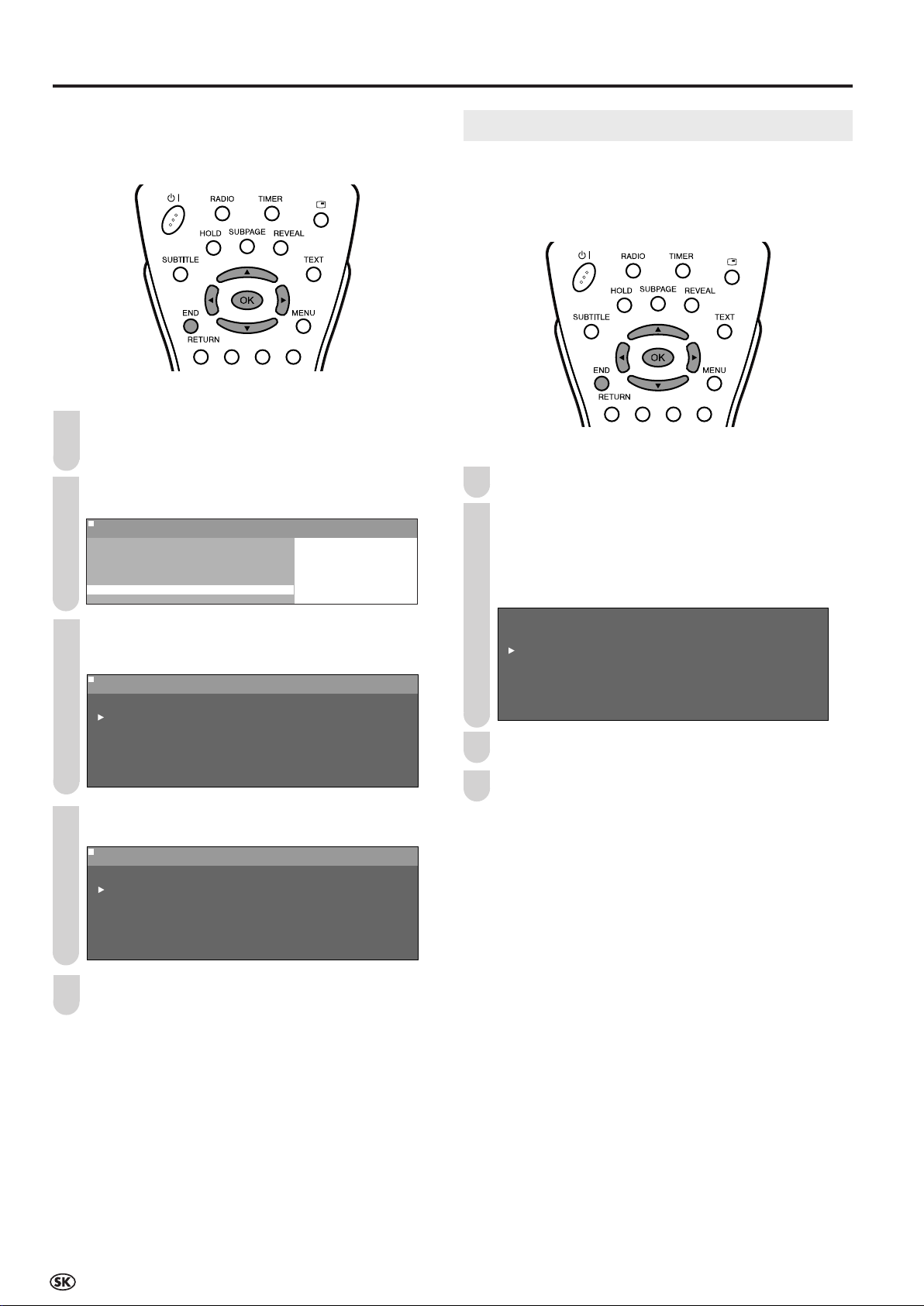
Užitočné funkcie (Pokračovanie)
Programme table
8 92.5 16 96.5
1 89. 9 93. 17 97.
2 89.5 1 93.5 18 97.5
3 9 . 11 94. 19
4 9 .5 12 94.5 2
5 91. 13 95. 21
6 91.5 14 95.5 22
7 92. 15 96. 23
0
0
0
0
0
0
0
0
0
0
0
0
0
0
0
0
0
0
0
0
0
0
0
0
0
0
0
0
0
0
0 0
Menu[Setup:Programmes-FM radio]
Menu[Setup:Programmes-FM radio]
Enter/change name
8 92.5 16 96.5
1 _89. 9 93. 17 97.
2 89.5 1 93.5 18 97.5
3 9 . 11 94. 19 98.
4 9 .5 12 94.5 2 98.5
5 91. 13 95. 21 99.
6 91.5 14 95.5 22 99.5
7 92. 15 96. 23 1 .
0
0
0
0
0
0
0
0
0
0
0
0
0
0
0
0
0
0
0
0
0
0
0
0
0
0
0
0
0
0
0
0
0
0
0
0 0
0
0
0
Menu[Setup:Programmes-FM radio]
Enter/change name
8 92.5 16 96.5
1 189. 9 93. 17 97.
2 89.5 1 93.5 18 97.5
3 9 . 11 94. 19 98.
4 9 .5 12 94.5 2 98.5
5 91. 13 95. 21 99.
6 91.5 14 95.5 22 99.5
7 92. 15 96. 23 1 .
0
0
0
0
0
0
0
0
0
0
0
0
0
0
0
0
0
0
0
0
0
0
0
0
0
0
0
0
0
0
0
0
0
0
0
0 0
0
0
0
[5] Zadanie/zmena názvu
Môžete zadať alebo zmeniť názov jednotlivých
programov.
Vykonajte kroky 1 až 3 v položke [1] Automatické
1
vyhľadávanie, čím zobrazíte obrazovku
“Programmes-FM radio” (Programy-FM rádio).
Stlačením '/" zvolíte “Enter/change name”
2
(Zadanie/zmena názvu) a následne stlačte OK.
Menu[Setup:Programmes-FM radio]
Enter/change name
Automatic search
Manual adjustment
Sort
Erase programme range
Enter/change name
Používanie FM rádiovej programovej tabuľky
Programová tabuľka uvádza zoznam všetkých programov,
ktoré je možné prijímať. Tie sú uložené v rámci kanálov 0
až 39. Aktuálne zvolený program je zobrazený žltou
farbou.
Voľba požadovaného programu
1
Stlačením OK zobrazíte Programovú tabuľku.
2
Stlačením '/"/\/| zvolíte požadovaný program.
• Ak chcete zobraziť ďalší alebo predchádzajúci zoznam
Programovej tabuľky, stlačte '/", pokiaľ sa kurzor
nachádza na programe v spodnej pravej alebo hornej ľavej
pozícii alebo stlačte \/|, pokiaľ sa kurzor nachádza na
programe v pravom alebo ľavom stĺpci.
Stlačením '/"/\/| zvolíte požadovaný program a
3
následne stlačte OK.
• Znak na pozícii pre zadávanie bliká.
Stlačte \/|, čím zvolíte pozíciu zadávania a
4
následným stlačením '/" zvolíte požadovaný znak.
Stlačením OK potvrdíte zadaný názov a pre
5
ukončenie tohto nastavenia stlačte END.
3
Stlačením OK zobrazíte zvolený program.
4
Pre ukončenie stlačte END.
24
Page 27
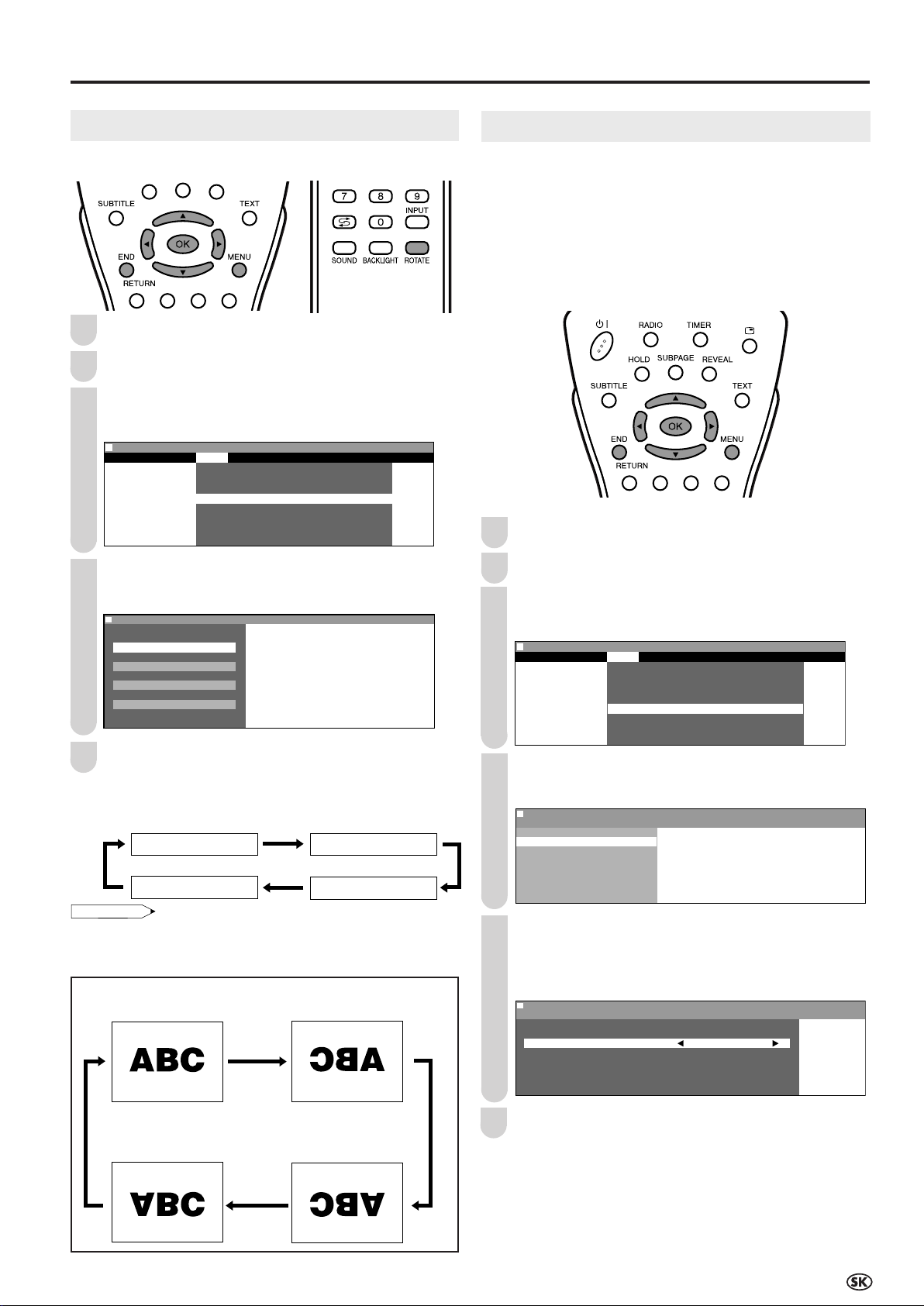
Užitočné funkcie (Pokračovanie)
Menu[Setup:AV connections]
Picture Sound Setup Features
Programmes-TV
Programmes-FM radio
First installation
Rotate
AV connections
Clock setup
PC setup
Language
Menu[Setup:AV connections]
Menu[Setup:AV connections]
Menu[Setup:Rotate]Menu[Setup:Rotate]
Select option
Normal
Mirror
Rotate
Upside down
Rotate: upside down
Rotate: normal
Rotate: mirror
Rotate: rotate
POZNÁMKA
Otočenie
Môžete nastaviť orientáciu obrázka.
Stlačením MENU zobrazíte obrazovku Ponuky.
1
2
Stlačte \/|, čím zvolíte “Setup” (Nastavenie).
3
Stlačením '/" zvolíte “Rotate” (Otočenie) a
následne stlačte OK.
Menu[Setup:Rotate]
Picture Sound Setup Features
Programmes-TV
Programmes-FM radio
First installation
Rotate
AV connections
Clock setup
PC setup
Language
4
Stlačením '/" zvolíte požadovaný režim a následne
stlačte OK.
AV pripojenia
Na obrazovke “AV connections” (AV pripojenia) môžete
manuálne upraviť rôzne nastavenia pre pripojenie
externých zariadení.
[1] AV1/AV2
Zvoľte príslušný typ signálu a farebnej normy signálov z
videoprehrávača pripojeného ku koncovke AV1 alebo
AV2.
Stlačením MENU zobrazíte obrazovku Ponuky.
1
2
Stlačte \/|, čím zvolíte “Setup” (Nastavenie).
3
Stlačením '/" zvolíte “AV connections” (AV
pripojenia) a následne stlačte OK.
5
Pre ukončenie stlačte END.
■ Priame nastavenie funkcie Rotate
Stlačením ROTATE zvolíte požadovaný režim.
• Po každom stlačení ROTATE sa režim zmení nasledovne.
•
Obrazovka Otáčanie sa automaticky stratí po 4 sekundách.
• Východzím nastavením položky “Rotate” (Otočenie) je “normal” (normálne).
• Ak zvolíte “mirror” (zrkadlový obraz) alebo “rotate” (otočenie), taktiež
sa zmení orientácia zvuku.
[
Normal] (Normálne): Normálna
orientácia obrazu.
[Upside down] (Prevrátený obraz):
Zobrazenie obrázkov v prevrátenej
orientácii (používa sa za zvláštnym
účelom).
[Rotate] (Otočenie): Zobrazenie
otočených (rotovaných) obrázkov
(používa sa za zvláštnym
účelom).
[Mirror] (Zrkadlový obraz): Zobrazenie
obrázkov v zrkadlovej orientácii
(používa sa za zvláštnym účelom).
4
Stlačením '/" zvolíte “AV1”, “AV2 (Y/C)” alebo “AV2
(CVBS)” a následne stlačte OK.
Menu[Setup:AV connections]
AV1
AV1
AV2(Y/C)
AV2(CVBS)
For progra mmes
Stlačením '/" zvolíte požadovanú položku a
5
následným stlačením \/| vykonáte jej nastavenie.
(Podrobnejšie informácie sú uvedené v tabuľke na
ďalšej strane.)
Menu[Setup:AV connections]
AV1
Adjust setting
Terminal select COMPONENT
Signal type CVBS
AFC Mode1
Colour system Auto
Pre ukončenie stlačte END.
6
25
Page 28

Užitočné funkcie (Pokračovanie)
POZNÁMKA
Menu[Setup:AV connections]Menu[Setup:AV connections]
8 E 9 16 E54
1 S 6 9 E1 17 E56
2 S 8 1 E11 18 E57
3 S1 11 E36 19
4 S11 12 E37 2
5 E 3 13 E38 21
6 E 5 14 E5 22
7 E 6 15 E53 23
0
Menu[Setup:AV connections]Menu[Setup:AV connections]
For programmes
Adjust setting
A V control voltage No
RGB select No
For decoder connected to AV1
Sound from AV1 Dec.
POZNÁMKA
Menu[Setup:AV connections]
Menu[Setup:AV connections]
Zvolená položka
Terminal
select (Voľba
koncovky)
Signal type
(Typ signálu)*
AFC
(Automatické
doladenie)
Možnosti
COMPONENT
(KOMPONENT),
SCART
CVBS, Y/C
1
Mode1
(Režim1),
Mode2
(Režim2)
Charakteristika
Voľba koncovky používanej pre
pripojené zariadenie.
Voľba typu signálu externého
zariadenia.
Voľba režimov ovládania frekvencie.
Mode1 (Režim1) je vhodný pre DVD
prehrávače alebo dekodéry a Mode2
(Režim2) je vhodný pre videorekordéry
alebo pre videokamery.
Colour
system
(Systém
farieb)*
2
Auto, PAL,
SECAM, N358
(NTSC 3.58),
N443 (NTSC
Farebná norma.
4.43), PAL-M,
PAL- N, PAL60
*1Tieto položky sú viditeľné len v prípade, ak je zvolená možnosť
“AV1” v rámci nastavenia “AV connections” (AV pripojenia).
*2Možnosť “Auto” (Automaticky) sa v položke “Colour system” (Systém
farieb) zvolí automaticky v prípade, ak je v rámci “Terminal select”
(Voľba koncovky) zvolená možnosť “COMPONENT” (KOMPONENT).
• Ak sa nezobrazí (farebný) obrázok, pokúste sa o nastavenie iného
typu signálu.
• V závislosti od kompatibility s rôznymi typmi zariadení môže byť
obraz nesúmerný. V takomto prípade zvoľte režim “AFC”
(Automatické doladenie), ktorý umožní vylepšiť kvalitu obrazu.
• Prepínanie medzi AV vstupnými signálmi môže byť pomerne
pomalé - závisí to od nastavení v položke “Colour system”
(Systém farieb). Ak chcete zvýšiť rýchlosť prepínania medzi
signálmi, v položke “Colour System” (Systém farieb) prepnite
možnosť “Auto” (Automaticky) na aktuálny systém farieb.
[2] Pre programy
• Pre pozície 1 až 159 môžete zvoliť ovládacie napätie AV a
RGB signál
• Pri pripájaní video zariadenia ku koncovke AV1 budete musieť
upraviť programové nastavenia dekodéra.
4
Stlačte \/|, čím zvolíte “Yes” (Áno) alebo “No” (Nie).
• Po nastavení jednej alebo oboch položiek na “Yes” (Áno) a pri
vstupe ovládacieho napätia AV alebo RGB signálu získate
príslušný obraz pre všetky programové pozície 1 až 159.
Stlačením '/" zvolíte “For decoder connected to
5
AV1” (Pre dekodér pripojený k AV1) a následným
stlačením OK zobrazíte obrazovku voľby programu
dekodéra.
0
0
0
0
0
0
Stlačením '/"/\/| zvolíte program pre dekodér a
6
0
0
0
0
0
následne stlačte OK.
• Ak chcete špecifikovať ďalšie programy dekodéra,
opakujte túto procedúru.
Stlačením MENU sa presuniete na obrazovku “For
7
programmes” (Pre programy).
Stlačením '/" zvolíte “Sound from AV1” (Zvuk z
8
AV1) a následným stlačením \/| zvolíte požadovaný
zdroj zvuku.
Vykonajte kroky 1 až 3 v položke [1] AV1/AV2, čím
1
zobrazíte obrazovku “AV connections” (AV-pripojenia).
Stlačením '/" zvolíte “For programmes” (Pre
2
programy) a následne stlačte OK.
Menu[Setup:AV connections]
For programmes
AV1
AV2(Y/C)
AV2(CVBS)
For programmes
Stlačením '/" zvolíte “AV control voltage” (Ovládacie
3
napätie AV) alebo “RGB select” (Voľba RGB).
Menu[Setup:AV connections]
For programmes
Adjust setting
AV control voltage No
26
RGB select No
For decoder connected to AV1
Sound from AV1 Dec.
Pre ukončenie stlačte END.
9
Page 29
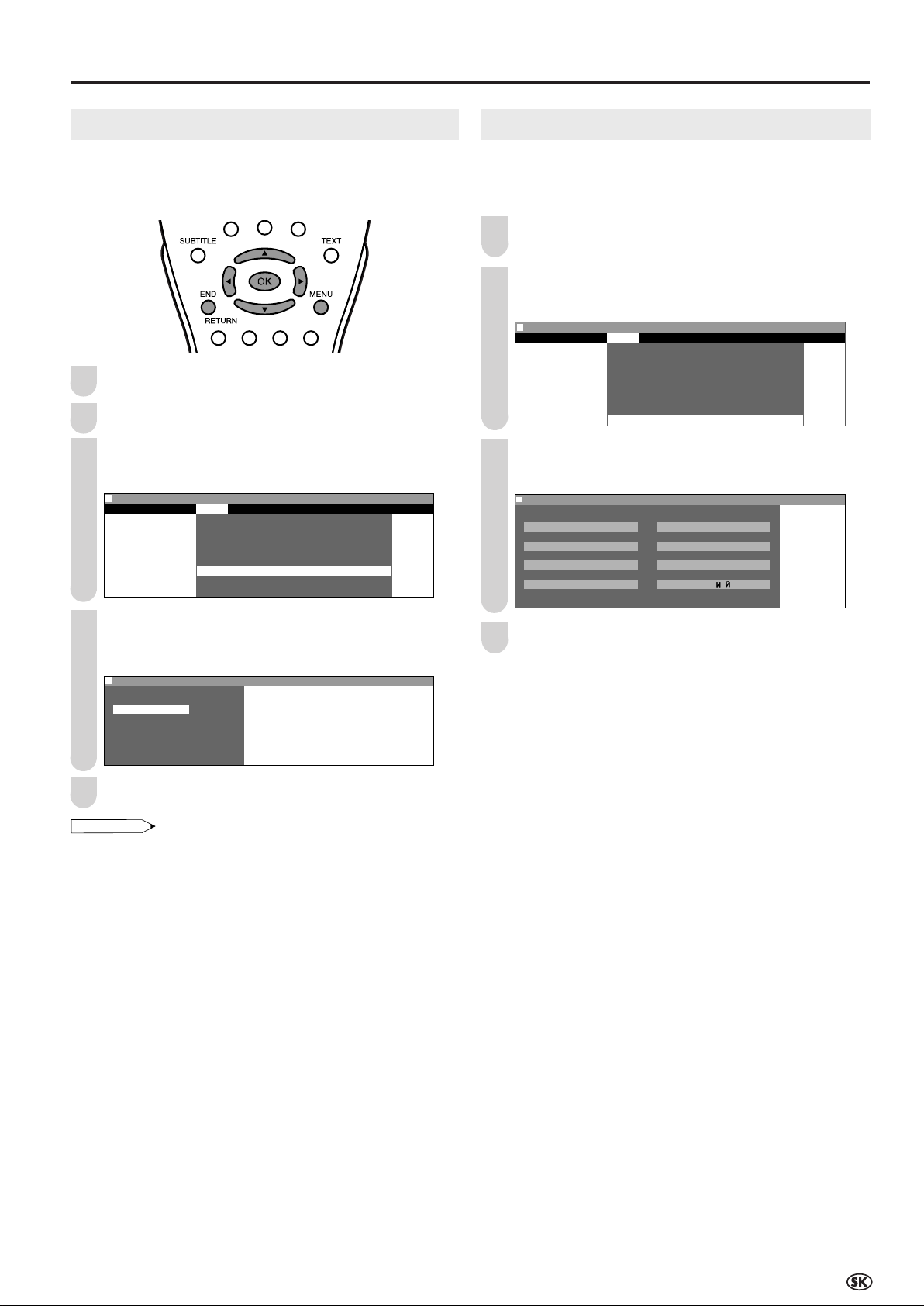
Užitočné funkcie (Pokračovanie)
Menu
Menu[Setup:Clock setup]
POZNÁMKA
Nastavenie hodín
Funkcie časovača, pomocou ktorého je možné zapnúť
prijímač v nastavenom čase nebudú fungovať, pokiaľ
nenastavíte hodiny. Najskôr nastavte hodiny.
1
Stlačením MENU zobrazíte obrazovku Ponuky.
Stlačte \/|, čím zvolíte “Setup” (Nastavenie).
2
3
Stlačením '/" zvolíte “Clock setup” (Nastavenie
hodín) a následne stlačte OK.
Menu[Setup:Clock setup]
Picture Sound Setup Features
Programmes-TV
Programmes-FM radio
First installation
Rotate
AV connections
Clock setup
PC setup
Language
Jazyk
Jazyk pre ponuku na obrazovke si môžete zvoliť
nasledovne: anglický, nemecký, francúzsky, španielsky,
taliansky, holandský, švédsky a ruský.
Vykonajte kroky 1 a 2 v položke Nastavenie hodín,
1
čím zobrazíte obrazovku Ponuka Nastavení.
Stlačením '/" zvolíte “Language” (Jazyk) a
2
následne stlačte OK.
Menu[Setup:Language]
Picture Sound Setup Features
Programmes-TV
Programmes-FM radio
First installation
Rotate
AV connections
Clock setup
PC setup
Language
3
Stlačením '/"/\/| zvolíte požadovaný jazyk a
následne stlačte OK.
Menu
Select option
English Italiano
Deutsch Nederlands
Franç ais Svenska
Españ ol Pycck
[
Setup:Language
]
4
Stlačením '/" nastavíte čas a následne stlačte OK.
• Pridržaním '/" môžete meniť nastavenie vysokou
rýchlosťou.
Menu[Setup:Clock setup]
Adjust setting
12: :
Pre ukončenie stlačte END.
5
0
0
0
0
• Čas, ktorý ste nastavili, sa automaticky aktualizuje
prostredníctvom Teletextu.
■ Zálohovanie
Funkcia hodín je aktívna cca 10 minút po vypnutí AC adaptéra
kvôli výpadku elektrickej energie alebo z dôvodu
premiestňovania prijímača. (Keďže na nabitie prúdového zdroja
je potrebných približne 30 minút, je možné, že funkcia hodín sa
vymaže, ak sa po vypnutí bude prúdový zdroj nabíjať príliš
krátku dobu.)
Pre ukončenie stlačte END.
4
27
Page 30
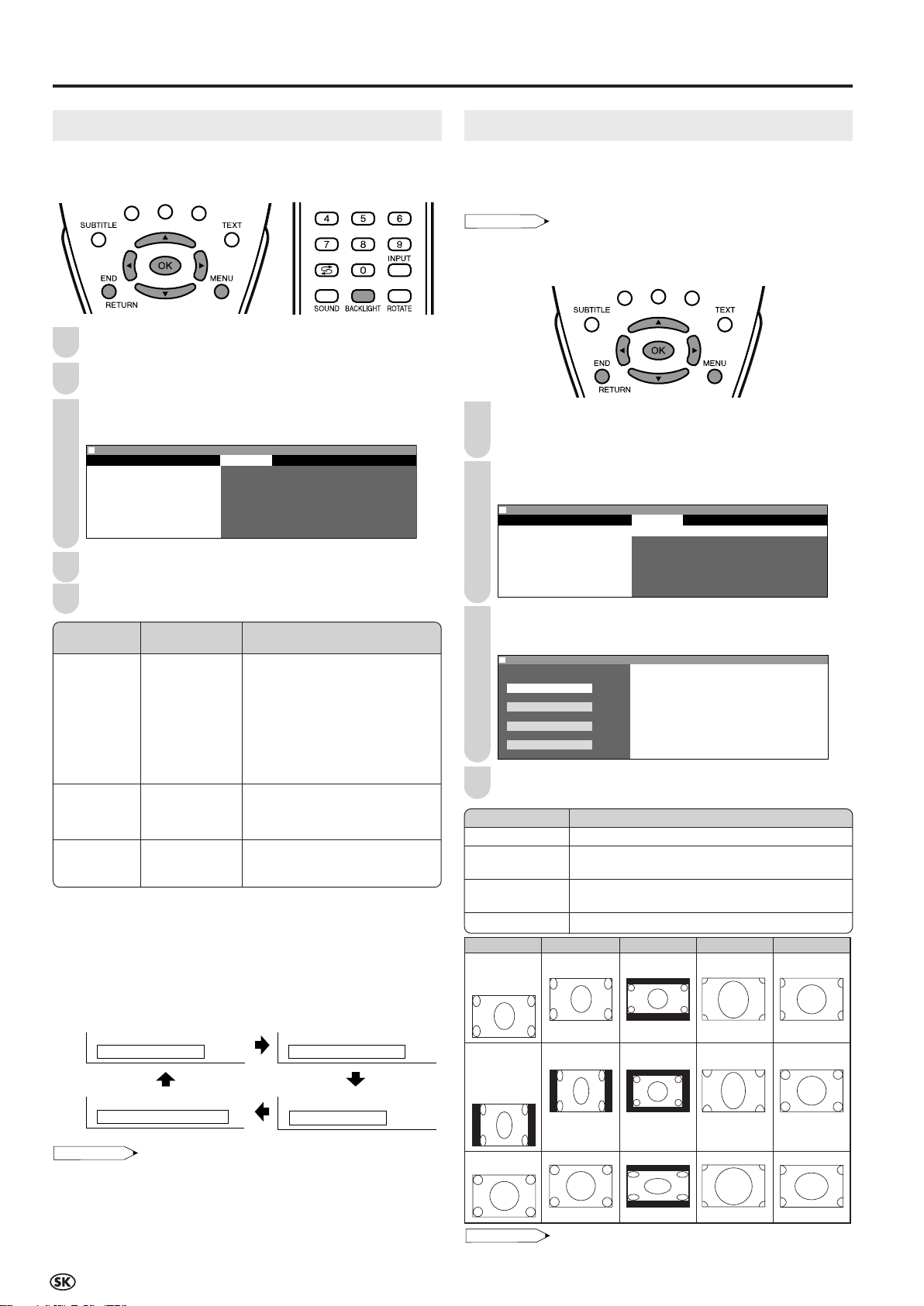
Užitočné funkcie (Pokračovanie)
POZNÁMKA
Menu[Features:Wide mode]
Backlight:Bright
Backlight:Medium
Backlight:Auto(OPC)
Backlight:Dark
POZNÁMKA
POZNÁMKA
Nastavenie podsvietenia a napájania
Môžete vykonať nastavenie jasu obrazovky a vypnutia
prívodu prúdu.
Stlačením MENU zobrazíte obrazovku Ponuky.
1
2
Stlačte
\/|, čim zvolíte “Features” (Funkcie).
Stlačením '/" zvolíte požadovanú položku a následne
3
stlačte OK.
Menu[Features]
Picture Sound Setup Features
Wide mode
Backlight
Timer functions
Auto power off
On-screen disp.
Child lock
Power management
Stlačením '/" vykonáte požadované nastavenie.
4
Pre ukončenie stlačte END.
5
Zvolená
položka
Backlight
(Podsvietenie)*
Auto power off
(Automatické
vypnutie) (len v
TV režime)
Power Management
(Riadenie napájania)*
(len v PC režime)
*1Nastavenie podsvietenia sa dá zapnúť jedným dotykom pomocou
diaľkového ovládača (pozri nižšie).
*2Podrobné informácie o tomto nastavení sú uvedené na strane 37.
■ Priame nastavenie Podsvietenia
Nastavenie Podsvietenia môžete vykonať priamo.
Stlačením BACKLIGHT zvolíte požadovaný režim.
• Po každom stlačení BACKLIGHT sa režim zmení nasledovne.
Východzie výrobné
nastavenia
[Bright] (Jas)
1
Maximálny
jas
[Off] (Vypnuté)
Táto funkcia
je vypnutá.
[Off] (Vypnuté)
2
Bez riadenia
napájania
Možnosti
[Medium] (Stredná úroveň)
Jas 60% → Vhodné pre pozeranie v dobre
osvetlených priestoroch. Úspora energie.
[Dark] (Tmavý)
Jas 20 % → Dostatočná úroveň jasu v
zatemnených priestoroch.
[Auto (OPC)] (Automaticky (Optické ovládanie
obrazu))
Jas obrazovky sa upraví automaticky v
závislosti od úrovne svetla v miestnosti.
[On] (Zapnuté) Napájanie LCD TV
prijímača sa vypne, ak počas 5
minút nevstupuje do prijímača
žiadny signál.
[On] (Zapnuté) Ak do zariadenia
nevstupuje žiadny signál po dobu 8
minút, zariadenie sa vypne.
Širokouhlý obraz
Pri prehrávaní z DVD prehrávača si môžete pri nastavovaní
formátu obrazu vybrať z nasledujúcich štyroch režimov: “4:3”,
“16:9”, “Zoom” (Zväčšenie) a “Stretch” (Roztiahnutie).
•
Nastavenie “Wide mode” (Širokouhlý obraz) nie je dostupné v prípade,
ak signály 1080
•
“Wide mode” (Širokouhlý obraz) sa nedá zvoliť v prípade, ak je PC
alebo FM rádio režim zvolený za vstupný režim.
Vykonajte kroky 1 a 2 v položke Nastavenie
1
podsvietenia a napájania, čím zobrazíte obrazovku
Ponuka Funkcií.
Stlačením '/" zvolíte “Wide mode” (Širokouhlý
2
obraz) a následne stlačte OK.
Menu[Features:Wide mode]
Picture Sound Setup Features
Wide mode
Backlight
Timer functions
Auto power off
On-screen disp.
Child lock
Power management
Stlačením '/" zvolíte požadovaný režim a následne
3
stlačte OK.
Menu[Features:Wide mode]
Select option
4:3
16:9
Zoom
Stretch
Pre ukončenie stlačte END.
4
Zvolená položka
4:3
16:9
Zoom (Zväčšenie)
Strech (Roztiahnutie)
Typ obrazu
(Pre obraz
vertikálne
roztiahnutý)
ΙΙ
Ι a 720P vstupujú cez vstupné koncovky COMPONENT.
ΙΙ
Charakteristika
Zobrazenie obrazu s pomermi strán 4:3.
Horizontálne roztiahnutie obrazu tak, aby obraz
bolo možné zobraziť v pomere strán 16:9.
Zobrazenie stredovej časti obrazu jeho
zväčšením v horizontálnom a vertikálnom smere.
Horizontálne roztiahnutie obrazu.
4:3 16:9
Zoom (Zväčšenie)
Strech (Roztiahnutie)
• Obrazovka Podsvietenia automaticky stratí po 4 sekundách.
• Podrobné informácie o každom nastavení jasu sú uvedené
vyššie.
• Pri nastavení na možnosť “Auto (OPC)”(Automaticky (Optické
ovládanie obrazu)) sa ubezpečte, že OPC senzor nie je ničím
blokovaný - v opačnom prípade môže dôjsť k nesprávnej
činnosti pri snímaní okolitého svetla.
28
(Pre obraz
roztiahnutý
vertikálne s pásmi
na ľavej a pravej
strane)
(Pre obraz s
pomerom strán 4:3)
• Obraz s pomerom strán 4:3 bude na obrazovke deformovaný, ak
je “Wide mode” (Širokouhlý obraz) nastavený na “16:9”
.
Page 31
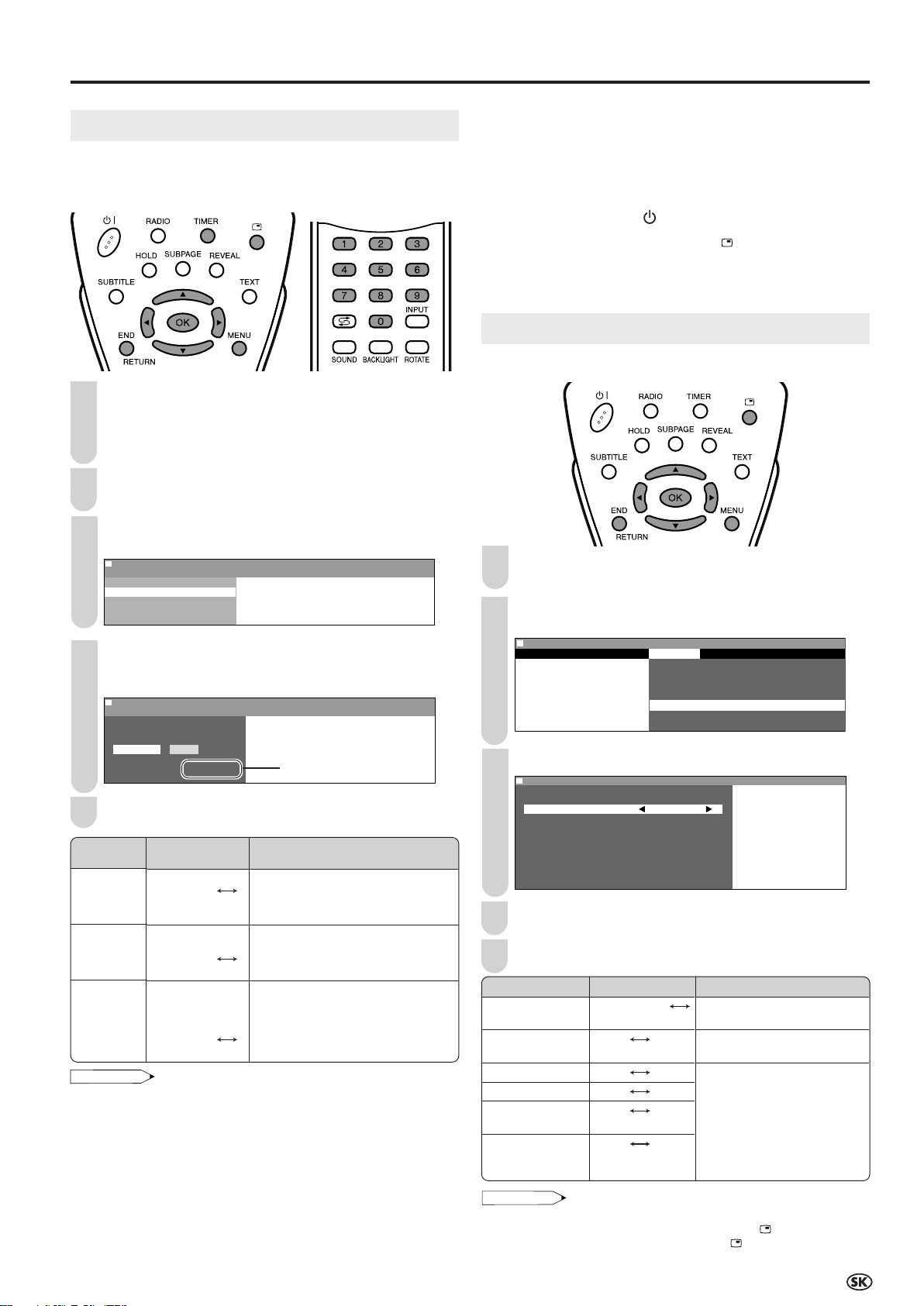
Užitočné funkcie (Pokračovanie)
Menu[Features:Timer functions]
Menu[Features:Timer functions]Menu[Features:Timer functions]
Sleep timer
Adjust setting
Time Set
HH:MM Off
HH:MM
Menu[Features:On-screen disp.]
Picture Sound Setup Features
Wide mode
Backlight
Timer functions
Auto power off
On-screen disp.
Child lock
Power management
Menu
POZNÁMKA
POZNÁMKA
Funkcie časovača
Funkcie “Sleep timer” (Režim automatického vypnutia) “Wakeup timer” (Režim automatického zapnutia) môžete nastaviť tak,
aby sa LCD TV prijímač automaticky vypínal a zapínal.
Vykonajte kroky 1 a 2 v položke Nastavenie
1
podsvietenia a napájania, čím zobrazíte obrazovku
Ponuka Funkcií.
• Obrazovka Ponuky funkcií časovača sa dá zobraziť priamo
stlačením TIMER.
Stlačením '/" zvolíte “Timer functions” (Funkcie
2
časovača) a následne stlačte OK.
Stlačením '/" zvolíte požadovanú položku a následne
3
stlačte OK.
Menu[Features:Timer functions]
Sleep timer
Sleep timer
Alarm
Wake-up timer
• Ak LCD TV prijímač dlhšiu dobu nebudete používať, vypnite hlavný
vypínač, alebo nastavte “Wake-up timer” (Režim automatického
zapnutia) na “Off” (Vypnuté).
• Ak ste “Wake-up timer” (Režim automatického zapnutia) nastavili na
“On” (Zapnuté), LCD TV prijímač sa zapne každý deň v stanovenom
čase, až pokiaľ tento časovač nenastavíte na “Off” (Vypnuté)
• Vždy vypínajte prijímač pomocou diaľkového ovládača. “Wake-up
timer” (Režim automatického zapnutia) sa neaktivuje v prípade, ak
prijímač vypnete pomocou (Hlavný vypínač) na zariadení.
• Čas nastavený pre funkciu “Wake-up timer” (Režim automatického
zapnutia) môžete skontrolovať stlačením (Stavový displej).
• Ak je prijímač zapnutý a nastal čas nastavený pre funkciu “Wake-up
timer” (Režim automatického zapnutia), kanál na TV prijímači sa
zmení na nastavený kanál pre časovač. V tomto prípade sa nezmení
hlasitosť zvuku
.
Ponuka na obrazovke
Ponuky na obrazovke môžete rôzne nastaviť.
Vykonajte kroky 1 a 2 v položke Nastavenie podsvietenia
1
a napájania, čím zobrazíte obrazovku Ponuka Funkcií.
Stlačením '/" zvolíte “On-screen disp.” (Ponuka na
2
obrazovkej) a následne stlačte OK.
Stlačením \/| zvolíte požadovanú položku, následne
4
zadajte požadovanú hodnotu pomocou Voľba kanála
alebo '/" a potvrďte nastavenie na “Set” (Nastaviiť).
Aktuálny čas
Pre ukončenie stlačte END.
5
Zvolená
položka
Sleep Timer
(Režim
Automatického
vypnutia)
Alarm
(Alarm)
Wake-up timer
(Režim
automatického
zapnutia)
•
Ak nastavíte “Wake-up timer” (Režim automatického zapnutia), indikátor
Pohotovostný režim/Zapnuté sa v pohotovostnom režime rozsvieti na oranžovo.
•
Ubezpečte sa, že ste na obrazovke Ponuka nastavení nastavili hodiny pomocou
“Clock setup” (Nastavenie hodín) predtým, než budete nastavovať “Sleep timer”
(Režim automatického vypnutia), “Alarm” (Alarm) alebo “Wake-up timer” (Režim
automatického zapnutia).
•
Čas na nastavuje/upravuje automaticky pomocou Teletextu (ak je Teletext dostupný).
•
Nastavenie “Channel” (Kanál) v rámci “Wake-up timer” (Režim automatického
zapnutia) sa mení v nasledujúcom poradí: TV (0 rádio (0 - 39)*.
* Preskočené kanály sa nedajú zvoliť.
• Pomocou funkcie “Wake-up timer” (Režim automatického zapnutia)
môžete vyviesť obraz a zvuk externého zariadenia. Ubezpečte sa, že
externé zariadenie sa v stanovenom čase zapne.
Zadanie hodnoty/
Možnosti
HH:MM
Off (Vypnuté)
On (Zapnuté)
HH:MM
Vol. (Hlasitosť)
Off (Vypnuté)
On (Zapnuté)
HH:MM
Channel (Kanál)
(režim vstupu)
Vol. (Hlasitosť)
Off (Vypnuté)
On (Zapnuté)
Charakteristika
LCD TV prijímač sa denne automaticky
vypne v nastavenom čase.
Každý deň sa v nastavenom čase a s
nastavenou hlasitosťou rozozvučí alarm.
Každý deň sa LCD TV prijímač
automaticky zapne v nastavenom čase v
súlade s nastaveným TV alebo FM
rádiovým kanálom alebo svstupným
režimom a súčasne v súlade s
nastavenou úrovňou hlasitosti.
159)* → AV1 → AV2 → FM
Stlačením '/" zvolíte požadovanú položku.
3
Menu
Adjust setting
Position Bottom
Sound info Yes
Time No
Alarm time No
Sleep time No
Wake-up time No
Stlačením \/| vykonáte požadované nastavenie.
4
Pre ukončenie stlačte END.
5
Zvolená položka
Position (Poloha)
Sound info
(Informácie o zvuku)
Timer (Čas)
Alarm Timer (Čas alarmu)
Sleep time (Čas
automatického vypnutia)
Wake-up time
[
Features:On-screen disp.
Možnosti
Bottom (Spodná strana)
Top (Vrchná strana)
No (Nie) Yes (Áno)
Charakteristika
Voľba polohy displeja s
ponukou na obrazovke.
Voľba zobrazenia informácií
o zvuku po zvolení kanála.
No (Nie) Yes (Áno)
No (Nie) Yes (Áno)
No (Nie) Yes (Áno)
Voľba zobrazenia
konkrétnych informácií v
rámci ponuky na
obrazovke.
No (Nie) Yes (Áno)
]
(Čas aktivácie režimu
automatického zapnutia )
•
Ponuka na obrazovke sa automaticky stratí po 30 sekundách.
•
Ak chcete aktivovať ponuku na obrazovke, použite (Stavový displej).
•
Stavový displej sa zmení po každom stlačení (Stavový displej).
29
Page 32
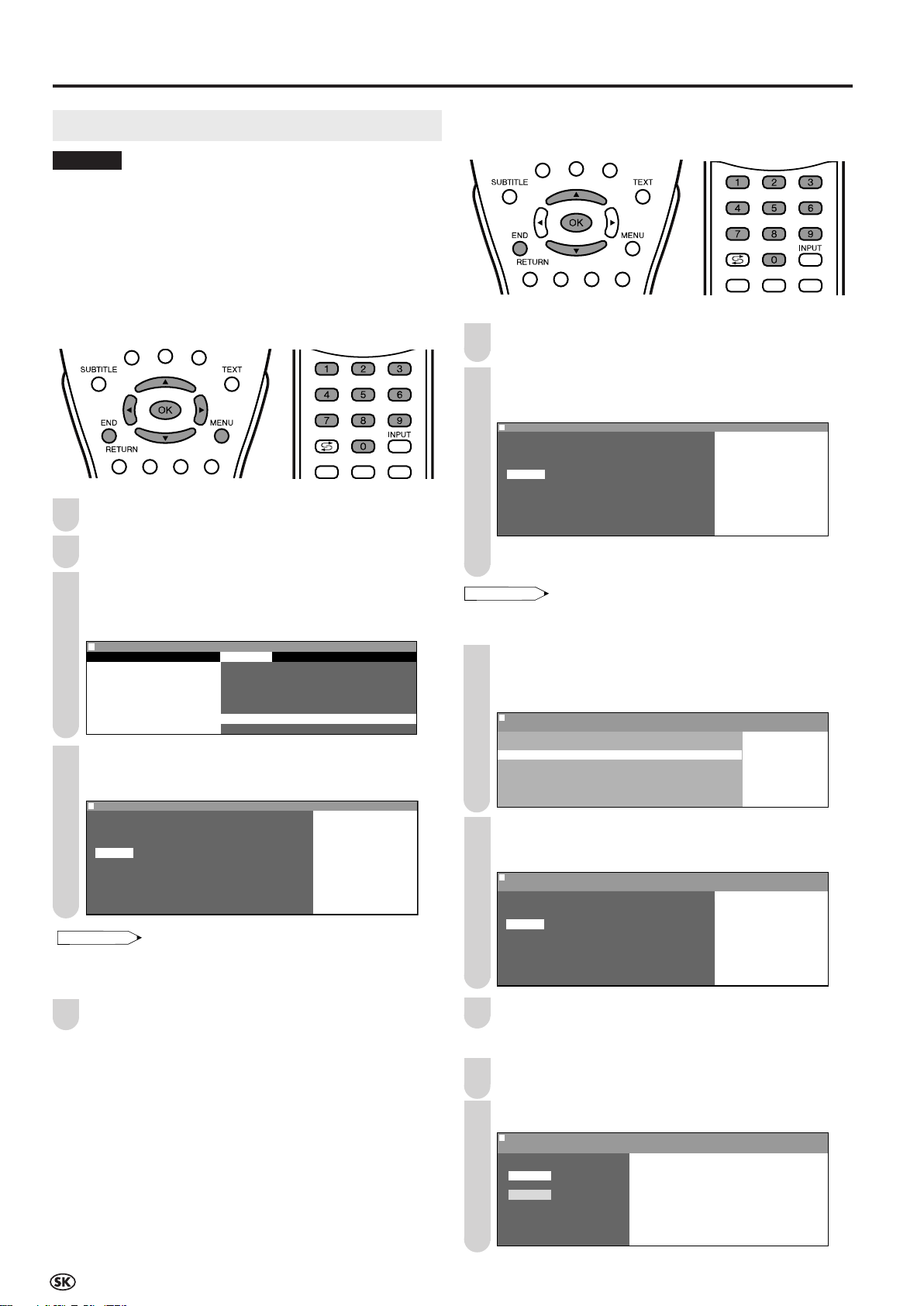
Užitočné funkcie (Pokračovanie)
Menu[Features:Child lock]
POZNÁMKA
Menu[Features:Child lock]
Menu[Features:Child lock]
Menu[Features:Child lock]
Menu[Features:Child lock]
Picture Sound Setup Features
Wide mode
Backlight
Timer functions
Auto power off
On-screen disp.
Child lock
Power management
Menu[Features:Child lock]
POZNÁMKA
Detská zámka
Dôležité:
• “DÔLEŽITÉ UPOZORNENIE TÝKAJÚCE SA ODBLOKOVANIA
POKROČILEJ DETSKEJ ZÁMKY” je uvedené na strane 45.
Funkcia Detskej zámky blokuje sledovanie všetkých
kanálov, zablokovaných pomocou detskej zámky.
Ak chcete používať funkciu Detskej zámky, najskôr musíte
zadať svoj PIN (Personal Identification Number - Osobné
identifikačné číslo).
[1] Zadanie PIN kódu
1
Stlačením MENU zobrazíte obrazovku Ponuky.
2
Stlačte \/|, čím zvolíte “Features” (Funkcie).
3
Stlačením '/" zvolíte “Child lock” (Detská zámka) a
následne stlačte OK, čím zobrazíte obrazovku pre
zadanie PIN.
[2] Zmena/Zrušenie PIN kódu
Zmena PIN kódu
1
Vykonajte kroky 1 až 3 v položke [1] Zadanie PIN
kódu, čím zobrazíte obrazovku pre zadávanie PIN kódu.
Zadajte požadovaný štvormiestny PIN kód (napr.
2
1234) pomocou Voľba kanála.
Menu[Features:Child lock]
Please input your PIN:
????
• Ak PIN kód zadáte správne, zobrazí sa obrazovka “Child
lock” (Detská zámka).
• Zadávané čísla sú prekryté “????”.
• Ak ste PIN kód zadali nesprávne, zobrazí sa hlásenie “Wrong
PIN!” (Nesprávny PIN kód!).
Zadajte požadovaný štvormiestny PIN kód (napr.
4
1234) pomocou Voľba kanála a stlačte OK.
Menu[Features:Child lock]
Please define your PIN.
1234
• Predtým, než stlačíte OK si zaznamenajte váš PIN kód.
• PIN kód sa nenastaví v prípade, ak pred zadaním štvrtej číslice
kódu stlačíte MENU alebo END.
5
Stlačením OK potvrdíte zadaný PIN kód.
3
Stlačením '/" zvolíte “Change PIN” (Zmeniť PIN
kód) a následne stlačte OK.
• Zobrazí sa aktuálne zadaný PIN kód.
Menu[Features:Child lock]
Change PIN
For all programmes
For individual progr.only
Change PIN
Cancel PIN
Zadajte nový štvormiestny PIN kód (napr. 5678)
4
pomocou Voľba kanála a stlačte OK.
Menu[Features:Child lock]
Change PIN
Please input your PIN:
5678
Pre ukončenie stlačte END.
5
Zrušenie PIN kódu
1
Vo vyššie uvedenom kroku 3 stlačte '/", čím zvolíte
“Cancel PIN” (Zrušiť PIN kód)
a následne stlačte OK.
30
2
Stlačením '/" zvolíte “Yes” (Áno) a následne stlačte OK.
Menu[Features:Child lock]
Cancel PIN
Select option
Yes
No
Page 33

POZNÁMKA
Menu[Features:Child lock]
Menu[Features:Child lock]
0
0
0
0
0
0
0
0
0
0
0
0
POZNÁMKA
POZNÁMKA
Child lock
POZNÁMKA
[3] Nastavenie detskej zámky
Menu[Features:Child lock]Menu[Features:Child lock]
For all programmes
For all programmes
For individual progr.only
Change PIN
Cancel PIN
Menu[Features:Child lock]
• Existujú štyri rôzne spôsoby aktivácie detskej zámky:
1. Všeobecná a okamžitá detská zámka pre
zablokovanie všetkých programov
2. Všeobecná detská zámka pre všetky programy s
každodenným časovým obmedzením
3. Všeobecná detská zámka pre všetky programy s
jednorazovým časovým obmedzením
4. Detská zámka, týkajúca sa pozície programu bez
časového obmedzenia
• Detská zámka sa aktivuje len potom, ak LCD TV
prijímač vypnete do pohotovostného režimu a
následne ho zapnete.
Nastavenie Detskej zámky pre všetky programy s
časovým obmedzením
1
Vykonajte kroky 1 a 2 v položke [2] Zmena/zrušenie
PIN kódu, čím zobrazíte obrazovku “Child Lock”
(Detská zámka).
Užitočné funkcie (Pokračovanie)
• Ak sa aktuálny čas nachádza v pásme časového obmedzenia,
detská zámka sa aktivuje okamžite po vypnutí a zapnutí LCD TV
prijímača. Napríklad, ak je aktuálny čas na hodinách prijímača
9:00 a časové pásmo obmedzenia je nastavené na čas od 22:00
do 14:00, zámka bude aktívna od 9:00 do 14:00.
• Ak je detská zámka nastavená pre všetky programy s časovým
obmedzením, “Clock setup” (Nastavenie hodín) na obrazovke
Ponuka Nastavení nie je možné zvoliť.
Výstraha:
• Časovač detskej zámky preberá informácie o čase z Teletextu.
Zdroj vysielania Teletextu sa môže nachádzať v inom časovom
pásme a preto sa detská zámka nemusí aktivovať podľa
očakávania. Podrobné informácie sú uvedené na strane 33.
Nastavenie Detskej zámky pre jednotlivé programy
bez časového obmedzenia
1
Vykonajte kroky 1 a 2 v položke [2] Zmena/zrušenie
PIN kódu, čím zobrazíte obrazovku “Child Lock”
(Detská zámka).
2
Stlačením '/" zvolíte “For individual progr. only”
(Len pre jednotlivé programy) a následným stlačením
OK zobrazíte obrazovku “For individual prog. only”
(Len pre jednotlivé programy).
Menu[Features:Child lock]
For individual progr.only
For all programmes
For individual progr.only
Change PIN
Cancel PIN
Stlačením '/" zvolíte “For all programmes” (Pre všetky
2
programy) a následným stlačením OK zobrazíte
obrazovku “For all programmes” (Pre všetky programy).
3
Stlačením '/" zvolíte požadovanú položku.
Menu[Features:Child lock]
For all programmes
Adjust setting
Immediately Yes
Daily No
Once No
Stlačením \/| vykonáte požadované nastavenie a
4
podľa potreby zadajte pomocou Voľba kanála
zadajte príslušné číslice.
5
Pre ukončenie stlačte END.
Zvolená
položka
Immediately
(Okamžite)
Daily (Denne)
Once (Raz)
Možnosti/
Zadanie hodnoty
No (Nie)
Yes (Áno)
No (Nie)
HH:MM-HH:MM
No (Nie)
HH:MM-HH:MM
Charakteristika
Zvolením “Yes” (Áno) okamžite
aktivujete detskú zámku (po vypnutí
a zapnutí LCD TV prijímača). Zámka
ostane aktívna, až pokiaľ v
nastavení nezvolíte “No” (Nie).
Zadajte počiatočný a záverečný čas
denne sa opakujúcej detskej zámky.
Zámka bude aktívna, až pokiaľ v
nastavení nezadáte “No” (Nie).
Zadajte počiatočný a záverečný čas
jednorazovej detskej zámky. Dĺžka
medzi počiatočným a záverečný
časom by nemala byť dlhšia než 24
hodín.
Stlačením '/"/\/| zvolíte požadovaný program.
3
Stlačením OK tento program zamknete.
4
• Zablokovaný (zamknutý) program sa zobrazí na červeno.
Menu[Features:Child lock]
For individual progr.only
8 E 9 16 E54
1 S 6 9 E1 17 E56
2 S 8 1 E11 18 E57
3 S1 11 E36 19
4 S11 12 E37 2
5 E 3 13 E38 21
6 E 5 14 E5 22
7 E 6 15 E53 23
• Ak chcete program odblokovať, zvoľte program a stlačte OK.
• Detská zámka ostane aktívna, až pokiaľ ju nezrušíte.
Pre ukončenie stlačte END.
5
•
Ak je aktivovaná detská zámka, po zvolení položiek “ProgrammesTV” (Programy-TV) a “First installation” (Úvodná inštalácia) sa
zobrazí hlásenie “Cannot operate” (Nie je možné použiť).
[4] Dočasné zrušenie nastavenia detskej zámky
Program, pre ktorý bola aktivovaná detská zámka,
môžete sledovať po dočasnom zrušení nastavenia
detskej zámky. Postupujte podľa nižšie uvedenej
procedúry, čím zadáte PIN kód a zrušíte detskú zámku.
Ak sa zobrazí obrazovka pre zadávanie PIN kódu, zadajte
svoj PIN kód pomocou Voľba kanála.
• Po správnom zadaní PIN kódu sa zobrazí normálna obrazovka.
Child lock
Please input your PIN:
????
• Ak ste PIN kód zadali nesprávne, zobrazí sa hlásenie “Wrong
PIN!” (Nesprávny PIN kód!).
31
Page 34
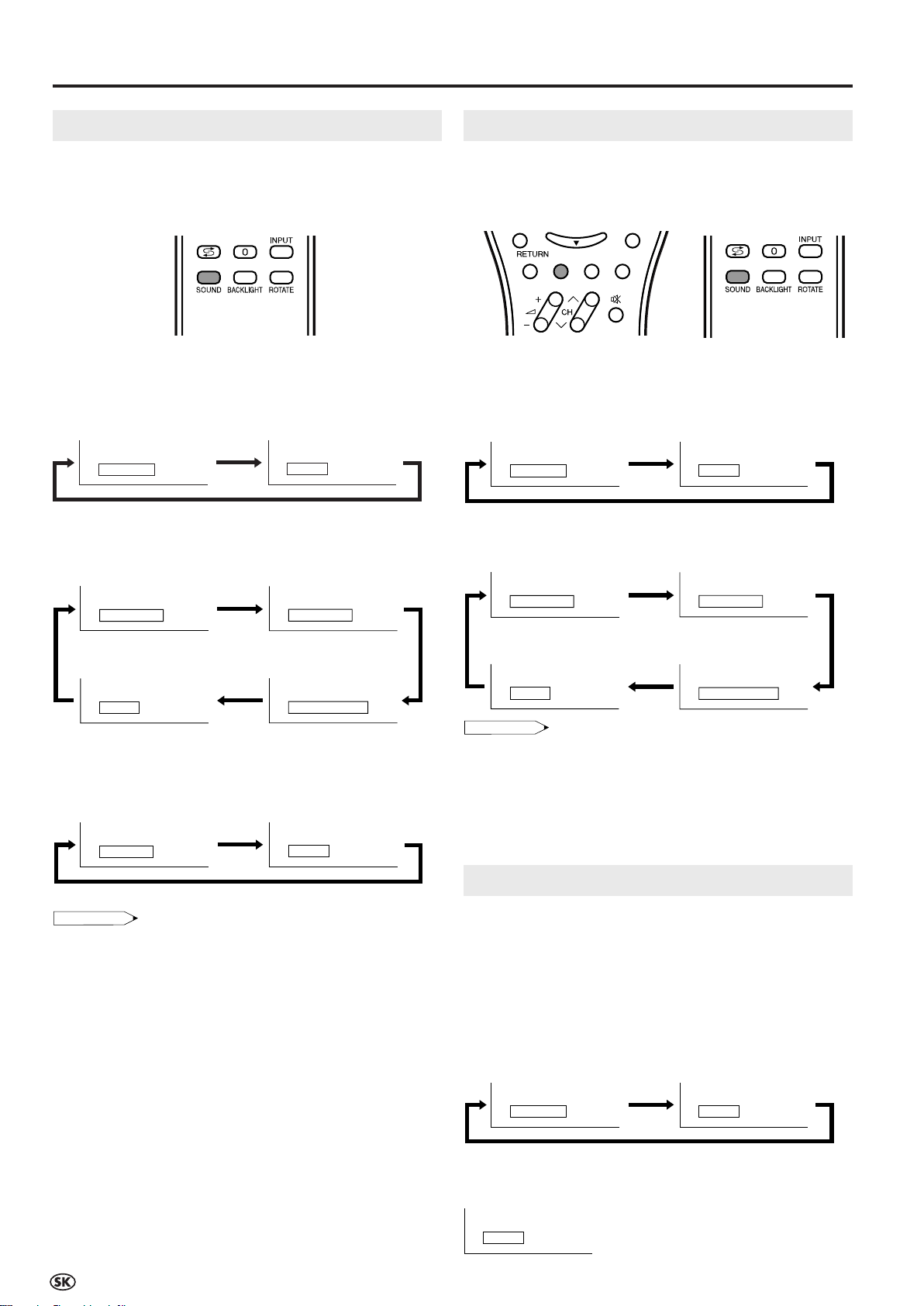
Užitočné funkcie (Pokračovanie)
Sound 1
Sound 2
Sound 1+2
Mono
Mono
Nicam
POZNÁMKA
Mono
Stereo
Sound 1
Sound 2
Sound 1+2
Mono
POZNÁMKA
Mono
Stereo
Mono
Voľba vysielania NICAM
Môžete si zvoliť režim príjmu v prípade, ak prijímate signál
NICAM-I alebo NICAM-B/G. Aby ste si vychutnali
vysielanie NICAM, tento LCD TV prijímač prijíma NICAM
stereo systém, dvojjazyčné a monofónne vysielanie.
Stereo
Tento LCD TV prijímač prijíma stereo vysielanie.
• Po každom stlačení SOUND sa režim zmení zo “Stereo”
(Stereo) na “Mono” (Mono) a naopak.
• Po zvolení režimu “Mono” (Mono) bude prijímač vysielať
monofónne.
Stereo
Dvojjazyčné vysielanie
Tento LCD TV prijímač prijíma dvojjazyčné vysielanie.
• Po každom stlačení SOUND sa režim zmení nasledovne:
Mono
Voľba vysielania A2 Stereo
Môžete si zvoliť režim príjmu v prípade, ak prijímate A2
stereo signál. Aby ste si vychutnali vysielanie A2 stereo,
tento LCD TV prijímač prijíma A2 stereo systémové a
dvojjazyčné vysielanie.
Stereo
Tento LCD TV prijímač prijíma stereo vysielanie.
• Po každom stlačení SOUND sa režim zmení zo “Stereo”
(Stereo) na “Mono” (Mono) a naopak.
• Po zvolení režimu “Mono” (Mono) bude prijímač vysielať
monofónne.
Dvojjazyčné vysielanie
Tento LCD TV prijímač prijíma dvojjazyčné vysielanie.
• Po každom stlačení SOUND sa režim zmení nasledovne:
Monofónne vysielanie
Tento LCD TV prijímač prijíma monofónne vysielanie.
• Po každom stlačení SOUND sa režim zmení zo “Nicam” (Nicam)
na “Mono” (Mono) a naopak.
• Ak uplynú približne 3 sekundy bez toho, aby ste stlačili tlačidlo,
nastavenie režimu sa automaticky ukončí a LCD TV prijímač sa
prepne späť do normálneho režimu.
• Pre každé číslo kanála je možné individuálne zvoliť nastavenie.
• Ak uplynú približne 3 sekundy bez toho, aby ste stlačili tlačidlo,
nastavenie režimu sa automaticky ukončí a LCD TV prijímač sa
prepne späť do nastavenia normálneho režimu.
• Pre každé číslo kanála je možné individuálne zvoliť nastavenie.
• Taktiež môžete vypnúť A2 stereo režim po nastavení “Loudsp.
sound” (Zvuk reproduktora) na “Mono” (Mono) na obrazovke
Zvukovej Ponuky, ktorá sa zobrazí po stlačení Zeleného
tlačidla (pozri stranu 17).
Voľba stereo vysielania FM rádia
Môžete si zvoliť režim príjmu v prípade, ak prijímate FM
rádiový stereo signál. Aby ste si vychutnali FM rádiové
stereo vysielanie, tento LCD TV prijímač prijíma FM
rádiový stereo systémové a monofónne vysielanie.
Stereo
Tento LCD TV prijímač prijíma stereo vysielanie.
• Po každom stlačení SOUND sa režim zmení zo “Stereo”
(Stereo) na “Mono” (Mono) a naopak.
• Po zvolení režimu “Mono” (Mono) bude prijímač vysielať zvuk
FM rádia monofónne.
Monofónne vysielanie
Tento LCD TV prijímač prijíma monofónne vysielanie.
• Aj napriek stlačeniu SOUND sa tento režim nezmení.
32
Page 35
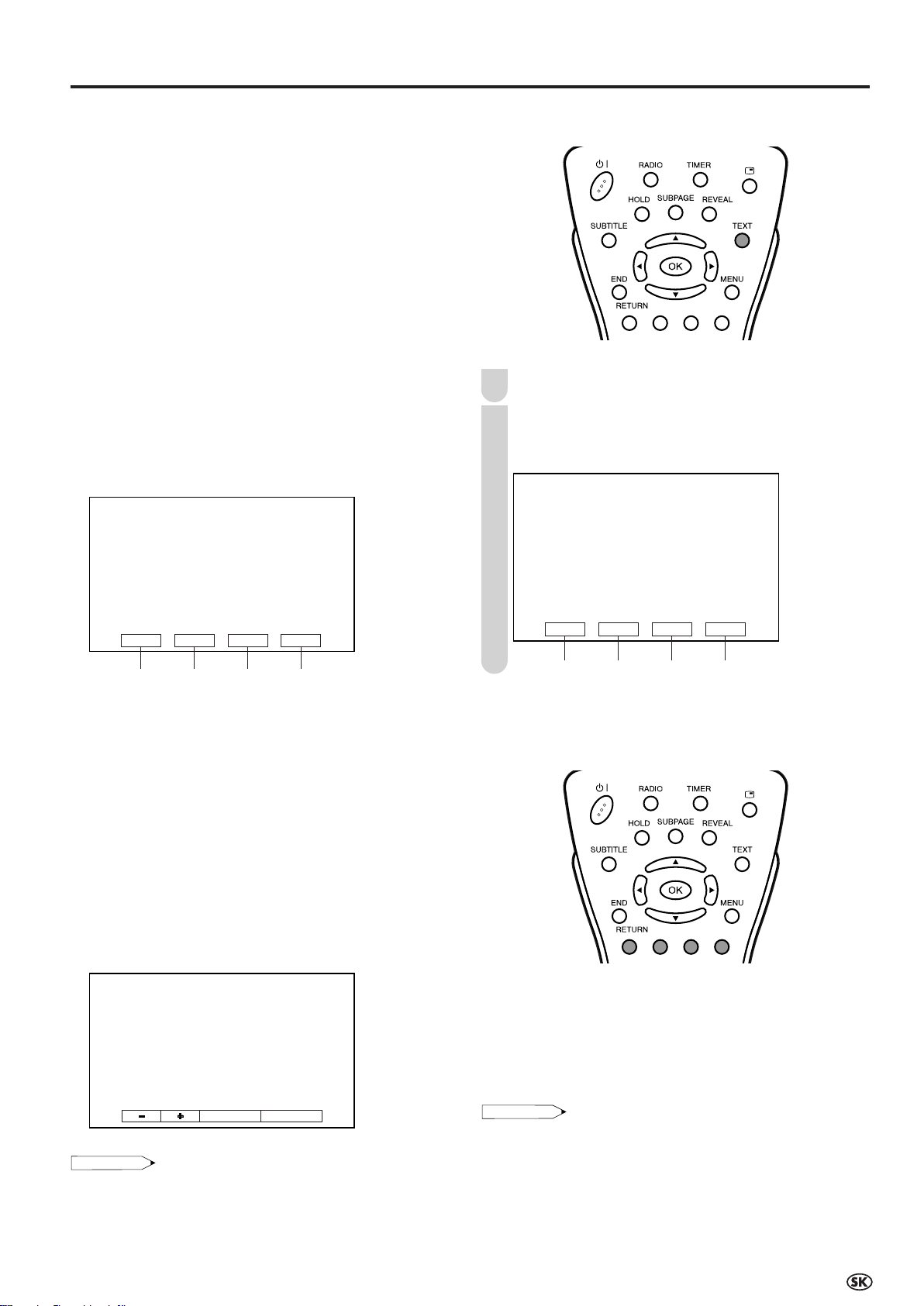
Teletext
TELETEXT
100
POZNÁMKA
TELETEXT
100
TELETEXT
100
100 200
POZNÁMKA
■ Čo je Teletext?
Teletext je informačná služba, ktorá je organizovaná vo
forme časopisu a ktorú ponúkajú niektoré TV stanice
ako doplnok k svojmu vysielaniu. Váš LCD TV prijímač
prijíma špeciálne Teletextové signály z TV stanice,
spracuje príslušné informácie a zobrazí ich v grafickej
forme na obrazovke. Na Teletexte sú dostupné mnohé
rôzne služby, akými sú napríklad spravodajstvo,
športové informácie, ceny akcií, prehľady programov a
špeciálne textové služby pre sluchovo postihnutých
spoluobčanov.
■ Režim Teletextu
Teletext aktivujete pomocou tlačidla TEXT na
diaľkovom ovládači a pomocou tohto tlačidla ho taktiež
zavriete. LCD TV prijímač sa dá v režime Teletextu
ovládať priamo prostredníctvom zadávania príkazov na
diaľkovom ovládači alebo nepriamo pomocou Pomuka
na obrazovke (ponukový systém).
[1] Zapnutie a vypnutie režimu Teletext
Zvoľte TV kanál, ktorý vysiela teletextový program.
1
Stlačením TEXT zobrazíte obrazovku Teletextu.
2
• Ak chcete vypnúť režim Teletextu, opätovne stlačte TEXT.
Červená Zelená
Žltá Azúrová
■ Prevádzkové pokyny v režime Teletextu
• Vo Veľkej Británii sa v súčasnosti prenáša pre Teletext
systém FLOF.
• V Nemecku sa v súčasnosti prenáša pre Teletext
systém TOP.
• Ak je vysielaný TOP Teletext, na obrazovke je možné
zobraziť ovládací riadok a TOP riadok. TOP riadok
obsahuje prevádzkové pokyny súvisiace so všetkými
Farebnými tlačidlami v prípade, ak sa prenáša TOP
text, alebo prevádzkové pokyny pre Červené a
Zelené tlačidlo v prípade, ak k prenosu TOP textu
nedochádza.
• Ak sú súčasťou podstránky, ovládací riadok
obsahujúci prevádzkové pokyny pre podstránky sa dá
zobraziť v riadku 24.
Červená Zelená
Žltá Azúrová
[2] Používanie TOP riadka
Ak je vysielaný TOP Teletext, na obrazovke môžete
zobraziť TOP riadok, ktorý obsahuje prevádzkové
pokyny.
Stlačením Farebných tlačidiel môžete ovládat’ obrazovku
Teletextu.
• Stlačením Červeného tlačidla zobrazíte prechádzajúcu stránku
a stlačením Zeleného tlačidla zobrazíte d’alšiu stránku.
Funkčnost’ Žltého a Azúrového tlačidla je uvedená v TOP
riadku.
Pri príjme signálu, akým sú napríklad titulky Teletextu a pri
nasledujúcich podmienkach obrázok nebude farebný.
V takomto prípade zmeňte nastavenia vstupnej koncovky tak, aby
bolo možné docieliť farebný obrázok.
• Zvolením “Y/C” pri “Signal type” (Typ signálu) v “AV1”
• Pri pripojení ku koncovke S-VIDEO na AV-IN2
• Stlačením Červeného tlačidla sa zobrazí posledná zvolená
stránka po prvej stránke, ktorá sa zobrazí po zapnutí Teletextu.
Preto po zapnutí Teletextu nemá stlačenie Červeného tlačidla
žiadny praktický význam.
33
Page 36

Teletext (Pokračovanie)
TELETEXT
100
0002 00 01 02 03
BLOCK PAGES
TV PROGRAMMES
COLOUR BAR
WEATHER
NEWS
MOVIE
LOCAL
SPORTS
BLOCK 1
BLOCK 2
BLOCK 3
GROUP PAGES
FOOT BALL
BASKETBALL
TENNIS
SKI
JUDO
SWIM
GROUP 1
GROUP 2
GROUP 3
GROUP 4
INDEX
ABC
DEF
ABC DEF
[3] Zmena podstránok
Ak ste spomedzi niekoľkých podstránok zvolili určitú
stránku, môžete zobraziť ovládací riadok, ktorý
obsahuje číslo podstránky.
Stlačte SUBPAGE.
1
• Ovládací riadok s číslami podstránok sa zobrazí na riadku
24 a číslo aktuálne zvolenej podstránky je zobrazené v
modrej farbe.
[5] Používanie Teletextovej ponuky
Voľba znakovej sady
1
Počas vysielania Teletextu stlačte MENU, čím
zobrazíte obrazovku “Character set” (Znaková sada).
Character set
West Europe
East Europe
Turkish/Greek
Cyrillic
2
Stlačením '/" zvolíte požadovanú znakovú sadu.
• Farba písmen sa zmení na žltú. Pri voľbe znakovej sady sa
po stlačení OK zmení farba písmen na zelenú a následne
sa zmení späť na žltú.
2
Stlačením
\/| zvolíte požadované číslo podstránky.
• Zobrazí sa zvolená podstránka.
• Zvoliť požadovanú podstránku môžete taktiež pomocou
funkcie Voľba kanála.
3
Stlačením SUBPAGE vypnete ovládací riadok.
[4] Používanie TOP tabuľky
Ak je vysielaný TOP Teletext, môžete zobraziť TOP
tabuľku s aktuálnymi programovými údajmi (ak existuje).
1
Stlačením OK zobrazíte TOP tabuľku.
• Teletextová strana sa dočasne vypne.
TOP tabuľka
3
Pre ukončenie stlačte END.
[6] Užitočné funkcie v rámci režimu Teletext
● Tlačidlo HOLD na diaľkovom ovládači môžete použiť na
pridržanie aktuálne zvolenej teletextovej stránky.
Opätovným stlačením tohto tlačidla zrušíte režim
Pridržania.
● '/" môžete použiť na zväčšenie (priblíženie) aktuálne
zvolenej teletextovej stránky (podľa nižšie uvedeného
vyobrazenia).
• Obrazovka sa zobrazí v každom režime po každom
stlačení '/".
34
Stlačením '/" zvolíte požadovanú položku.
2
3
• Stlačte \/|, čím budete môcť zvoliť témy (stĺpec 1) alebo
podtémy (stĺpec 2) - ak existujú.
Stlačte OK.
• Zobrazí sa strana súvisiaca so zvolenou položkou.
● SUBTITLE môžete použiť na rýchlu aktiváciu titulkov.
• Stlačením TEXT deaktivujete titulky.
● REVEAL môžete použiť na zobrazenie skrytých
informácií (napríklad riešenia hádaniek).
Opätovným stlačením tohto tlačidla informácie skryjete.
Page 37

Pripojenie PC
POZNÁMKA
PC
Do vstupnej
koncovky
ANALOG RGB
Do výstupnej
koncovky
ANALOG RGB
ø
3,5 mm stereo
mini-konektorový kábel
(komerčne dostupný)
RGB Kábel
(je súčastou dodávky)
Do koncovky
AUDIO vstup
Do koncovky
Audio výstup
15
14
13
12
9
11
10
8
7
6
5
4
3
2
1
POZNÁMKA
Prezeranie obrázka z PC
Na pripojenie počítača použite koncovku PC-IN.
• Tento LCD TV prijímač je kompatibilný s normou VESA DDC 1/DDC 2B.
• Pred pripájaním externých zariadení si pozorne prečítajte prevádzkové príručky externých zariadení, ktoré chcete pripájať.
• Pred pripojením LCD TV prijímača k počítaču sa ubezpečte, že ste zvolili tie isté hodnoty výstupného signálu počítača a vstupného
signálu LCD TV prijímača. (Pozri strany 36 a 37.)
• V závislosti od používaného počítača je možné, že sa nebudú dať zobrazovať obrázky bez toho, aby ste skonvertovali výstupné
signály do externého výstupu. Informácie o konverzii signálu do externého výstupu sú uvedené v príručke k vášmu počítaču.
Pripojenie kábla s krídlovými poistnými maticami
• Pripojte tento kábel a ubezpečte
sa, že tento kábel vyhovuje z
hľadiska použitých koncoviek.
Následne zaistite konektory
dotiahnutím skrutiek na oboch
stranách zástrčky.
• Neodpájajte ferritové jadrá
pripojené k RGB káblu.
Názvy signálov pre 15-kolíkový mini D-sub konektor
Kolik č Názov signálu Kolik č Názov signálu Kolik č Názov signálu
1 R 6 GND (Uzemnenie) q Nepriprojený
2 G 7 GND (Uzemnenie) w SDA
3 B 8 GND (Uzemnenie) e HD
4 Nepriprojený 9 + 5V r VD
5 CSYNC 0 GND (Uzemnenie) t SCL
• Kolík č. 5 na LCD TV prijímači sa nepoužíva na vstup signálu.
• Kolík č. 9 nie je pripojený pomocou dodaného RGB kábla.
Zobrazenie obrázka z PC
Ak chcete zobraziť obrázok z počítača, vykonajte nasledujúce procedúry.
1 Zvoľte PC režim pomocou tlačidla INPUT na diaľkovom ovládači alebo na LCD TV prijímači.
(Pozri stranu 11.)
2 Zvoľte PC vstupný signál. (Pozri stranu 36.)
3 Zvoľte PC zvukový vstupný signál. (Pozri stranu 18.)
4 Vykonajte úpravu položiek “Fine sync.” (Jemná synchronizácia), ak sa PC obrázok
nezobrazuje jasne. (Pozri stranu 36.)
Ferritové jadro
35
Page 38

Pripojenie PC (Pokračovanie)
MenuMenu [ Setup:PC setup]
Fine sync.
Input signal
Fine sync.
MenuMenu [ Setup:PC setup]
Fine sync. Fine sync.
Adjust setting
H.POS. [ ]– +
V.POS. [ ]– +
Clock [ ]– +
Phase [ ]– +
Reset
0
0
0
0
POZNÁMKA
Menu[Setup:PC setup]
Picture Sound Setup Features
Programmes-TV
Programmes-FM radio
First installation
Rotate
AV connections
Clock setup
PC setup
Language
MenuMenu [ Setup:PC setup]
Input signal
Input signal
Fine sync.
MenuMenu [ Setup:PC setup]
Input signal
Select option
1 24x768
64 x48
0
0 0
POZNÁMKA
Vstupný signál (platí pre PC režim)
Počítačový vstupný signál zvoľte ešte pred zobrazením
počítačového obrázka na obrazovke LCD TV prijímača.
• Pred pripojením počítača sa ubezpečte, že ste zvolili
vstupný signál “1024
1
Stlačením MENU zobrazíte obrazovku Ponuky.
2
Stlačte \/|, čím zvolíte “Setup” (Nastavenie).
Stlačením '/" zvolíte “PC setup” (PC nastavenie) a
3
následne stlačte OK.
××
× 768” alebo “640
××
××
× 480”.
××
Jemná synchronizácia úpravy (platí pre PC režim)
Pomocou ponuky “Fine sync.” (Jemná synchronizácia)
upravte PC obrázok.
Vykonajte kroky 1 až 3 v položke Vstupný signál
1
(platí pre PC režim), čím zobrazíte obrazovku “PC
setup” (PC nastavenie).
Stlačením '/" zvolíte “Fine sync.” (Jemná
2
synchronizácia) a následne stlačte OK.
Stlačením '/" zvolíte špecifickú položku nastavenia.
3
Stlačením '/" zvolíte “Input signal” (Vstupný signál)
4
a následne stlačte OK.
5
Stlačením '/" zvolíte požadovaný vstupný signál a
stlačte OK.
6
Pre ukončenie stlačte END.
Stlačte \/|, čím upravíte položku na vami
4
požadované hodnoty.
Pre ukončenie stlačte END.
5
Zvolená položka
H.POS.
(Horizontálna
Umožňuje vycentrovať obrázok jeho posunutím
vľavo alebo vpravo.
pozícia)
V.POS.
(Vertikálna
Umožňuje vycentrovať obrázok jeho posunutím
nahor alebo nadol.
pozícia)
Clock (Hodiny)
Phase (Fáza)
Umožňuje upraviť frekvenciu hodín.
Umožňuje upraviť fázu hodín.
• Pri vynulovaní všetkých položiek nastavenia na prednastavené
východzie hodnoty postupujte podľa nižšie uvedenej procedúry.
1 Stlačením '/" zvolíte “Reset” (Nastavenie východzích
hodnôt) a následne stlačte OK.
2 Stlačením '/" zvolíte “Yes” (Áno) a následne stlačte OK.
Charakteristika
36
Page 39
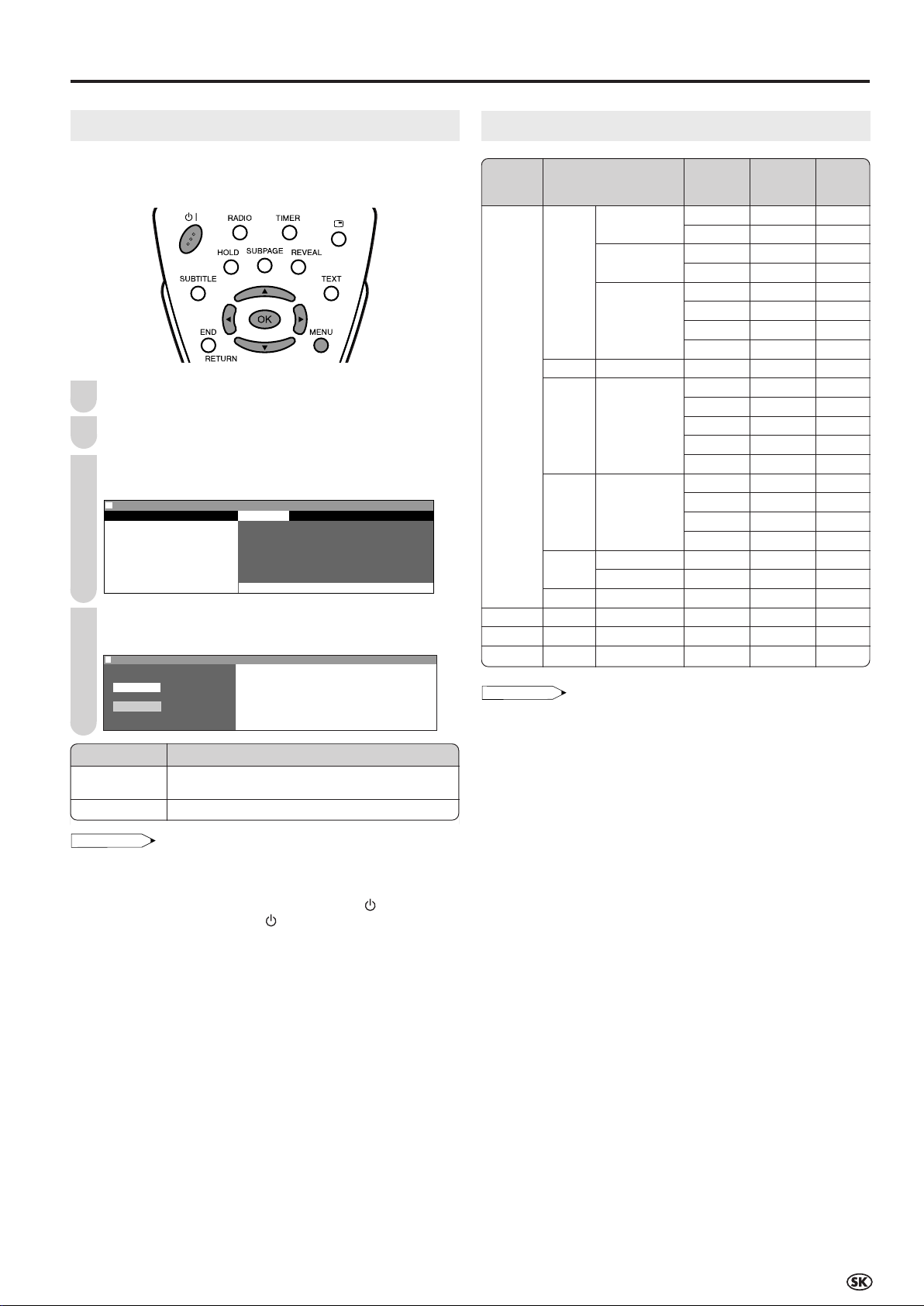
Pripojenie PC (Pokračovanie)
Menu[ Features: Power management]
Select option
On
Off
POZNÁMKA
POZNÁMKA
Riadenie napájania (platí pre PC režim)
Ak je táto funkcia nastavená na “On” (Zapnuté), napájanie
sa vypne automaticky.
1
Stlačením MENU zobrazíte obrazovku Ponuky.
2
Stlačte \/|, čím zvolíte “Features” (Funkcie).
3
Stlačením '/" zvolíte “Power management”
(Riadenie spotreby) a následne stlačte OK.
Menu[Features:Power management]
Picture Sound Setup Features
Wide mode
Backlight
Timer functions
Auto power off
On-screen disp.
Child lock
Power management
4
Stlačením '/" zvolíte “On” (Zapnuté) alebo “Off”
(Vypnuté) a následne stlačte OK.
Tabuľka PC kompatibility
Horizontálna
PC/MAC
PC
MAC 13"
MAC 16"
MAC 19"
VGA
WVGA
SVGA
XGA
WXGA
SXGA
VGA
SVGA
XGA
Rozlíšenie
640 × 400
720 × 400
640 × 480
848 × 480
800 × 600
1 024 × 768
1 280 × 720
1 280 × 768
1 280 × 1 024
640 × 480
832 × 624
1 024 × 768
frekvencia
(kHz)
31,5
37,9
31,5
37,9
31,5
37,9
37,5
43,3
31,5
35,1
37,9
48,1
46,9
53,7
48,4
56,5
60,0
68,7
45,0
48,1
64,0
34,9
49,7
60,2
Vertikálna
frekvencia
(Hz)
60
85
60
85
60
72
75
85
60
56
60
72
75
85
60
70
75
85
60
60
60
67
75
75
Kompa-
tibilné
✔
✔
Zvolená položka
On (Zapnuté)
Off (Vypnuté)
• Zvyšný čas sa zobrazí 5 minút pred vypnutím zariadenia.
• Aj keď opätovne začnete používať počítač a signál začne do
prijímača vstupovať, LCD TV prijímač ostane vypnutý.
• LCD TV prijímač sa opätovne zapne po stlačení (Hlavný
vypínač) na TV prijímači alebo | na diaľkovom ovládači. (Pozri
stranu 11.)
• “Off” (Vypnuté) je pôvodné východzie nastavenie.
Ak do zariadenia nevstupuje žiadny signál po
dobu 8 minút, zariadenie sa vypne.
Bez riadenia spotreby.
Charakteristika
• Číselné hodnoty rozlíšenia a frekvencií, ktoré sú uvedené
vyššie, sú štandardnými hodnotami. Môžu sa líšiť od aktuálne
zobrazených hodnôt.
37
Page 40
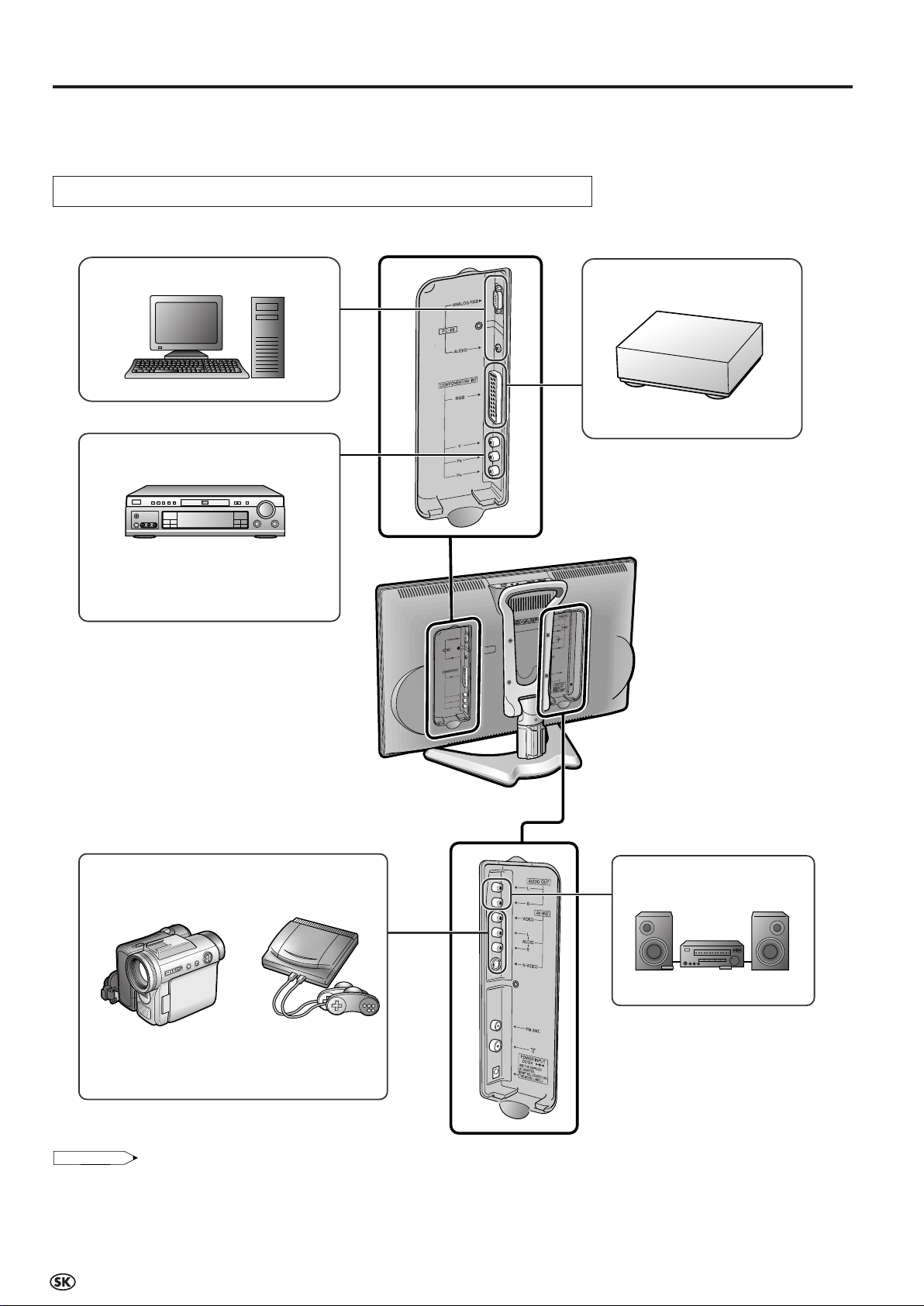
Pripojenie externých zariadení
<Príklad>
• Audio zosilňovač
Do koncovky AUDIO OUT
Do koncovky AV-IN2
<Príklad>
• Videokamera
• Domáci systém videohier
• Videorekordér
Do koncovky PC-IN
• PC
<Príklad>
• DVD prehrávač
Do koncovky COMPONENT
* Ak vaše externé zariadenie disponuje koncovkou
COMPONENT, odporúčame využit’ pripojenie
COMPONENT (môžete zobrazit’ vysokokvalitné
obrázky).
• Dekodér
Do koncovky AV-IN1
* Ak vaše externé zariadenie disponuje koncovkou
S-VIDEO, odporúčame pripojenie prostredníctvom tejto
koncovky.
POZNÁMKA
Po pripojení externých zariadení, akými sú napríklad videoprehrávač alebo domáce herné systémy ku koncovkám na
zadnom paneli LCD TV prijímača si môžete vychutnať dokonalý zvuk a obraz.
Pri pripájaní externého zariadenia k TV prijímaču najskôr prijímač vypnite, aby nedošlo k prípadným škodám.
Príklady externých zariadení, ktoré je možné pripojiť
• Pokiaľ ide o kábel (okrem RGB kábla), použite komerčne dostupný audio/video kábel.
• Audio/video signály pripájajte výlučne ku koncovkám AV-IN1 a 2. Pripojenie iných signálov môže viesť k nesprávnemu fungovaniu.
• Koncovka VIDEO vstupu a koncovka S-VIDEO vstupu na strane AV-IN2 sú zdieľané pripojenia, v rámci ktorých má vyššiu prioritu
koncovka S-VIDEO. Ak sú pripojené obidve koncovky, video signály zo vstupnej S-VIDEO koncovky sa zvolia pre vstup AV-IN2.
Pri sledovaní videa zo vstupnej VIDEO koncovky nepripájajte žiadne zariadenia do vstupnej S-VIDEO koncovky.
• Podrobnejšie informácie o pripájaní externých zariadení sú uvedené v prevádzkových príručkách k príslušným externým zariadeniam.
38
Page 41
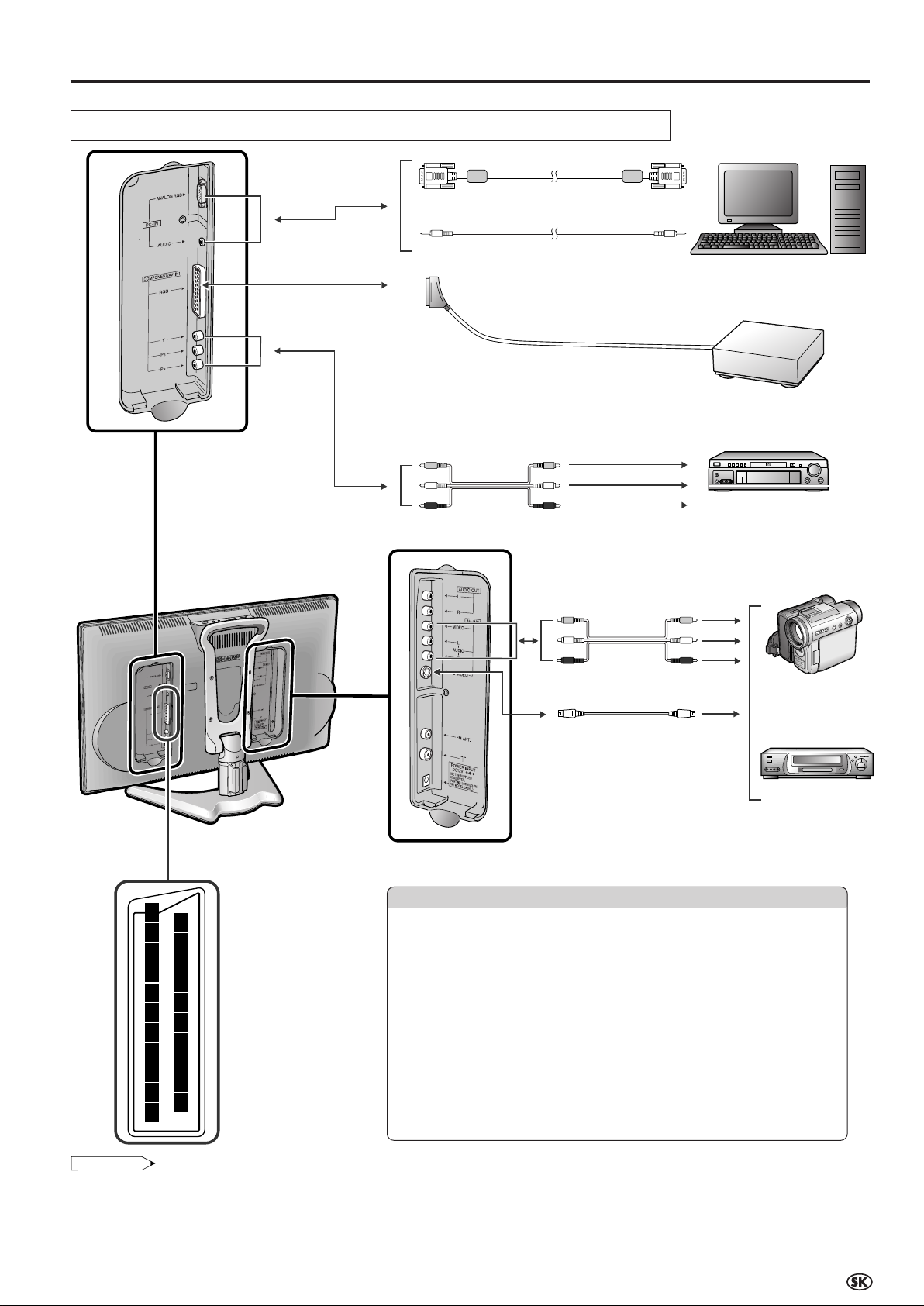
Pripojenie externých zariadení (Pokračovanie)
2
4
6
8
10
12
14
16
18
20
1
3
5
7
9
11
13
15
17
19
21
PC
RGB Kábel (je súčastou dodávky)
ø3.5 mm stereo mini-konektorový kábel
(komerčne dostupný)
21-kolíkový Euro-SCART konektor
(komerčne dostupný)
DVD prehrávač
Dekodér
Komponentový kábel (komerčne dostupný)
S-Video
Y
P
B
PR
Videokamera
Videorekordér
Audio/Video kábel
(komerčne dostupný)
S-Video kábel
(komerčne dostupný)
Video
Audio (L)
Audio (R)
POZNÁMKA
Pripojenie ku koncovkám COMPONENT/AV-IN1/AV-IN2/PC-IN
21-kolíkový Euro-SCART (RGB)
1. Pravý audio výstup
2. Pravý audio vstup
3. Ľavý audio výstup
4. Spoločné uzemnenie pre audio
5. Uzemnenie: modrá
6. Ľavý audio vstup
7. Vstup: MODRÁ
8. Ovládanie pre zvuk a obraz
• Ak má váš videoprehrávač (alebo iné externé zariadenie) S-Video koncovku, odporúčame pripojenie S-VIDEO. (Použite se S-Video
kábel.)
• Ak pripojíte externé zariadenia ku koncovkám S-VIDEO a VIDEO (a ak zvolíte AV-IN2), budete si môcť prezerať obrázky len s koncovky
S-VIDEO.
• Pripojením dvoch alebo viacerých externých zariadení nie je možné sledovať viaceré alebo syntetizované obrázky. Pri pripájaní
externého zariadenia sa ubezpečte, že ste správne pripojili video a audio káble k príslušným koncovkám.
9. Uzemnenie: zelená
10. Nepoužíva sa
11. Vstup: ZELENÁ
12. Nepoužíva sa
13. Uzemnenie: červená
14. Uzemnenie
15. Vstup: ČERVENÁ
16. Ovládanie ČERVENÁ/ZELENÁ/
MODRÁ
17. Uzemnenie pre video
18. Uzemnenie pre ovládanie
ČERVENÁ/ZELENÁ/MODRÁ
19. Video výstup
20.
Vstup pre video (PAL/SECAM/NTSC)
21. Ochranný kryt zásuvky (tienenie)
39
Page 42
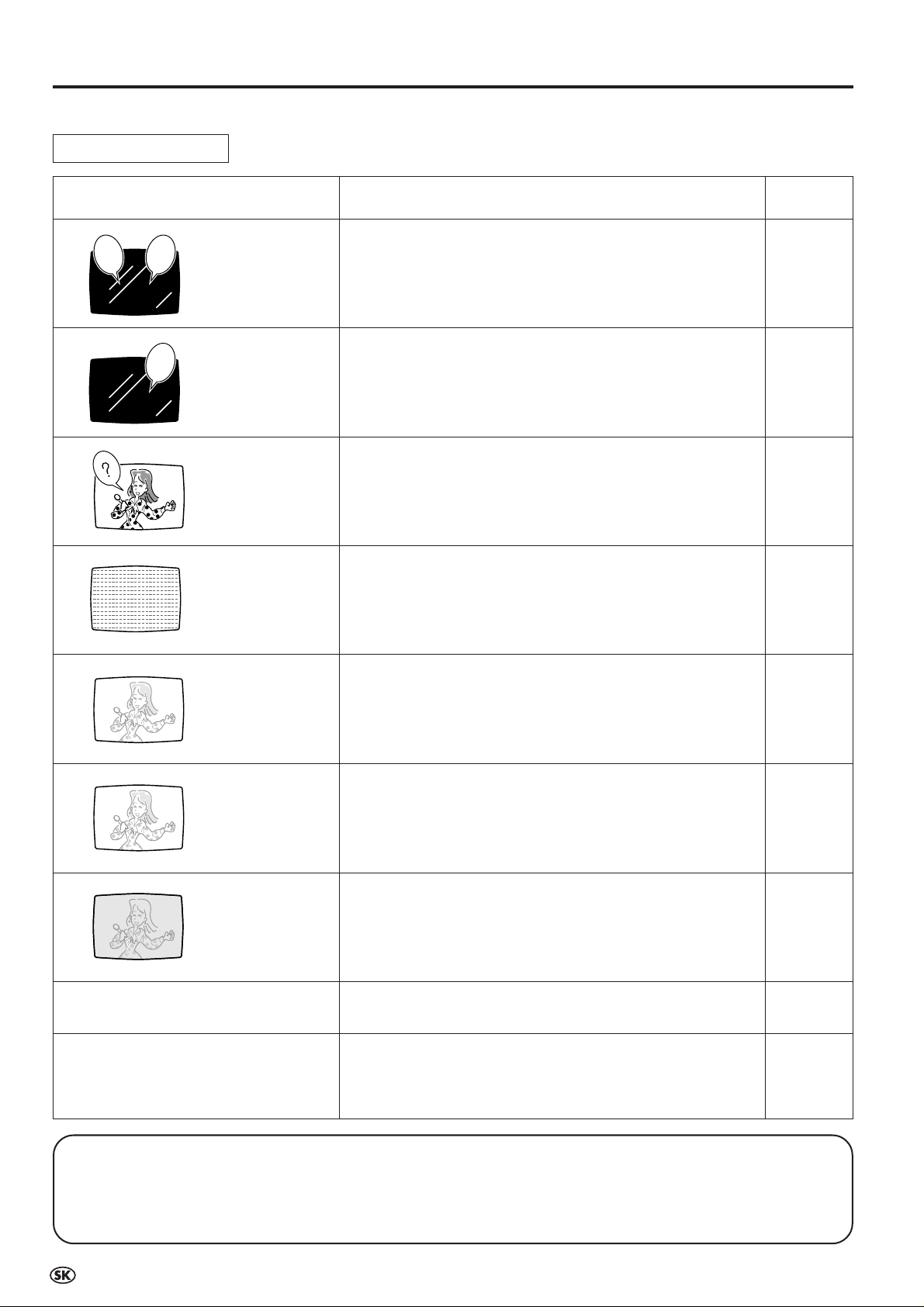
Odstraňovanie problémov
Obraz
Zvuk
Obraz
Predtým, než zavoláte kvôli oprave, vykonajte nasledujúce kontroly, pomocou ktorých sa v určitých prípadoch dajú odstrániť vzniknuté problémy.
LCD TV prijímač
Problém Skontrolujte položku
• Ubezpečte sa, že AC adaptér je riadne zasunutý do
Z prijímača
nevychádza
obraz.
Z AV-IN2
nevychádza
obraz.
Žiadny zvuk.
Žiadny zvuk alebo
obraz, len šum.
elektrickej zásuvky.
• Príjem iných, než vysielacích staníc môže predstavovať
problém.
• Ubezpečte sa, že vstupný režim je nastavený na TV.
• Ubezpečte sa, že hlavný vypínač TV prijímača je zapnutý.
• Ubezpečte sa, že ste správne vykonali úpravu obrazu.
• Je možné, že sa skončila životnosť fluorescenčnej žiarovky.
• Ubezpečte sa, že ku koncovke S-VIDEO nie je pripojené
žiadne zariadenie.
• Ubezpečte sa, že vstupný režim je nastavený na FM rádio.
• Ubezpečte sa, že hlasitosť nie je nastavená na minimum.
• Ubezpečte sa, že hlasitosť nie je vypnutá.
• Skontrolujte riadne pripojenie anténového kábla.
• Problémom môže byť nekvalitný príjem.
Referenčná
strana
6
_
11
11
15
_
9, 39
11
12
12
6
_
Obraz nie je
jasný.
Obraz je príliš
svetlý alebo
farby majú
neprirodzený tón.
Obraz je príliš
tmavý.
Diaľkový ovládač nefunguje.
Prijímač sa nedá ovládať.
• Skontrolujte riadne pripojenie anténového kábla.
• Problémom môže byť nekvalitný príjem.
• Skontrolujte nastavenie farieb.
• SKontrolujte, či je “Backlight” (Podsvietenie) nastavené na
“Dark” (Tmav
• Skontrolujte nastavenie “Contrast” (Kontrast).
• Je možné, že sa skončila životnosť fluorescenčnej žiarovky.
• Skontrolujte, či batérie v diaľkovom ovládači disponujú
dostatkom napätia.
• Ubezpečte sa, že na okienko senzora nedopadá silné svetlo.
•
Externé vplyvy, akými sú napríklad blýskanie sa, statická energia,
atď. môžu spôsobovať nesprávnu prevádzku zariadenia. V
takomto prípade používajte prijímač potom, ako ho vypnete,
odpojíte prívodný elektrický kábel zo siete a opätovne prijímač
pripojíte do siete a zapnete po cca 1 - 2 minútach.
ý
).
15
28
15
6
_
_
5
5
_
■ Upozornenia týkajúce sa prostredí s vysokými a nízkymi teplotami
•
Ak sa zariadenie používa v priestoroch s nízkou teplotou (napr. izba, kancelária), na obrazovke sa môžu objavovať pásy alebo obraz
môže byť mierne oneskorený. Nejde o závadu - prevádzka prijímača sa obnoví do normálneho stavu po zvýšení teploty v miestnosti.
•
Neuchovávajte zariadenie na miestach s príliš vysokou alebo nízkou teplotou. Taktiež neuchovávajte zariadenie na miestach
vystavených pôsobeniu priameho slnečného žiarenia alebo v blízkosti ohrievačov, nakoľko môže dôjsť k deformácii tela prijímača a
následnej závade na LCD paneli. (Teplota uchovávania: –20°C až +60°C (–4°F až +140°F))
40
Page 43
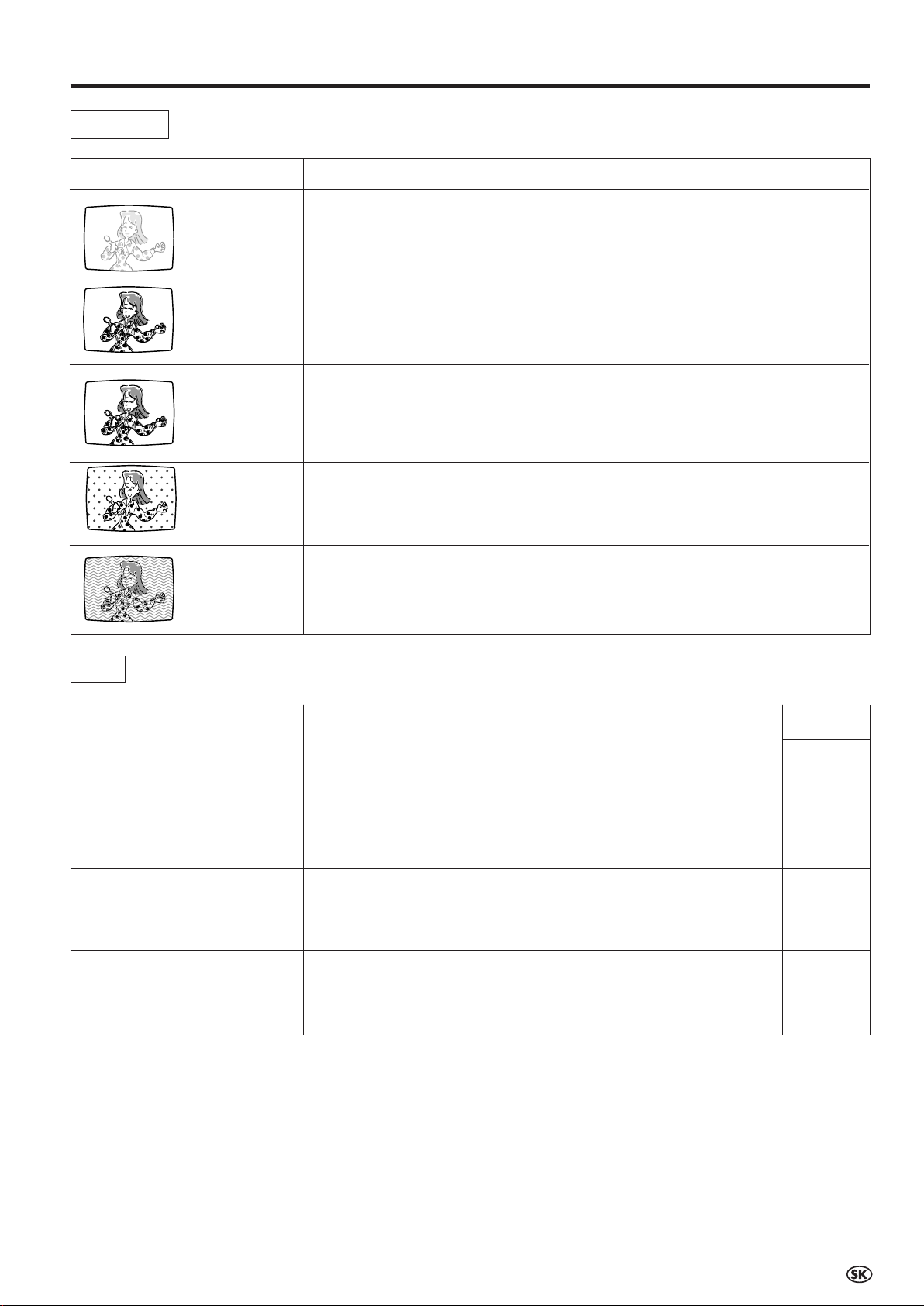
Anténa
Odstraňovanie problémov (Pokračovanie)
Problém Skontrolujte položku
• Môže ísť o slabý príjem.
• Problémom môže taktiež byť nedostatočná kvalita vysielania.
Obraz nie je
jasný.
Obraz sa
trasie.
Na obraze sú
duchovia.
Obraz je príliš
zrnitý.
Na obrazovke
sú pásy alebo
mdlé farby.
• Ubezpečte sa, že ste správne nasmerovali anténu.
• Ubezpečte sa, že vonkajšia anténa nie je odpojená.
• Ubezpečte sa, že ste správne nasmerovali anténu.
• Vysielacie vlny sa môžu od blízkeho pohoria alebo budov odrážať.
• Taktiež môže ísť o rušenie spôsobované automobilmi, vlakmi, vysokonapäťovým
vedením, neónovými žiarivkami, atď.
• Môže dochádzať k vzájomnému rušeniu medzi anténovým káblom a prívodným
elektrickým káblom. Pokúste sa ich umiestniť tak, aby medzi nimi bola väčšia
vzdialenosť.
• Nie je prijímač rušený inými zariadeniami?
Rušenie môžu taktiež spôsobovať prenosové antény rádiových vysielacích staníc a
prenosové antény amatérskych rádií a taktiež mobilné telefóny.
• Používajte prijímač v čo najväčšej vzdialenosti od zariadení, ktoré môžu spôsobovať
rušenie.
PC
Problém Skontrolujte položku
• Skontrolujte riadne pripojenie RGB kábla.
• Ubezpečte sa, že nastavenie výstupného signálu počítača a vstupného
signálu LCD TV prijímača súhlasia.
Žiadny obraz.
Žiadny zvuk.
Text je rozmazaný.
Obrázok sa nezobrazil v
strede obrazovky.
• Niektoré typy softvéru môžu brániť prehrávaniu na externom displeji pri
prehrávaní videozáznamu z prenosného počítača. Takúto situáciu
nemožno označiť za problém.
• Po zobrazení “Please check PC input” (Prosím, skontrolujte vstup
počítača) opätovne skontrolujte vstupný signál počítača.
• Skontrolujte riadne pripojenie počítačového audio kábla.
• Skontrolujte, či “PC sound select” (Voľba zvuku počítača) je nastavená
na “PC”.
• Skontrolujte, či nie je aktivovaná funkcia vypnutia zvuku alebo či
hlasitosť nie je nastavená na minimum.
• Pomocou ponuky “Fine sync.” (Jemná synchronizácia) nastavte “Clock”
(Hodiny) a “Phase” (Fáza).
• Pomocou ponuky “Fine sync.” (Jemná synchronizácia) nastavte
“H.POS.” (Horizontálna pozícia) a “V.POS.” (Vertikálna pozícia).
Referenčná
strana
35
36, 37
_
36, 37
35
18
12
36
36
41
Page 44

Technické údaje
Položka 20" LCD FAREBNÝ TV prijímač, model: LC-20B6E
LCD obrazovka 20" pokročilé super zobrazenie a ČIERNY TFT LCD displej
Počet bodov 2 359 296 bodov
Systém farieb videa PAL/SECAM/NTSC
TV TV-norma (CCIR) B/G, I, D/K, L, L’
Systém ladenia TV Automatická predvoľba 160 kanálov
STEREO/DVOJJAZYČNÉ NICAM, A2 stereo
AUTOMATICKÁ PREDVOĽBA
Režim pásiem ~Pásma Hyperband
FM rádio FM systém ladenia Automatická predvoľba 40 kanálov
AUTOMATICKÁ PREDVOĽBA
Jas 430 cd/m
Životnosť žiarovky 60 000 hodín*
Zorné uhly H: 170° V: 170°
Audio zosilňovač 2,1 W × 2
Reproduktory ø5,7 cm × 2 ks
Koncovky COMPONENT/AV-IN1 21-kolíkový Euro-SCART, Y, PB, PR
AV-IN2 S-VIDEO, VIDEO, AUDIO
PC-IN PC konektor: 15-kolíkový mini D-Sub, PC-AUDIO: 3,5 mm ø konektor
VÝSTUP AUDIO
Anténa DIN
Slúchadlá 3,5 mm ø konektor (Predný)
OSD jazyk Anglický/Nemecký/Francúzsky/Španielsky/Taliansky/Švédsky/Holandský/Ruský
Napájanie DC 12 V, AC 110 V–240 V, 50/60 Hz
Spotreba energie 71 W (1,1 W v pohotovostnom režime): AC 230 V (s AC adaptérom)
Hmotnosť 8,6 kg bez príslušenstva
Príslušenstvo Prevádzková príručka, Bezdrôtový diaľkový ovládač, Batérie (× 2), AC adaptér,
* Typická doba, po uplynutí ktorej sa výstupný výkon žiarovky zníži o polovicu za predpokladu, že sa AQUOS používa nepretržite v
miestnosti s teplotou 25°C/77°F v rámci štandardných podmienok a podmienok jasu.
■ Ako súčasť politiky neustáleho zlepšovania si spoločnosť SHARP vyhradzuje právo na technické zmeny LCD TV prijímača, ktoré sa
môžu uskutočniť bez predchádzajúceho oznámenia. Uvedené výkonové charakteristiky sú menovitými hodnotami vyrábaných
zariadení. V jednotlivých prípadoch sa tieto hodnoty môžu líšiť.
ÁNO
ÁNO
2
63 W : DC 12 V
Prívodný elektrický kábel, RGB kábel, Držiak kábla, Káblová svorka
42
Page 45

Rozmerové nákresy
74
244
178
410,5
308,4
261 191
673
384
212
39359
47
100
100
452 (vrátane gumovej nožičky)
450 (vrátane gumovej nožičky)
Jednotka: mm
43
Page 46

POZNÁMKY
44
Page 47

Information for Customers
Informácie pre zákazníkov
o environmentálne prípustnej likvidácii tohto výrobku SHARP
Ak sa tento výrobok viac nedá používať, je potrebné ho zlikvidovať právne a environmentálne prípustným spôsobom.
TENTO VÝROBOK NEVYHADZUJTE SPOLU S OSTATNÝM DOMOVÝM ALEBO
INÝM ODPADOM! V OPAČNOM PRÍPADE MÔŽETE SPÔSOBIŤ OHROZENIE ŽIVOTNÉHO PROSTREDIA!
Spoločnosť SHARP Corporation je zástancom myšlienky ochrany životného prostredia a úspory energie. Našim cieľom je
minimalizácia environmentálneho dopadu našich výrobkov prostredníctvom nepretržitého zavádzania a zlepšovania produktových
technológií, dizajnu, ako aj informácií pre zákazníkov, týkajúcich sa ochrany životného prostredia.
.
(1) Informácia pre zákazníkov v Belgicku, Holandsku, Švédsku a vo Švajčiarsku
Spoločnosť SHARP je členom príslušných národných recyklačných systémov pre elektronické zariadenia, ktoré boli založené na
základe príslušných environmentálnych právnych ustanovení, platných v týchto krajinách.
Detailné informácie týkajúce sa jednotlivých krajín sú uvedené nižšie.
Krajina
Informácie o recyklácii pre jednotlivé krajiny
Švédsko
Holandsko
Belgicko
Švajčiarsko
Prosím, využite švédsky recyklačný systém pre elektronické zariadenia s názvom “ELRETUR“
- podrobné informácie sú uvedené na webovej stránke http://www.el-kretsen.se
Prosím, využite holandský recyklačný systém pre elektronické zariadenia s názvom “ICT-Milieu“
- podrobné informácie sú uvedené na webovej stránke http://nederlandict.nl/index.php
Prosím, využite belgický recyklačný systém pre elektronické zariadenia s názvom “Recupel“
- podrobné informácie sú uvedené na webovej stránke http://www.recupel.be
Prosím, využite švajčiarsky recyklačný systém pre elektronické zariadenia s názvom “SWICO“
- podrobné informácie sú uvedené na webovej stránke http://www.swico.ch
(2) Informácie pre zákazníkov v Spojenom kráľovstve Veľkej Británie a Severného Írska, Nemecku,
Francúzsku a v Taliansku
Informácie o zberných a recyklačných miestach získate od miestnych úradov, prípadne sa obráťte na recyklačnú spoločnosť,
ktorá disponuje oprávnením na recykláciu elektronických zariadení.
on environmentally friendly disposal of this SHARP product
If this product cannot be used any more, it should be disposed of in a legally correct and environmentally sound way.
DO NOT DISPOSE OF THIS PRODUCT WITH YOUR HOUSEHOLD WASTE
OR MIXED WITH OTHER WASTES! YOU MIGHT ENDANGER THE ENVIRONMENT!
Sharp Corporation is committed to protecting the environment and conserving energy Our goal is to minimize the
environmental impact of our products by continually implementing and improving product technologies, designs, and
customer information aimed at environmental conservation.
(1) For our customers in Belgium, The Netherlands, Sweden, and Switzerland
SHARP takes part in the respective national recycling systems for electronic equipment, which have been founded on the
basis of the environmental laws in these countries.
Please see here details on the respective countries.
Country
Sweden
The Netherlands
Belgium
Switzerland
Please use the Swedish electronics recycling system called “ELRETUR”,
and see the website at http://www.el-kretsen.se
Please use the Dutch electronics recycling system called “ICT-Milieu”,
and see the website at http://www.nederlandict.nl/index.php
Please use the Belgian electronics recycling system called “Recupel”,
and see the website at http://www.recupel.be
Please use the Swiss electronics recycling system called “SWICO”, and
see the website at http://www.swico.ch
Recycling Information for that Country
(2) For our customers in United Kingdom, Germany, France, and Italy
Please contact your local authorities for collection and recycling facilities, or contact a recycling service company, which is
licensed for the recycling of electronic equipment.
DÔLEŽITÉ UPOZORNENIE TÝKAJÚCE SA ODBLOKOVANIA POKROČILEJ DETSKEJ ZÁMKY
Odporúčame vám, aby ste nasledujúce pokyny z prevádzkovej príručky odpojili tak, aby sa k nim nemohli dostať deti. Keďže táto
príručka je príručkou viacjazyčnou, pre každý jazyk odporúčame vykonať to isté. Pre prípad budúcej potreby uschovajte túto časť
na bezpečnom mieste.
Ak ste zabudli vaše osobné kódové číslo a nemôžete odblokovať POKROČILÚ DETSKÚ ZÁMKU, postupujte podľa nižšie
uvedenej procedúry.
1. Stlačením MENU zobrazíte obrazovku Ponuky.
2. Stlačte \/|, čím zvolíte “Features” (Funkcie).
3. Stlačením '/" zvolíte “Child lock” (Detská zámka) a následne stlačte OK.
4. Zobrazí sa ponuka zadania kódu PIN.
5. Zadajte “3001” pomocou Voľba kanála.
Zobrazí sa ponuka nastavenia Detská zámka.
Následne dôjde k odblokovaniu POKROČILEJ DETSKEJ ZÁMKY.
45
Page 48

46
